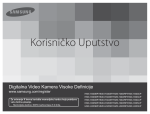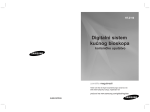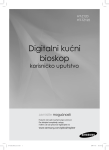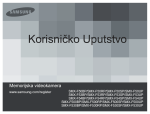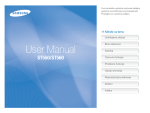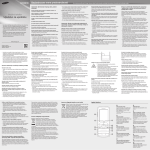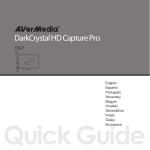Download Samsung HMX-R10SP Korisničko uputstvo
Transcript
Digitalna Video Kamera Visoke Definicije HMX-R10SP HMX-R10BP korisničko uputstvo zamislite mogućnosti Hvala vam što ste kupili ovaj Samsungov proizvod. Da biste dobili kompletniju uslugu, molimo da registrujete svoj proizvod na www.samsung.com/register glavne karakteristike vaše HD videokamere Koristi se CMOS (1/2.33) od 9,15 mega piksela CMOS senzor od 9,15 mega piksela, koji je ugrađen u ovu videokameru, hvata trenutke koji su vam važni i snima ih do najfinijih detalja. Za razliku od klasičnih CCD kamera, CMOS senzori zahtevaju manje energije i obezbeđuju efikasnije funkcionisanje baterije. Gledanje pune HD 1080 rezolucije Ova videokamera koristi naprednu tehnologiju kompresije H.264 za postizanje najčistijeg kvaliteta slike pri snimanju. Njena puna HD rezolucija prikazuje vaše slike jasnije od slika standardnog (SD) kvaliteta i održava proporciju 16:9, što izobličenja na ravnom HDTV ekranu svodi na najmanju meru. Visoka definicija (Puni HD) 1920 Standardna definicija (SD) 720 1080 <Videokamera sa širokim ekranom i punom HD rezolucijom (1080i/16:9)> 576 <Standardna digitalna videokamera (576i)> Korišćenje sistema isprepletenog i progresivnog skeniranja Vaša videokamera podržava i 1080/50(isprepletani) i 1080/25(progresivni) sistem prikazivanja slike. Sistem isprepletenog skeniranja naizmenično skenira neparne i parne linije, dok progresivni sistem skeniranja skenira sve linije odjednom, kao pri obradi filmske slike. U skladu sa tim, možete dobiti visoko kvalitetne i stabilne slike na HDTV ekranu - kao u bioskopu. Snimanje velikom brzinom Sa brzinom snimanja do 500 frejmova u sekundi (fps), vaša videokamera snima mnogo većom brzinom od standardnih videokamera. Ova videokamera ima i funkciju usporene reprodukcije (do x 1/160), koja je korisna za analizu sadržaja vaših snimaka. Dvostruko snimanje - onoliko koliko želite Prilikom snimanja video zapisa u punoj HD rezoluciji, nepokretne slike možete snimiti jednostavnim pritiskom na taster. Snimite onoliko nepokretnih slika koliko želite s obzirom na raspoloživi memorijski prostor. 2 12 Kvalitet fotografije reda mega piksela Samsungova tehnologija za povećanje broja piksela obezbeđuje visoku rezoluciju nepokretnih slika, koje zadržavaju izvanredno detaljne boje i rezoluciju. Rezultat je kvalitet slike od 12 mega piksela, što je ekvivalentno digitalnom fotoaparatu. Mogućnost brze pripravnosti Zatvaranjem LCD ekrana u modu PRIPRAVNOSTI minimizira se potrošnja energije prebacivanjem videokamere u mod Quick On STBY. Sa ovom brzom i efikasnom funkcijom, više nije potrebno da pokreæete svoju videokameru više puta radi snimanja. 90 MIN IN DC Ergonomski dizajn koji štiti vaš ručni zglob Ova videokamera je dizajnirana tako da štiti vaš ručni zglob pri dugotrajnom snimanju. Zahvaljujući ovom ergonomskom dizajnu, možete udobno da snimate subjekte iz bilo kog položaja. 3785 Magic Touch Da biste se fokusirali na određenu tačku subjekta, samo dodirnite tačku i snimajte. Vaša videokamera optimizira fokus i osvetljenje u tački dodira, što vam omogućava profesionalno snimanje pomoću jednostavne komande. Intervalsko snimanje hvata trenutak Ova funkcija, koja koristi metodu selektivnog snimanja frejmova, vam omogućava da snimate u dužem vremenskom intervalu i da dugotrajni snimak vidite sažet u kraćem vremenskom intervalu. Snimajte umetnički dokumentarac ili karakteristične video zapise uključujući i kretanje oblaka, cvetanje cveća ili proklijavanje klica. Koristite ovu funkciju da napravite UCC (korisnički sadržaji) video zapise, obrazovne programe ili video zapise za razne druge namene. Snimanje UCC videa je korisno! Slobodno delite sadržaje! Ugrađeni softver za uređivanje Intelli-studio vas oslobađa potrebe za instaliranjem softvera na PC i omogućava zgodno povezivanje samo putem USB kabla. Takođe, Intelli-studio omogućava direktno prebacivanje vaših sadržaja na YouTube ili Flickr. Deljenje sadržaja sa vašim prijateljima je jednostavnije nego ikada pre. 3 pre čitanja ovog korisničkog uputstva SIGURNOSNA UPOZORENJA Šta znače ikone i znaci u ovom priručniku za korišćenje UPOZORENJE OPREZ OPREZ Znači da postoji smrtna opasnost ili opasnost od teške telesne povrede. Znači da postoji potencijalna opasnost od telesne povrede ili materijalne štete. Da biste smanjili rizik od vatre, eksplozije, strujnog udara ili povrede prilikom korišćenja vaše videokamere, sledite sledeće osnovne mere predostrožnosti: Znači uputstva ili referentne stranice koje mogu biti korisne prilikom rada sa vašom videokamerom. Ovi znaci upozorenja su tu da bi se sprečila povreda vas i drugih ljudi. Molimo vas da ih izričito sledite. Nakon čitanja ovog dela čuvajte ga na sigurnom mestu za vaše upućivanje u budućnosti. MERE PREDOSTROŽNOSTI Upozorenje! • Ova videokamera uvek treba biti povezana za izlazni priključak za naizmeničnu struju sa zaštitnom povezanošću za uzemljenje. • Baterije se ne smeju izlagati preteranoj toploti, kao što su sunčani zraci, vatra i slično. Oprez Opasnost od eksplozije ukoliko se baterija zameni nepravilno. Vršite zamenu samo sa istim ili ekvivalentnim tipom baterije. Da biste isključili uređaj iz električne mreže, utikač se mora izvaditi iz štekera za struju te će stoga utikač za struju biti spreman za upotrebu. 4 VAŽNE INFORMACIJE O UPOTREBI Pre upotrebe videokamere • • • • • • Ova HD videokamera snima video zapise u H.264 (MPEG4 part10/AVC) formatu i sa visokom (HD-VIDEO) i standardnom rezolucijom (SD-VIDEO). Molimo vas da imate u vidu da ova HD videokamera nije kompatibilna sa drugim digitalnim video formatima. Pre snimanja važnog video zapisa, napravite probni snimak. Reprodukujte vaš probni snimak da biste bili sigurni da su video i audio snimci pravilno snimljeni. Za snimljene sadržaje ne može se dobiti nadoknada: - Samsung ne može nadoknaditi bilo kakvu štetu kada se snimak ne može reprodukovati zbog kvara u HD videokameri ili memorijskoj kartici. Samsung ne može biti odgovoran za vaš video i audio snimak. - Može se desiti da se snimljeni sadržaji izgube zbog greške pri rukovanju ovom HD videokamerom, memorijskom karticom, itd. Samsung neće biti odgovoran za nadoknadu štete prouzrokovane gubitkom snimljenih sadržaja. Napravite rezervnu kopiju važnih snimljenih podataka Zaštitite važne snimljene podatke kopiranjem datoteka na računar. Takođe preporučujemo da ih iskopirate sa vašeg računara na druge memorijske medije. Pogledajte uputstvo za instaliranje programa i USB povezivanje. Zaštita autorskih prava: Molimo vas da imate u vidu da je ova HD videokamera namenjena samo za ličnu upotrebu. Podaci snimljeni na memorijskom medijumu u ovoj HD videokameri korišćenjem drugih digitalnih/analognih medija ili uređaja zaštićeni su zakonom o zaštiti autorskih prava i ne smeju se koristiti bez dozvole vlasnika autorskog prava, osim za lično zadovoljstvo. Čak i ako snimate događaj kao što je šou, predstava ili izložba za lično zadovoljstvo, preporučuje se da prethodno nabavite dozvolu. O ovom korisničkom uputstvu Hvala vam što ste kupili Samsungovu videokameru. Pre upotrebe videokamere pažljivo pročitajte ovo korisničko uputstvo i sačuvajte ga tako da vam bude pri ruci ako vam kasnije zatreba. Ako vaša videokamera ne radi pravilno, pogledajte poglavlje Rešavanje problema. Ovo korisničko uputstvo važi za modele HMX-R10SP i HMX-R10BP. • • • • HMX-R10SP i HMX-R10BP nemaju ugrađenu fleš memoriju i koriste memorijske kartice. Iako su neke karakteristike modela HMX-R10SP i HMX-R10BP različite, oni funkcionišu na isti način. U ovom korisničkom uputstvu su korišćene ilustracije za model HMX-R10SP. Može se desiti da prikazi u ovom priručniku za korišćenje nisu sasvim isti sa prikazima koje vidite na LCD ekranu. Dizajn i specifikacija videokamere i druge dodatne opreme podležu izmenama bez predhodne najave. 5 pre čitanja ovog korisničkog uputstva U ovom uputstvu su korišćeni sledeći pojmovi: • ‘Scena’ se odnosi na jednu jedinicu video zapisa, od trenutka kada pritisnete taster za Pokretanje/zaustavljanje snimanja da biste započeli snimanje do trenutka kada ovaj taster ponovo pritisnete da biste pauzirali snimanje. • Pojmovi ‘fotografija’ i ‘nepokretna slika’ imaju isto značenje i koriste se ravnopravno. Napomene o zaštitnim znacima • • • 6 Svikomercijalni nazivi i registrovani zaštitni znaci koji su spomenuti u ovom priručniku ili drugoj dokumentaciji uključenoj u isporuku sa vašim Samsung proizvodom su komercijalni nazivi ili registrovani zaštitni znaci njihovih dotičnih vlasnika. SD i SDHC logotipi su zaštitni znaci. Microsoft®, Windows®, Windows Vista® i DirectX® su ili registrovani zaštitni znaci ili zaštitni znaci kompanije Microsoft Corporation, registrovani u Sjedinjenim Američkim Državama i/ili drugim zemljama. • • • • • • • Intel®, Core™, i Pentium® su registrovani zaštitni znaci ili zaštitni znaci kompanije Intel Corporation, u Sjedinjenim Američkim Državama i drugim zemljama. Macintosh, Mac OS su ili registrovani zaštitni znaci ili zaštitni znaci kompanije Apple Inc.u Sjedinjenim Američkim Državama i/ili drugim zemljama. YouTube je zaštitni znak kompanije Google Inc. Flickr™ je zaštitni znak kompanije yahoo. HDMI, HDMI logotip i multimedijalni interfejs visoke definicije su registrovani zaštitni znaci LLC kompanije za licenciranje HDMI. Adobe, Adobe logotip i Adobe Acrobat su ili registrovani zaštitni znaci ili zaštitni znaci kompanije Adobe Systems Incorporated u Sjedinjenim Državama i/ili drugim zemljama. Sva druga imena proizvoda koji su ovde spomenuti mogu biti zaštitni znak ili zaštitni znaci njihovih dotičnih kompanija. Pored toga, “TM” i “®” nisu spomenuti u ni jednom od slučajeva u ovom priručniku. Ispravno odlaganje ovog proizvoda (Otpadna Elektrièna i Elektronièka Oprema) (Važi za Evropsku Uniju i druge evropske zemlje sa sistemima odvojenog prikupljanja) Ova oznaka na proizvodu ili njegovoj prateæoj literaturi, pokazuje da ga ne treba bacati zajedno sa drugim kuænim otpadom kada se potroši. Da biste spreèili moguæu štetu za okoliš ili ljudsko zdravlje, odvojite ovaj otpad od drugih vrsta otpada i preuzmite odgovornost da se on reciklira radi promovisanja održive ponovne upotrebe materijalnih resursa. Domaæinstva trebaju kontaktirati bilo mesto gde su kupili proizvod, bilo lokalni vladin ured, za detalje gde i kako mogu odneti ovaj proizvod na neškodljivo recikliranje. Preduzeæa trebaju kontaktirati svog dobavljaèa i proveriti uslove u ugovoru. Ovaj proizvod ne treba odlagati zajedno s drugim komercijalnim otpadom. sigurnosne informacije Sigurnosne mere predostrožnosti, koje su ilustrovane ispod, služe za zaštitu od telesne povrede ili materijalnih šteta. Obratite pažnju na sva uputstva. UPOZORENJE Znači da postoji rizik od smrti ili ozbiljne povrede. Zabranjena radnja. Ne dodirujte proizvod. OPREZ Znači da postoji potencijalni rizik od telesne povrede ili materijalne štete. Ne rastavljajte proizvod. Ova mera predostrožnosti mora da se poštuje. Isključite iz struje. W W 4 4 UPOZORENJE W 4 W 4 Ne dozvolite da voda, metal ili zapaljivi predmet prodru u videokameru ili AC mrežni adapter.Ukoliko to uradite, možete prouzrokovati opasnosti od požara. W 4 OI L Ne preopterećujte utičnice ili produžne kablove jer to može da prouzrokuje abnormalnu toplotu ili požar. Upotreba videokamere na temperaturi iznad 140ºF (60ºC) može izazvati požar. Čuvanje baterije na visokoj temperaturi može izazvati eksploziju. W Bez peska i prašine! Prodiranje sitnog peska ili prašine u videokameru ili AC mrežni adapter bi moglo prouzrokovati nepravilno funkcionisanje ili kvarove. Nemojte da savijate ili oštećujete AC mrežni adapter pritiskajući ih teškim predmetom. To može izazvati opasnost od požara ili električnog udara. 4 Bez ulja! Prodiranje ulja u videokameru ili AC mrežni adapter bi moglo prouzrokovati električni udar, nepravilno funkcionisanje ili kvarove. Ne usmeravajte LCD ekran direktno prema Suncu. Ukoliko to uradite, možete prouzrokovati povrede oka, kao i nepravilno funkcionisanje unutrašnjih delova proizvoda. AC mrežni adapter ne izvlačite povlačeći ga za kabl, jer to može da ošteti mrežni kabl. Ne koristite AC adapter ako je oštećen, ako je razdvojen ili ima napukle kablove ili žice. Ukoliko to uradite, možete prouzrokovati požar ili električni udar. 7 sigurnosne informacije n ani cle Ne povezujte AC adapter ako utikač ne može potpuno da se umetne tako da ne bude izložen ni jedan deo viljuške. ui g fl d Videokameru držite dalje od vode kada se koristi blizu plaže ili bazena ili kada pada kiša. To može izazvati opasnost od kvara ili električnog udara. Čuvajte litijumsku bateriju ili memorijsku karticu van domašaja dece. Ako deca progutaju litijumska bateriju ili memorijsku karticu, odmah se obratite lekaru. Ne okidajte blic ispred očiju ljudi, jer to može prouzrokovati oštećenje vida. Budite naročito oprezni kada snimate slike deteta sa rastojanja od jednog metra. Ne priključujte i ne izvlačite mrežni kabl vlažnim rukama. Postoji opasnost od električnog udara. Mrežni kabl izvucite iz utičnice ako se videokamera ne koristi ili za vreme oluja sa grmljavinom. Postoji opasnost od požara. Kada čistite AC adapter, izvucite mrežni kabl iz utičnice. Postoji opasnost od kvara ili električnog udara. W 4 Ne bacajte bateriju u vatru jer može da eksplodira. Nikad ne koristite tečnost za čišćenje ili slična hemijska sredstva. Sredstva za čišćenje nemojte prskati direktno na videokameru. W W 4 4 W 4 W 4 8 Ako se iz videokamere čuje čudan zvuk ili se oseća čudan miris ili ako zadimi, odmah izvucite mrežni kabl i kontaktirajte Samsungov servisni centar radi popravke. Postoji opasnost od požara ili telesne povrede. W 4 Ako videokamera nepravilno funkcioniše, odmah izvadite AC adapter ili bateriju iz videokamere. Postoji opasnost od požara ili povrede. Ne pokušavajte da rasklapate, popravljate ili menjate videokameru ili AC adapter da biste izbegli opasnost od požara ili električnog udara. W 4 OPREZ W 4 Ne ispuštajte i ne izlažite videokameru, bateriju, AC adapter ili drugi pribor jakim vibracijama ili udarcima. To može da prouzrokuje nepravilno funkcionisanje ili povredu. Ne koristite videokameru na stalku (nije isporučen) koji je postavljen na mesto na kome će biti izložena jakim vibracijama ili udarcima. Ne ostavljajte videokameru u zatvorenom vozilu gde je temperatura veoma visoka duže vreme. Ne izlažite videokameru čađi ili pari. Gusta čađ ili para mogu oštetiti kućište videokamere ili pouzrokovati nepravilno funkcionisanje. W 4 Ne pritiskajte jako površinu LCD ekrana, ne udarajte ga i ne bodite oštrim predmetom. Ukoliko pritiskate površinu LCD ekrana, može doći do neujednačenog prikaza. W 4 W 4 Ne koristite videokameru blizu direktne sunčeve svetlosti ili uređaja za grejanje. To može da prouzrokuje nepravilno funkcionisanje ili povredu. W INSECT ICIDE 4 Ne koristite videokameru blizu gustog izduvnog gasa koji stvaraju benzinski ili dizel motori, ili korozivnom gasu, kao što je vodonik-sulfi d. Ukoliko to uradite, može doći do korodiranja spoljnih ili unutrašnjih kontakata, što će onemogućiti normalan rad. Ne izlažite videokameru insekticidima. Insekticidi u videokameri mogu da onemoguće normalan rad proizvoda. Isključite videokameru i pokrijte je vinilnim platnom itd. pre korišćenja insekticida. Ne izlažite videokameru naglim promenama temperature ili na vlažnom mestu. Opasnost od kvara ili električnog udara postoji i kada uređaj koristite napolju za vreme oluja sa grmljavinom. 9 W 4 sigurnosne informacije W 4 Ne ostavljajte LCD ekran otvoren kada ne koristite videokameru. W 4 W 4 Ne stavljajte videokameru sa otvorenim LCD ekranom okrenutim nadole. Ne brišite kućište videokamere benzenom ili razređivačem. Spoljni sloj se može oljuštiti ili bi se mogla oštetiti površina kućišta. W 4 W 4 Ne koristite videokameru u blizini televizora ili radija: To bi moglo da prouzrokuje pojavu šuma na TV ekranu ili u radio emisijama. Ne koristite videokameru u blizini jakih radio talasa ili magnetnog polja, kao što su zvučnici i veliki motor. Šum bi mogao biti snimljen na video ili audio zapis. W 4 Ne hvatajte videokameru za LCD ekran dok je podižete. LCD ekran se može otkačiti, a videokamera može pasti. Koristite samo pribor koji je odobrila kompanija Samsung. Upotreba proizvoda drugih proizvođača bi mogla da prouzrokuje pregrevanje, požar, eksploziju, električni udar ili telesne povrede usled nepravilnog rada. 10 W 4 Videokameru postavite na stabilnu površinu i na mesto sa ventilacionim otvorima. Važne podatke čuvajte odvojeno. Samsung nije odgovoran za gubitak podataka. sadržaj 2 4 7 11 PRIPREMA 15 15 15 19 20 20 22 26 26 28 31 31 32 33 33 34 35 35 36 37 37 38 41 41 42 OSNOVNE FUNKCIJE 43 43 43 45 46 47 Glavne karakteristike vaše HD videokamere Pre čitanja ovog korisničkog uputstva Sigurnosne informacije Sadržaj Brzi vodič Možete da snimate video zapise ili fotografije na memorijsku karticu! Šta se nalazi u pakovanju vaše videokamere Upoznavanje sa videokamerom Označavanje delova Označavanje prikaza na ekranu Početak Korišćenje baterije Provera stanja baterije Osnovne funkcije videokamere Uključivanje i isključivanje vaše videokamere Prebacivanje u režim štednje energije Podešavanje režima rada Korišćenje tastera za prikaz ( /iCHECK) Korišćenje ekrana osetljivog na dodir Prva podešavanja Podešavanje vremenske zone i datuma/vremena prvi put Izbor jezika Priprema za početak snimanja Stavljanje i vađenje memorijske kartice (nije isporučena) Izbor odgovarajuće memorijske kartice Korišćenje ručnog kaiša Podešavanje LCD ekrana Osnovno pozicioniranje videokamere Osnovno Snimanje Snimanje video zapisa Snimanje fotografija u modu video snimanja (dvostruko snimanje) Snimanje fotografija Snimanje bez muka za početnike (mod EASY Q) 11 sadržaj 48 NAPREDNE FUNKCIJE 56 12 49 50 50 51 53 54 55 Snimanje fotografija tokom reprodukcije video zapisa Zumiranje Osnovna Reprodukcija Promena moda reprodukcije Reprodukovanje video zapisa Gledanje fotografija Gledanje prezentacije slajdova Zumiranje tokom reprodukcije 56 56 57 60 61 62 63 64 65 65 67 68 69 69 70 70 71 71 72 73 74 75 76 77 78 79 80 81 81 Napredno snimanje Rad sa menijima i brzim menijima Stavke menija Stavke brzog menija SCENE Resolution Quality Slow Motion Sharpness White Balance ISO Aperture Shutter EV 3D-NR Super C.Nite Back Light Dynamic Range Flash Focus Face Detection Magic touch Merenje Anti-Shake (EIS) Digital Effect Fader Super Macro Wind Cut MIC Level NAPREDNE FUNKCIJE 56 82 83 84 84 85 87 88 89 89 89 90 90 91 91 92 93 93 94 95 96 96 97 97 98 99 99 100 101 101 102 102 103 103 104 104 105 105 106 106 Digital Zoom Cont. Shot Bracket Shot Self Timer Time Lapse REC Quick View Guideline Napredna reprodukcija Play Option Highlight Cont. Capture File Info Podešavanje sistema Date/Time Set Date/Time Display Date Type Time Type File No. Time Zone LCD Control LCD Enhancer Auto LCD Off Booting Mode Quick On STBY PC Software Storage Info Format Beep Sound Shutter Sound Auto Power Off Rec Lamp USB Connect TV Connect Guide TV Display TV Type Analogue TV Out Default Set Demo Anynet+ (HDMI-CEC) 13 sadržaj UREĐIVANJE VIDEO ZAPISA 107 107 107 108 109 110 110 111 112 113 114 114 115 116 116 117 SPOLJNA POVEZIVANJA 119 14 119 119 121 123 124 124 KORIŠĆENJE RAČUNARA 125 125 125 126 OSTALE INFORMACIJE 136 140 148 148 149 150 136 127 133 151 Uređivanje video klipova Brisanje dela video zapisa Deljenje video zapisa Kombinovanje video zapisa Uređivanje playlist-e Playlist Kreiranje playlist-e Raspoređivanje video zapisa u spisku za reprodukciju Brisanje video zapisa sa spiska za reprodukciju Upravljanje datotekama Zaštita od slučajnog brisanja Brisanje datoteka Štampanje fotografija DPOF postavka štampanja Direktno štampanje PictBridge štampačem Povezivanje sa televizorom Da povežete TV aparat visoke definicije Povezivanje sa običnim televizorom Gledanje na TV ekranu Presnimavanje video zapisa Presnimavanje na videorekorder ili DVD/HDD rekordere Korišćenje videokamere sa Windows računarom Provera tipa računara Šta možete da uradite sa ovim Windows računarom Korišćenje programa Intelli-studio Korišćenje videokamere kao prenosivog memorijskog uređaja Indikatori i poruke upozorenja Rešavanje problema Održavanje i dodatne informacije Održavanje Dodatne informacije Korišćenje videokamere u inostranstvu Specifikacije brzi vodič Ovaj brzi vodič objašnjava osnovne funkcije i rad vaše videokamere. Za više informacija pogledajte navedene referentne strane. Možete da snimate video zapise ili fotografije na memorijsku karticu! Možete da snimate video zapise u H.264 formatu, koji je pogodan za slanje e-poštom i da ih podelite sa svojim prijateljima i porodicom. Sa svojom videokamerom možete i da fotografišete. KORAK1: Priprema 1. Stavite memorijsku karticu. strana 37 • Sa ovom videokamerom možete da koristite komercijalno dostupne SDHC (SD velikog kapaciteta) ili SD memorijske kartice. 2. Umetnite bateriju u ležište za bateriju. strana 26 KORAK2: Snimanje vašom videokamerom Taster PHOTO Taster MODE Lampica MODE Taster za pokretanje/ zaustavljanje snimanja LCD ekran Vaša videokamera se uključuje kada otvorite LCD ekran. Poluga za zumiranje 15 brzi vodič Snimanje video zapisa u HD (visoka definicija) kvalitetu slike Snimanje fotografija Vaša videokamera je kompatibilna sa formatom H.264 “1920x1080/50i”, koji obezbeđuje prelepe slike sa puno detalja. strana 62 1. Otvorite LCD ekran. 1. Otvorite LCD ekran da biste uključili ( ) (video) lampicu. • Vaša videokamera se uključuje kada otvorite LCD ekran. 2. Taster MODE držite pritisnutim dok se ne upali ( ) (foto) lampica. 3. Lagano pritisnite taster PHOTO da biste podesili fokus, a zatim ga pritisnite do kraja (čuje se zvuk okidača). 2. Pritisnite taster za Pokretanje/ zaustavljanje snimanja. • Da zaustavite snimanje, pritisnite taster za Pokretanje/ zaustavljanje snimanja. • 00:00:00 [55Min] 90 MIN 3785 90 MIN Upotreba ‘Quick On STBY’ moda putem otvaranja/zatvaranja LCD ekrana. strana 98 : Kada zatvorite LCD ekran u modu pripravnosti, vaša video kamera prelazi u mod Nužne PRIPRAVNOSTI radi smanjenja potrošnje energije. Možete brzo započeti snimanje ako otvorite LCD ekran. • Vaša videokamera je kompatibilna sa formatom H.264 “1920x1080/50i”, koji obezbeđuje prelepe slike sa puno detalja. strana 62 • Podrazumevana postavka je “[HD]1920x1080/50i(SF)”. Možete da snimate i sa SD (standardna definicija) video kvalitetom. • Takođe, možete da snimite fotografije dok snimate video zapise. strana 45 16 KORAK3: Reprodukovanje video zapisa ili fotografija Gledanje LCD ekrana videokamere Vaša videokamera je kompatibilna sa formatom H.264 “1920x1080/50i”, koji obezbeđuje prelepe slike sa puno detalja. strana 62 1. U modu STBY dodirnite jezičak Reprodukcija ( 2. Dodirnite jezičak umanjene sličice ( HD / SD / željenu sliku. STBY 00:00:00 [55Min] 90 MIN ) na ekranu. ), a zatim dodirnite HD 160 MIN SD 3/3 Gledanje televizora visoke definicije • Možete da uživate u video zapisima izvanrednog HD (visoka definicija) kvaliteta sa puno detalja. strana 119~120 Možete da reprodukujete video zapise i na televizoru sa SD (standardna definicija) kvalitetom slike. strana 121 KORAK4: Čuvanje snimljenih video zapisa ili fotografija Jednostavno i zabavno! Uživajte u raznim mogućnostima softvera Intelli-studio na svom računaru sa operativnim sistemom Windows. Pomoću programa Intelli-studio, koji je instaliran u vašoj videokameri, možete da uvezete video zapise ili fotografije na svoj računar i da uređujete ili delite video zapise ili fotografije sa svojim prijateljima. Za detalje, pogledajte stranu 125. 17 brzi vodič Uvoz i gledanje video zapisa/fotografija sa vašeg računara 1. Pokrenite program Intelli-studio tako što ćete povezati videokameru sa svojim računarom putem USB kabla. 2. Kliknite na “Import Folders” da uvezete datoteke video zapisa ili fotografija sa vašeg računara. Možete da vidite lokaciju datoteka u pregledaču programa Intelli-studio. Registar direktorijuma na vašem računaru Uvežene datoteke Taster “Import folders” 3. Možete dvaput da kliknete na datoteku koju želite da reprodukujete. Deljenje video zapisa i fotografija preko YouTube/Flickr Podelite svoje sadržaje sa svetom prenoseći fotografije i video zapise direktno na web lokaciju - samo jednim klikom. Kliknite na jezičak “Share” “Add” u pregledaču. strana 130 Intelli-studio se automatski pokreće na računaru čim se videokamera poveže na računar sa operativnim sistemom Windows (ako podesite opciju “PC Software: On”). strana 99 KORAK5: Brisanje video zapisa i fotografija Ako je memorijski medijum pun, ne možete da snimate nove video zapise ili fotografije. Obrišite podatke video zapisa ili fotografija, koji su sačuvani na računaru, sa vašeg memorijskog medijuma. Nakon toga možete snimati nove video zapise ili fotografije na oslobođenom prostoru memorijskog medijuma. 18 Dodirnite jezičak Reprodukcija ( ekranu. strana 115 ) Meni( ) “Delete” na LCD ŠTA SE NALAZI U PAKOVANJU VAŠE VIDEOKAMERE Vaša nova DVD videokamera se isporučuje sa sledećim dodatnim priborom. Ukoliko neka od ovih stavki nedostaje iz vašeg kompleta, pozovite Samsungov Centar za brigu za kliente. Proverava vaše dodatne uređaje Baterija (IA-BH125C) AC adapter Mrežni kabl Komponentni/AV kabl USB kabl Korisničko uputstvo CD Priručnik za korišćenje Torbica Ručni kaiš Mini HDMI kabl (Opcija) • Tačan izgled svih stavaka može da varira prema modelu. • Sadržaj može da varira u zavisnosti od prodajnog regiona. • Delovi i pribor su dostupni kod vašeg lokalnog prodavca Samsung proizvoda. SAMSUNG nije odgovoran za smanjeni vek trajanja baterije i za nepravilno funkcionisanje do kojih je došlo usled neovlašćene upotrebe pribora kao što su AC adapter ili baterije. • Vaša videokamera uključuje i CD sa korisničkim uputstvom i odštampani brzi vodič. Za ostala detaljna uputstva, pogledajte korisničko uputstvo (PDF) koje se nalazi na CD-u. 19 upoznavanje sa videokamerom OZNAČAVANJE DELOVA Spreda/Levo/Desno ❶ ❷ ❸ ❹ ❺ ❻ ❼ ❽ 1 2 3 4 5 6 7 Ugrađeni blic Objektiv Indikator snimanja Unutrašnji mikrofon Taster Q.MENU Taster za zumiranje (W/T) Taster za pokretanje/zaustavljanje snimanja ❾ ❿ 8 TFT LCD ekran (osetljiv na dodir) 9 Ugrađeni zvučnik 10 Taster za prikaz ( 11 Taster EASY Q /iCHECK) 12 Taster ( ) za uključivanje i isključivanje 13 Taster PHOTO 14 Kopča ručnog kaiša Pazite da za vreme snimanja ne pokrijete unutrašnji mikrofon i objektiv. 20 Na poleđini i odozdo ❶ ❷ ❸ ❹ ❺ ❿ N DC I ❻ ❼ ❽ 1 Taster MOD/Indikator moda )/Foto ( ) mod) (Video ( 2 Poluga za zumiranje (W/T) 3 Indikator punjenja(CHG) 4 Taster za pokretanje/zaustavljanje snimanja 5 HDMI konektor ❾ 6 Poklopac konektora 7 DC IN konektor 8 (USB,komponentni/AV)konektor 9 Bravica poklopca za bateriju/ memorijsku karticu 10 Poklopac za bateriju/memorijsku karticu 11 Navoj za stativ c 21 upoznavanje sa videokamerom OZNAČAVANJE PRIKAZA NA EKRANU Dostupne funkcije se razlikuju zavisno od izabranog režima rada i pojavljuju se različiti indikatori, što zavisi od podešenih vrednosti. Dole navedeni indikatori se pojavljuju samo u modu video snimanja. PRVO PROVERITE! • Ovaj prikaz na ekranu (OSD) se prikazuje samo u modu video snimanja ( • Izaberite mod video snimanja ( ) pritiskom na taster MODE. strana 33 ). Mod video snimanja 1 2 3 4 5 STBY 00:00:00 22 21 6 7 90 MIN [55Min] 1Sec/ 24Hr 8 9 20 10 19 Card Full ! 18 F3.5 11 17 - 0.3 12 01/JAN/2009 00:00 16 18 18 15 14 13 3 14 1/50 19 19 21 1 2 3 4 5 6 7 8 9 10 11 12 13 Mod video snimanja Radni režim (STBY (pripravnost)/ (snimanje)) Tajmer (vreme video snimanja)/ Automatski tajmer* Indikatori i poruke upozorenja Preostalo vreme snimanja Memorijski mediji (memorijska kartica) Informacije o bateriji (preostali nivo punjenja/vreme baterije) Resolution LCD Enhancer, AntiShake(EIS) Super Macro*, Back Light Wind Cut MIC Level Jezičak Meni • • • • • 22 • 14 15 16 17 18 19 20 21 22 Zumiranje/Pozicija digitalnog zuma Date/Time Jezičak Reprodukcija ( ) EV* Aperture*/Shutter*/Super C.Nite Focus*/Touch Point*/Face Detection White balance, Fader* SCENE /EASY Q,Digital effect Analogue TV Out (ako je povezan komponentni/AV kabl), Time Lapse REC* Funkcije obeležene sa * neće biti zadržane kada se videokamera ponovo uključi. Indikatori na ekranu se baziraju na kapacitetu SDHC memorijske kartice od 8GB. Gore prikazani ekran predstavlja samo ilustraciju radi objašnjenja i može se razlikovati od vašeg ekrana. O indikatorima i porukama upozorenja, pogledajte strane 136~139 Gore ilustrovane stavke i njihove pozicije mogu biti izmenjene bez prethodnog obaveštavanja u cilju poboljšanja performansi. Gore ilustrovane stavke i njihove pozicije mogu biti izmenjene bez prethodnog obaveštavanja u cilju poboljšanja performansi. Dostupne funkcije se razlikuju zavisno od izabranog režima rada i pojavljuju se različiti indikatori, što zavisi od podešenih vrednosti. Dole navedeni indikatori se pojavljuju samo u modu video reprodukcije. PRVO PROVERITE! ). • Ovaj prikaz na ekranu (OSD) se prikazuje samo u modu video reprodukcije ( ) na LCD ekranu da izaberete mod reprodukcije.strana 33 • Dodirnite jezičak Reprodukcija ( Mod video reprodukcije 1 2 3 4 5 6 160 MIN 00:00:20 / 00:30:00 100-0001 17 16 7 01/JAN/2009 00:00 8 9 10 15 Card Full ! Memory full! 14 13 12 11 15 5 1 2 3 4 5 6 7 8 9 Mod video reprodukcije Radni status (Reprodukcija/Pauza) Ime datoteke (broj datoteke) Vreme reprodukcije/Ukupno vreme datoteke Indikatori i poruke upozorenja/Regulator jačine zvuka Memorijski mediji (memorijska kartica) Informacije o bateriji (preostali nivo punjenja/vreme baterije) LCD enhancer Resolution 10 Date/Time 11 Jezičak Meni 12 Jezičci za kontrolu video reprodukcije (Preskoči/Traži/Reprodukuj/Pauziraj/Spora reprodukcija) 13 Jezičak Vrati 14 Jezičak Jačina zvuka 15 Protect 16 Cont. Capture 17 Play option, Analogue TV Out (ako je povezan komponentni/AV kabl) • Jezičci za kontrolu reprodukcije nestaju nekoliko sekundi nakon početka video reprodukcije. Dodirnite ekran na bilo kom mestu da biste ih ponovo prikazali. • O indikatorima i porukama upozorenja, pogledajte strane 136~139 23 upoznavanje sa videokamerom OZNAČAVANJE PRIKAZA NA EKRANU Dostupne funkcije se razlikuju zavisno od izabranog režima rada i pojavljuju se različiti indikatori, što zavisi od podešenih vrednosti. Dole navedeni indikatori se pojavljuju samo u modu snimanja fotografija. PRVO PROVERITE! • Ovaj prikaz na ekranu (OSD) se prikazuje samo u modu snimanja fotografija ( • Izaberite mod fotografije ( ) pritiskom na taster MODE. strana 33 ). Mod snimanja fotografija 2 1 3 4 5 6 7 90 MIN 3785 21 8 20 9 19 10 Card Full ! 18 F3.5 17 - 0.3 11 12 01/JAN/2009 00:00 16 15 14 13 14 18 11 1/50 11 19 19 21 1 2 3 4 5 Mod snimanja fotografija Indikator fokusa (zatvarač do pola hoda) Automatski tajmer* Indikatori i poruke upozorenja Brojač slika (ukupan broj fotografija koje mogu biti snimljene) 6 Memorijski mediji (memorijska kartica) 7 Informacije o bateriji (preostali nivo punjenja/ vreme baterije) 8 Quality, Resolution 9 LCD enhancer/Anti-Shake (EIS) 10 Super Macro*, Back Light 11 Dynamic Range*/Cont. Shot/ Bracket Shot*, Flash • • • • 24 • 12 13 14 15 16 17 18 19 20 21 ISO, Sharpness Jezičak Meni Traka za optički/digitalni zum Date/Time Jezičak Reprodukcija EV* Aperture*/Shutter* Focus*/Magic Touch*/Face Detection White Balance, Metering SCENE mode/EASY Q, Digital effect, Analogue TV Out (ako je povezan komponentni/AV kabl) Funkcije obeležene sa * neće biti zadržane kada se videokamera ponovo uključi. O indikatorima i porukama upozorenja, pogledajte strane 136~139 Ukupan broj fotografija koje se mogu snimiti računa se na osnovu raspoloživog prostora na memorijskom medijumu. Brojač fotografija se nakon snimanja možda neće promeniti ako je došlo do male promene u preostalom raspoloživom memorijskom prostoru. Maksimalan broj slika se prikazuje kao 9,999, čak i ako je realan broj slika koje se mogu snimiti veći od 9,999. Dostupne funkcije se razlikuju zavisno od izabranog režima rada i pojavljuju se različiti indikatori, što zavisi od podešenih vrednosti. Dole navedeni indikatori se pojavljuju samo u modu reprodukcije fotografija. PRVO PROVERITE! • Ovaj prikaz na ekranu (OSD) se prikazuje samo u modu reprodukcije fotografija ( ). • Dodirnite jezičak Reprodukcija ( ) na LCD ekranu da izaberete mod reprodukcije. strana 33 Mod reprodukcije fotografija 1 2 3 4 5 160 MIN 1/3785 15 14 13 6 7 100-0001 01/JAN/2009 00:00 1 8 9 12 2 10 11 X 8.0 1 Mod reprodukcije fotografija 2 Kontrola za prikazivanje slajdova/ zumiranje 3 Ime datoteke 4 Brojač slika (trenutna slika/ukupan broj snimljenih slika) 5 Memorijski mediji (memorijska kartica) 6 Informacije o bateriji (preostali nivo punjenja/vreme baterije) 7 LCD enhancer, Quality, Resolution 8 9 10 11 12 13 14 15 Date/time Jezičak Prethodna slika, Sledeća slika Prikazivanje slajdova Jezičak Meni Jezičak Vrati Oznaka za štampu Kontrola Protect Analogue TV Out (ako je povezan komponentni/AV kabl) 25 početak KORIŠĆENJE BATERIJE Kupite dodatne baterije kako biste omogućili korišćenje videokamere bez prekida. Da stavite bateriju 1. Otvorite poklopac prostora za bateriju/memorijsku karticu pomeranjem bravice poklopca za bateriju/ memorijsku karticu na levo (OPEN) kao što je pokazano na slici. 1. Otvorite poklopac prostora za bateriju/memorijsku karticu pomeranjem bravice poklopca za bateriju/ memorijsku karticu na levo (OPEN), kao što je pokazano na slici. 2. Gurajte bateriju u prostor za bateriju dok ne čujete "klik". Proverite da li je logotip SAMSUNG okrenut na gore kada je videokamera postavljena kao što je pokazano na slici. 2. Pomerite polugu za vađenje baterije. Lagano pomerite polugu za vađenje baterije u smeru koji je pokazan na slici. 3. Zatvorite poklopac prostora za bateriju/ memorijsku karticu pomeranjem bravice poklopca za bateriju/memorijsku karticu na desno (CLOSE) kao što je pokazano na slici. 3. Zatvorite poklopac prostora za bateriju/ memorijsku karticu pomeranjem bravice poklopca za bateriju/memorijsku karticu na desno (CLOSE) kao što je pokazano na slici. • 26 Da izvadite bateriju • Koristite samo baterije koje je odobrila kompanija Samsung. Ne koristite baterije drugih proizvođača. U suprotnom, postoji opasnost od pregrevanja, požara ili eksplozije. Samsung nije odgovoran za probleme nastale zbog upotrebe neodobrenih baterija. Da napunite bateriju pomoću AC mrežnog adaptera Taster za uključivanje i isključivanje( ) Mrežni kabl DC I N AC adapter PRVO PROVERITE! Pre nego počnete sa sledećom procedurom, uverite se da je baterija stavljena u videorekorder. 1. Pritisnite taster za uključivanje i isključivanje ( ) da biste isključili videokameru, a zatim zatvorite LCD panel. strana 31 2. Povežite mrežni kabl na AC adapter i zidnu utičnicu. 3. Povežite AC adapter na DC IN konektor na videokameri. • Indikator CHG(punjenja) se pali i punjenje počinje. Kada se baterija potpuno napuni, svetlo indikatora(CHG) postaje zeleno. • Baterija se ne puni u toku moda štednje energije, zbog čega indikator moda može da svetli ili trepće. Sa punjenjem baterije počnite nakon isključivanja videokamere pritiskom na taster za uključivanje i isključivanje ( ). • Čak i ako je napajanje isključeno, baterija će se i dalje prazniti ako se ostavi u videokameri. • Preporučuje se da imate jednu ili više dodatnih baterija da biste omogućili korišćenje videokamere bez prekida. 27 početak PROVERA STANJA BATERIJE Možete da proverite stanje punjenja i preostali kapacitet baterije. Da proverite stanje punjenja Boja CHG indikatora signalizira napajanje ili stanje punjenja. IN DC Indikator punjenja(CHG) Boja indikatora punjenja pokazuje stanje punjenja. Punjenje Stanje punjenja Boja LED diode Potpuno ispražnjena Puni se Potpuno napunjena Greška (Crvena) (Narandžasta) (Zelena) (Crvena trepćuća) • Kapacitet baterije se smanjuje sa vremenom i zbog stalne upotrebe. Isključite videokameru ako je ne koristite. • Bateriju čuvajte odvojeno kada je napunite ili ako je ne koristite duže vreme. Na taj način možete sprečiti da se vek trajanja baterije smanji. • Baterija će se napuniti preko 95% ako se puni oko 1 sata i 40 minuta, a boja indikatora prelazi u zelenu. Potrebno je oko 2 sata da se baterija napuni 100%. 28 Dostupno vreme rada za bateriju Tip baterije IA-BH125C Vreme punjenja Video rezolucija oko 100 min. HD SD Vreme neprekidnog snimanja oko 90 min. oko 90 min. Vreme reprodukcije oko 160 min. oko 160 min. (Jedinica: min.) • Vreme punjenja: Približno vreme (min.), koje je potrebno ako do kraja napunite potpuno istrošenu bateriju. • Vreme snimanja/reprodukcije: Približno vreme (min.) koje je dostupno ako potpuno napunite bateriju. ‘HD’ označava sliku u kvalitetu visoke definicije, a ‘SD’ označava standardni kvalitet slike. O baterijama • Bateriju bi trebalo ponovo puniti u sredini sa temperaturama od 0°C (32°F) do 40°C (104°F). Međutim, kada se izloži niskim temperaturama (ispod 0°C (32°F)), vreme njene upotrebe se smanjuje, a može se desiti i da prestane da radi. Ukoliko se to desi, stavite nakratko bateriju u džep ili na neko toplo, zaštićeno mesto, a zatim je ponovo umetnite. • Ne stavljajte bateriju blizu izvora toplote (npr. vatre ili grejalice). • Ne rastavljajte bateriju, ne primenjujte pritisak na nju i ne zagrevajte je. • Ne dozvolite da se kontakti baterije kratkospoje. To može da izazove curenje, prekomerno zagrevanje ili požar. Održavanje baterije • • • • • • Na vreme snimanja utiču temperatura i uslovi okoline. Preporučujemo da se koriste isključivo originalne baterije koje se mogu naći u prodavnicama Samsung proizvoda. Ako baterija više ne može da se koristi, molimo da nazovete vašu lokalnu prodavnicu. Baterije moraju da se tretiraju kao hemijski otpad. Pre početka snimanja proverite da li je baterija potpuno napunjena. Da sačuvate energiju baterije, držite videokameru isključenu kada je ne koristite. Čak i ako je napajanje isključeno, baterija će se i dalje prazniti ako se ostavi u videokameri. Ako se videokamera ne koristi duže vreme, čuvajte je sa potpuno ispražnjenom baterijom. Ako se potpuno isprazni, može doći do oštećivanja unutrašnjih ćelija baterije. Baterija može da procuri ako se potpuno isprazni. Bateriju punite barem jednom u 6 meseci da biste sprečili potpuno pražnjenje baterije. O veku trajanja baterije • • Kapacitet baterije se smanjuje sa vremenom i zbog stalne upotrebe. Ako smanjenje vremena korišćenja između punjenja postane značajno, verovatno je vreme da se ona zameni novom. Na vek trajanja svake baterije utiču uslovi čuvanja, rada i okruženja. 29 početak O vremenu rada • • • Vremena, koja su izmerena pri korišćenju videokamere na temperaturama od 25°C (77°F) (preporučeno od 10°C do 30°C (od 50°F do 86°F). Kako temperatura okoline i vremenski uslovi variraju, stvarno vreme rada baterija se može razlikovati od približnih vremena koja su navedena u tabeli. Vreme snimanja i reprodukcije će biti kraće, što zavisi od uslova pod kojima koristite vašu videokameru. Realno, baterija može da se prazni 2-3 puta brže tokom snimanja u odnosu na ovu referentnu vrednost, jer se koriste tasteri za pokretanje/zaustavljanje snimanja i zumiranje, a vrši se i reprodukcija. Pod pretpostavkom da je vreme snimanja sa potpuno napunjenom baterijom između 1/2 i 1/3 vremena u tabeli, treba da imate dovoljno baterija koje će vam obezbediti planirano vreme snimanja videokamerom. Vreme snimanja i reprodukcije će biti kraće ako videokameru koristite pri niskim temperaturama. O bateriji • Indikator CHG(punjenja) trepće tokom punjenja ili se informacije o bateriji neće pravilno prikazivati pod sledećim uslovima: - Baterija nije pravilno stavljena. - Baterija je oštećena. - Baterija je istrošena. (Samo za informacije o bateriji) Korišćenje električne energije iz zidne utičnice Preporučuje se da koristite AC mrežni adapter za napajanje videokamere sa kućne mrežne utičnice kada na njoj obavljate podešavanja, reprodukciju ili uređujete slike ili ako je koristite unutra. Povežite isto kao kada punite bateriju. strana 27 O AC adapteru • • • • 30 Koristite zidnu utičnicu u blizini ako koristite AC adapter. Odmah iskopčajte AC adapter iz zidne utičnice ukoliko se jave nepravilnosti u radu tokom korišćenja videokamere. Ne koristite AC adapter u tesnom prostoru, na primer, između zida i nameštaja. Ne kratkospajajte DC utikač AC adaptera ili kontakt baterije metalnim predmetima. To može prouzrokovati nepravilnosti u radu. Čak i ako je vaša videokamera isključena, izvor električne energije (elektro mreža) je i dalje snabdeva energijom sve dok je priključena na zidnu utičnicu preko AC adaptera. osnovne funkcije videokamere UKLJUČIVANJE I ISKLJUČIVANJE VAŠE VIDEOKAMERE Ovo poglavlje vam predstavlja procedure osnovnih funkcija ove videokamere, kao što su uključivanje i isključivanje, promena modova i podešavanje indikatora na ekranu. 1. Otvorite LCD ekran da biste uključili videokameru. • Vaša videokamera se automatski uključuje kada otvorite LCD ekran. 2. Da isključite videokameru, pritisnite taster ) i držite za uključivanje i isključivanje ( ga pritisnutim jednu sekundu. • Zatvaranje LCD ekrana neće isključiti videokameru. • Postavite datum i vreme prilikom prvog korišćenja videokamere. strana 35 LCD ekran Taster za uključivanje i isključivanje( ) • Kada se uključi, videokamera obavlja samotestiranje. Ako se pojavi poruka upozorenja, pogledajte deo “Indikatori i poruke upozorenja” (strane 136~139) i izvršite ispravku. • Ako zatvorite LCD panel dok je napajanje uključeno, aktivira se mod uštede energije. Kada videokameru koristite prvi put • Kada videokameru koristite prvi put ili kada je resetujete, kao početni ekran ćete videti ekran za vremensku zonu. Izaberite svoju geografsku lokaciju i podesite datum i vreme.strana 95 Ako ne podesite datum i vreme, ekran vremenske zone će se pojavljivati svaki put kada uključite videokameru. 31 osnovne funkcije videokamere PREBACIVANJE U REŽIM ŠTEDNJE ENERGIJE U slučaju da vam je videokamera potrebna duže vreme, sledeće funkcije vam omogućavaju da sprečite nepotrebno trošenje energije i da videokamera bude u stanju da se brzo vrati iz režima štednje energije. U modu STBY: • Videokamera se automatski prebacuje u mod “Quick On STBY” kada se zatvori LCD ekran. strana 98 U modu reprodukcije (uključujući mod prikaza umanjenih sličica): • Kada se LCD ekran zatvori, videokamera prelazi u mod mirovanja, a zatim se isključuje ako se ne koristi duže od 20 minuta. Međutim, ako je podešeno “Auto Power Off: 5 Min”, videokamera se isključuje u roku od 5 minuta. • Ako otvorite LCD ekran ili na videokameru povežete video kabl tokom moda mirovanja, mod mirovanja se prekida, a videokamera se vraća u režim rada koji je korišćen poslednji put. LCD ekran je otvoren 00:00:04 / 00:00:49 100-0001 LCD ekran je zatvoren Posle 20 minuta 160 MIN Memory full! DC IN <Kada je napajanje uključeno> DC IN <Mod mirovanja> DC IN <Napajanje isključeno> • Režim štednje energije ne funkcioniše u sledećim situacijama: - Kada videokamera ima kablovsku vezu. (USB, komponentni/AV ili HDMI) - Tokom snimanja, reprodukcije ili prezentacije slajdova. - Kada je LCD ekran otvoren. • Režim štednje energije troši oko 50% energije baterije u odnosu na mod pripravnosti. Međutim, ako planirate da videokameru koristite što je moguće duže, preporučuje se ). da isključite videokameru pritiskom na taster za uključivanje i isključivanje ( 32 PODEŠAVANJE REŽIMA RADA Možete da menjate režime rada po sledećem redosledu svaki put kada pritisnite taster MODE. ) Mod fotografije ( ) Video Video mod ( ). mod ( • Svaki put kada se promeni režim rada, pali se odgovarajući indikator moda. • Dodirivanjem jezička Reprodukcija ( ) u modu video snimanja ili u modu snimanja fotografija vrši se prebacivanje u mod video reprodukcije ili u mod reprodukcije fotografija. Mod Ikona STBY 00:00:00 [55Min] Indikatori moda 90 MIN Jezičak Reprodukcija DC IN Funkcije Video mod Da snimite ili reprodukujete video zapise Mod fotografije Da snimite ili reprodukujete fotografije • • Taster za mod Kada prvi put uključite videokameru, prema podrazumevanoj postavci se pokreće video mod. Mod inicijalizacije se može izabrati podešavanjem opcije "Booting Mode" na "Photo Mode" ili "Previous Mode," a promene će biti primenjene kada sledeći put uključite videokameru. strana 97 KORIŠĆENJE TASTERA ZA PRIKAZ ( /iCHECK) Prebacivanje iz jednog u drugi mod prikaza Možete menjati modove prikaza informacija na ekranu. /iCHECK). Pritisnite taster Prikaz ( • Naizmenično se menjaju mod potpunog i minimalnog prikaza. STBY 00:00:00 [55Min] 90 MIN <Mod potpunog prikaza> STBY <Mod minimalnog prikaza> • • Indikatori i poruke upozorenja se mogu pojavljivati u zavisnosti od uslova snimanja. Taster Prikaz ( /iCHECK) ne funkcioniše na ekranu menija ili na ekranu brzog menija. 33 osnovne funkcije videokamere Provera preostalog punjenja baterije i kapaciteta snimanja • • • Kada je napajanje isključeno, pritisnite i držite /iCHECK). pritisnutim taster Prikaz ( Kada je napajanje uključeno, pritisnite i držite pritisnutim taster Prikaz ( /iCHECK) oko 3 sekunde. Posle izvesnog vremena, preostalo vreme baterije i dostupno vreme snimanja, u skladu sa memorijom i podešenim kvalitetom, pojavljuju se na ekranu oko 10 sekundi. Remaining battery Battery 90 Min 0% 100% Card ([HD] 1080/50i SF) 90Min Dostupno vreme snimanja (približno) Preostala baterija (približno) • Informacije o bateriji su dostupne samo kada je baterija stavljena u videokameru. • Ako je videokamera povezana preko AC mrežnog adaptera, a baterija nije stavljena, pojaviće se poruka “No Battery”. KORIŠĆENJE EKRANA OSETLJIVOG NA DODIR Ekran osetljiv na dodir vam omogućava da uživate u lakoj reprodukciji i snimcima jednostavnim dodirom prsta. Stavite ruku na poleđinu LCD ekrana da obezbedite oslonac. Zatim dodirujte stavke koje su prikazane na ekranu. STBY 00:00:00 [55Min] 90 MIN IN DC Ekran osetljiv na dodir • Ne stavljajte zaštitnu foliju za ekran (nije isporučena) na LCD ekran. • Ako folija duže vreme stoji na ekranu, jaka kohezija ispod površine ekrana može da izazove neispravnosti u radu ekrana osetljivog na dodir. 34 • Pazite da slučajno ne pritisnete tastere blizu LCD ekrana dok koristite ekran osetljiv na dodir. • Jezičci i indikatori se pojavljuju na LCD ekranu zavisno od statusa snimanja/ reprodukcije vaše videokamere u tom trenutku. prva podešavanja PODEŠAVANJE VREMENSKE ZONE I DATUMA/VREMENA PRVI PUT Postavite datum i vreme svog regiona kada prvi put uključite ovu videokameru. 1. Otvorite LCD ekran da biste uključili videokameru. • Napajanje se uključuje čim se otvori LCD panel. • Pojavljuje se ekran vremenske zone (“Home”) koji se bazira na Lisabonu i Londonu. • Možete da podesite i vašu trenutnu vremensku zonu putem menija “Settings”. strana 95 2. Izaberite svoj region na karti dodirivanjem leve ( ) ili desne ( ) strelice na LCD ekranu, a zatim pritisnite jezičak ( ). • Pojavljuje se ekran “Date/Time Set”. 3. Dodirujte informacije o vremenu i datumu i promenite vrednosti podešenja pomoću strelica nagore ( ) ili nadole ( ). Home London, Lisbon [GMT 00:00] 01/JAN/2009 00:00 OK Date/Time Set Day OK 01 Hour 00 Month Year / JAN / 2009 Minute : 00 OK Date/Time Set 4. Uverite se da je sat pravilno podešen, a zatim dodirnite jezičak ( ). • Pojavljuje se poruka “Date/Time Set”. • Vrednosti datuma/vremena se ne primenjuju i ponovo se prikazuje ekran “Time Zone” ako podešavanje završite jezičkom ( ) a ne dodirnete jezičak ( ). Year Month Date/Time Set 01 2009 01/JAN/2009 00:00 OK 1/1 Hr Min 11 55 Day 06 AM OK OK • Godina se može podesiti do 2039, zavisno od stavke “Home”. • Postavite prikaz “Date/Time Display” na “Uključeno”. stana 92 • Ako aktivirate ikonu ( ), vreme se povećava za 1 sat. Ugrađena punjiva baterija • • • Vaša videokamera ima ugrađenu punjivu bateriju koja čuva postavke za datum i vreme čak i kada se napajanje isključi. Čim se baterija isprazni, sve prethodne vrednosti datuma/vremena se resetuju na podrazumevane vrednosti, a vi morate ponovo da napunite ugrađenu punjivu bateriju. Zatim ponovo podesite datum/vreme. Kapacitet baterije se smanjuje sa vremenom i zbog stalne upotrebe. Ako utvrdite da je smanjenje vremena korišćenja između punjenja postalo značajno, raspitajte se u lokalnoj prodavnici Samsung proizvoda. Punjenje ugrađene punjive baterije • • Ugrađena baterija se uvek puni dok je vaša videokamera priključena na mrežno napajanje ili dok je povezana baterija. Ako se videokamera ne koristi 2 nedelje i ako se za to vreme ne povezuje na mrežno napajanje ili bateriju, ugrađena baterija se potpuno prazni. U tom slučaju, ugrađenu bateriju punite 24 sata tako što ćete je povezati na isporučeni AC adapter. 35 prva podešavanja IZBOR JEZIKA Možete izabrati jezik koji će se prikazivati na ekranu menija ili u porukama. Jezička postavka se zadržava i ako se videokamera isključi. 1. Dodirnite jezičak Meni ( ) Postavke ( ). 2. Dodirujte strelicu nagore ( prikaže “Language”. )/nadole ( 90 MIN Language ) dok se ne Demo 7/7 Anynet+ (HDMI-CEC) 3. Dodirnite stavku “Language,”, a zatim dodirnite željeni OSD jezik. 4. Dodirnite jezičak Izlaz ( ) ili Vrati ( ) da završite podešavanje. • Ekran menija i poruke se prikazuju na odabranom jeziku. Language English 한국어 1/8 Français Deutsch Stavke podmenija “English” “Italiano” “Svenska” “Polski” “Română” “Hrvatski” “ไทย” “IsiZulu” “한국어” “Español” “Suomi” “Čeština” “Български” “Українська” “Türkçe” “Français” “Português” “Norsk” “Slovensky” “Ελληνικά” “Русский” ” “ “Deutsch” “Nederlands” “Dansk” “Magyar” “Srpski” “፩ၭ” “ ” • Opcije “Language” mogu biti promenjene bez prethodnog obaveštenja. • Izabrani jezik se zadržava čak i ako baterija ili AC mrežni adapter nisu povezani. • Format datuma i vremena se može promeniti, što zavisi od izabranog jezika. 36 priprema za početak snimanja STAVLJANJE I VAĐENJE MEMORIJSKE KARTICE (NIJE ISPORUČENA) Da stavite memorijsku karticu Da izvadite memorijsku karticu 1. Otvorite poklopac prostora za bateriju/ memorijsku karticu pomeranjem bravice na levo(OPEN), kao što je pokazano na slici. 1. Otvorite poklopac prostora za bateriju/ memorijsku karticu pomeranjem bravice na levo(OPEN), kao što je pokazano na slici. 2. Stavite memorijsku karticu u slot za karticu tako da klikne. • Proverite da li je logotip SD/SDHC kartice okrenut na gore kada je videokamera postavljena kao što je pokazano na slici. 2. Lagano pritisnite memorijsku karticu da biste je izbacili. 3. Zatvorite poklopac prostora za bateriju/ memorijsku karticu pomeranjem bravice na desno(CLOSE), kao što je pokazano na slici. 3. Zatvorite poklopac prostora za bateriju/ memorijsku karticu pomeranjem bravice na desno(CLOSE), kao što je pokazano na slici. • Da biste sprečili gubitak podataka, isključite videokameru pritiskom na taster za uključivanje i isključivanje ( ) oko jednu sekundu pre stavljanja ili vađenja memorijske kartice. • Ne formatirajte memorijsku karticu na računaru. • Ne isključujte napajanje (bateriju ili AC adapter) za vreme operacija kao što su snimanje, reprodukcija, formatiranje, brisanje i uređivanje. Tako možete oštetiti memorijske medije ili podatke. • Ne vadite memorijsku karticu u toku rada. Ukoliko to uradite, memorijska kartica ili podaci se mogu oštetiti. • Pazite da memorijsku karticu ne pritiskate previše jako. Memorijska kartica može iznenada da iskoči. Vaša videokamera podržava samo SD(Secure Digital) i SDHC(Secure Digital High Capacity) kartice. Kompatibilnost sa videokamerom može biti različita, što zavisi od proizvođača i tipova memorijskih kartica. 37 priprema za početak snimanja IZBOR ODGOVARAJUĆE MEMORIJSKE KARTICE Kompatibilne memorijske kartice • • • • • • Ova videokamera se može koristiti sa SD(Secure Digital) i SDHC(Secure Digital High Capacity) karticama. Preporučuje se korišćenje SDHC(Secure Digital High Capacity) kartice. SD kartica podržava do 2GB. SD kartice veće od 2GB ne garantuju normalan rad ove videokamere. MMC (multimedijalna kartica) i MMC Plus nisu podržane. Kompatibilan kapacitet memorijske kartice: SD 1 ~ 2GB, SDHC 4 ~ 32GB Koristite kompatibilne memorijske kartice poznatih marki. Za druge se ne garantuje da će raditi. Kada kupujete memorijsku karticu proverite da li je kompatibilna. - SDHC/SD kartice: Panasonic, SanDisk, TOSHIBA Za snimanje video zapisa koristite memorijsku karticu koja podržava najmanje 2MB/s. SD/SDHC memorijske kartice imaju prekidač za mehaničku zaštitu od pisanja. Postavljanje prekidača sprečava slučajno brisanje datoteka snimljenih na kartici. Da biste omogućili pisanje, pomerite prekidač nagore u smeru kontakata. Da biste postavili zaštitu od pisanja, pomerite prekidač nadole. Primenljive memorijske kartice SDHC (Secure Digital High Capacity) kartice • Opšte mere opreza za memorijske kartice • • • • Kontakti • <SD/SDHC> Oštećeni podaci ne mogu biti obnovljeni. Preporučuje se da posebno napravite rezervne kopije važnih podataka na hard disku vašeg računara. Isključivanje kamere ili vađenje memorijske kartice tokom operacija, kao što su formatiranje, brisanje, snimanje ili reprodukcija, može da prouzrokuje gubljenje podataka. Posle promene imena datoteke ili direktorijuma koji je sačuvan na memoriskoj kartici putem računara, vaša videokamera možda neće prepoznati promenjenu datoteku. Rukovanje memorijskom karticom • Zaštitni jezičak 38 SDHC (Secure Digital High Capacity) memorijska kartica - SDHC kartica je više verzije (Ver.2.00) od SD kartice i podržava visok kapacitet od preko 2GB. - Ne može se koristiti sa današnjim SD host uređajima. Preporučuje se da se kamera isključi pre stavljanja ili vađenja memorijske kartice kako bi se sprečilo gubljenje podataka. Ne garantuje se da možete koristiti memorijsku karticu koja je formatirana na drugim uređajima. Pobrinite se da svoju memorijsku karticu formatirate korišćenjem ove videokamere. Morate da formatirate nove kupljene memorijske kartice, memorijske kartice sa podacima koje vaša videokamera ne može da prepozna ili ako su memorisani na drugim uređajima. Imajte u vidu da se formatiranjem brišu svi podaci na memorijskoj kartici. • • • • • • • Ako ne možete koristiti memorijsku karticu koja je prethodno korišćena na drugom uređaju, formatirajte je na vašoj memorijskoj videokameri. Imajte u vidu da se formatiranjem brišu svi podaci na memorijskoj kartici. Memorijska kartica ima određeni vek trajanja. Ukoliko ne možete da snimate nove podatke, potrebno je da kupite novu memorisku karticu. Memorijska kartica je precizan elektronski medij. Ne savijajte je, ne ispuštajte i ne izlažite je jakim udarima. Ne koristite i ne čuvate memorijsku karticu na mestu sa visokom temperaturom i vlagom ili u prašnjavom okruženju. Ne stavljate strane predmete na kontakte memorijske kartice. Ako je potrebno, kontakte čistite mekom, suvom tkaninom. Lepite samo specijalnu nalepnicu na delu predviđenom za lepljenje nalepnice. Memorijsku karticu čuvajte van domašaja dece, koja bi mogla da je progutaju. Napomene o upotrebi • • • Samsung nije odgovoran za gubitak podataka zbog nepravilne upotrebe. Preporučujemo korišćenje kutije za memorijsku karticu kako bi se sprečilo gubljenje podataka usled kretanja i statičkog elektriciteta. Nakon izvesnog perioda korišćenja, memorijska kartica može da se zagreje. Ovo je normalno i ne predstavlja nedostatak. Videokamera podržava SD i SDHC memorijske kartice za čuvanje podataka.poželjno! Brzina memorije može da se razlikuje u zavisnosti od proizvođača i sistema proizvodnje. • SLC (ćelija sa jednim nivoom) sistem: omogućeno je brže pisanje. • MLC (ćelija sa više nivoa) sistem: podržano je samo pisanje manjom brzinom. Za najbolje rezultate, preporučujemo korišćenje memorijske kartice koja podržava brže pisanje. Korišćenje memorijske kartice sa manjom brzinom pisanja za snimanje video zapisa može prouzrokovati probleme prilikom memorisanja video zapisa na memorijsku karticu. Možete čak i da izgubite podatke svog video zapisa u toku snimanja. Pokušavajući da sačuva svaki bit snimljenog filma, videokamera prinudno memoriše video zapis na memorijsku karticu i prikazuje upozorenje: “Low Speed Card. Please record a Lower quality” Ukoliko ne možete da izbegnete korišćenje memorijske kartice sa malom brzinom pisanja, rezolucija i kvalitet snimka mogu biti niži od podešene vrednosti. strane 62~63 Međutim, što su kvalitet i rezolucija veći, više memorije će biti korišćeno. 39 priprema za početak snimanja Moguće vreme snimanja za video zapise Kvalitet video zapisa [HD]1080/50i(SF)* [HD]1080/50i(N) [HD]1080/25p [HD]720/50p [SD]576/50p [SD]Web & Mobile 1GB 6min 9min 6min 9min 18min 35min 2GB 13min 18min 13min 18min 34min 61min Memorijski mediji (kapacitet) 4GB 8GB 27min 55min 38min 78min 27min 55min 38min 78min 70min 143min 124min 251min 16GB 115min 160min 115min 160min 293min 513min 32GB 232min 324min 232min 324min 591min 1035min (Jedinica: približna minutaža snimka) Broj fotografija koje se mogu snimiti Rezolucija fotografije 12M (4000x3000) 9M (3456x2592) 6M (3328x1872)* 5M (2592x1944) 3M (2048X1536) 2M (1920x1080) VGA (640x480) Kvalitet Super Fine Fine Nomal Super Fine Fine Nomal Super Fine Fine Nomal Super Fine Fine Nomal Super Fine Fine Nomal Super Fine Fine Nomal Super Fine Fine Nomal Memorijski mediji (kapacitet) 1GB 168 252 380 226 338 507 324 487 729 402 601 898 638 953 1441 968 1441 2136 6196 8852 9999 2GB 327 490 735 440 665 989 628 942 1403 783 1160 1723 1231 1828 2742 1885 2742 4022 9999 9999 9999 4GB 655 981 1471 881 1311 1978 1257 1885 2806 1567 2321 3448 2463 3657 5486 3771 5486 8046 9999 9999 9999 8GB 1316 1969 2954 1768 2633 3972 2523 3785 5634 3146 4659 6922 4944 7342 9999 7571 9999 9999 9999 9999 9999 16GB 2685 4017 6026 3607 5371 8101 5147 7721 9999 6418 9503 9999 9999 9999 9999 9999 9999 9999 9999 9999 9999 32GB 5407 8088 9999 7262 9999 9999 9999 9999 9999 9999 9999 9999 9999 9999 9999 9999 9999 9999 9999 9999 9999 (Jedinica: približan broj slika) 40 • • • • • • • • • Brojke u tabeli se mogu razlikovati, što zavisi od trenutnih uslova snimanja i subjekta. Što su kvalitet i rezolucija veći, to se koristi više memorije. Što su rezolucija i kvalitet manji, veći su stepen kompresije i vreme snimanja, ali može doći do smanjenja kvaliteta slike. Bit brzina se automatski prilagođava slici koja se snima. Prema tome, vreme snimanja može biti različito. Memorijske kartice sa kapacitetom iznad 32GB možda neće pravilno funkcionisati. Ako video datoteka premaši kapacitet od 3,8 GB, automatski se kreira sledeća video datoteka. Da proverite preostali kapacitet memorije, pritisnite taster Prikaz ( )/iCHECK. strana 20 Maksimalan broj fotografija i video zapisa koji se mogu snimiti je 9,999. Gornje stavke označene sa * predstavljaju podrazumevane vrednosti postavki. KORIŠĆENJE RUČNOG KAIŠA Prikačite kaiš i stavite kroz petlju da biste sprečili oštećivanje videokamere zbog ispadanja. PODEŠAVANJE LCD EKRANA Široki LCD ekran na vašoj videokameri nudi visok kvalitet gledanja slika. 1. Prstom podignite LCD ekran. • Ekran se otvara do 90°. 2. Okrenite LCD ekran prema objektivu. • Možete ga rotirati do 180° prema objektivu i do 90° unazad. Da biste mogli lakše da gledate snimke, rotirajte ekran za 180° prema objektivu, a zatim ga preklopite na kućište. Preterano okretanje može da ošteti spojni zglob između ekrana i videokamere. • • Otiske prstiju ili prašinu na ekranu očistite mekanom tkaninom. Ako se LCD ekran rotira za 180° prema sočivu, leva i desna strana subjekta se prikazuju na suprotnim stranama, kao da gledate u ogledalo. To ne predstavlja problem i ne utiče na sliku koja se snima. 41 priprema za početak snimanja OSNOVNO POZICIONIRANJE VIDEOKAMERE Koristite obe ruke dok snimate video zapis ili fotografiju da biste sprečili podrhtavanje videokamere. Pokušajte da izbegnete bilo kakva lagana pomeranja dok snimate. Podešavanje ugla snimanja Usmerite kameru prema subjektu da biste fokusirali kao što je pokazano na slici. 1. Držite videokameru sa obe ruke. 2. Zakačite ručni kaiš oko ruke. 3. Pobrinite se da je površina na kojoj stojite stabilna i da ne postoji opasnost od sudaranja sa drugom osobom ili objektom. 4. Usmerite kameru prema subjektu da biste fokusirali kao što je pokazano na slici. Ova videokamera ima malo drugačiju karakteristiku u pogledu ugla objektiva, približno 25 stepeni više u odnosu na površinu kućišta kamere. Pobrinite se da objektiv videokamere bude podešen prema subjektu sa odgovarajućim uglom snimanja. 42 • • Preporučuje se da tokom snimanja budete leđima okrenuti suncu. Da biste izbegli nedovoljno osvetljavanje subjekta pri fotografisanju subjekata sa pozadinskim osvetljenjem, koristite blic. osnovno snimanje SNIMANJE VIDEO ZAPISA Ova videokamera podržava slike punog HD (visoka definicija: 1920x1080) kvaliteta i kvaliteta standardne definicije (SD). Podesite željeni kvalitet pre snimanja. strana 62 PRVO PROVERITE! • Otvorite LCD ekran da biste uključili videokameru. • Vaša videokamera se automatski uključuje kada otvorite LCD ekran. • Izaberite mod video snimanja ( ) pritiskom na taster MODE.strana 33 1. Proverite subjekt koji ćete snimati. • Upotrebite LCD ekran. • Koristite polugu za zumiranje ili taster za zumiranje da biste prilagodili veličinu subjekta. strane 20~21 2. Pritisnite taster za Pokretanje/zaustavljanje snimanja. • Pojavljuje se indikator snimanja () i snimanje počinje. 00:00:00 [55Min] 90 MIN STBY 00:00:00 [55Min] 90 MIN 3. Da zaustavite snimanje, ponovo pritisnite taster za Pokretanje/zaustavljanje snimanja. 4. Na ekranu se pojavljuje ikona Quick View. Dodirnite ikonu Quick View ( ) da biste pogledali najnoviji video snimak. • Pošto se Brza raprodukcija završi, videokamera se vraća u mod pripravnosti. Dva tastera REC za praktičniju upotrebu! • Ova videokamera ima dva tastera za Pokretanje/zaustavljanje snimanja. Jedan se nalazi na poleđini, a drugi na LCD panelu. Izaberite onaj koji vam više odgovara. DC IN 43 osnovno snimanje • Ako se tokom snimanja napajanje prekine ili dođe do greške, video zapisi možda neće biti snimljeni/uređeni. • Samsung nije odgovoran ni za jednu štetu nastalu zbog nemogućnosti normalnog snimanja ili reprodukcije usled greške memorijske kartice. • Imajte na umu da se oštećeni podaci ne mogu biti obnovljeni. • Kompresija video zapisa se vrši u formatu H.264 (MPEG-4.AVC). • Izvadite bateriju kada završite sa snimanjem da biste sprečili nepotrebno trošenje energije baterije. • Za prikaz informacija na ekranu, pogledajte stranu 22~25. • Za približno vreme snimanja, pogledajte stranu 40. • Zvuk se snima preko internog stereo mikrofona na dnu objektiva. Zato vodite računa da mikrofon ne bude blokiran. • Pre snimanja važnog video zapisa, obavezno proverite funkciju snimanja tako što ćete proveriti da li postoji neki problem sa audio i video snimanjem. • Osvetljenost LCD ekrana može se podesiti u opcijama menija. Podešavanje LCD ekrana ne utiče na sliku koja se snima. strana 96. • Za različite funkcije koje su dostupne u toku snimanja, pogledajte “Stavke menija za snimanje” stranama 57~58. • Ne isključujte videokameru i ne vadite memorijsku karticu dok pristupate memorijskom medijumu. To može da ošteti memorijski medijum ili podatke na memorijskom medijumu. • Ako je mrežni kabl/baterija iskopčan ili je snimanje onemogućeno u toku snimanja, sistem se prebacuje u režim za oporavak podataka. Dok se podaci oporavljaju nije omogućena ni jedna druga funkcija. Nakon spasavanja podataka, sistem će se prebaciti u režim PRIPRAVNOSTI. Ako je vreme snimanja kratko, podaci se možda neće spasiti. • Jezičci menija za podešavanje, koji su prikazani na LCD ekranu, ne utiču na sliku koja se snima. • U modu video snimanja/snimanja fotografija možete da podesite opciju menija Quick View. Ikona Brzog prikaza se pojavljuje ako opciju menija Quick View postavite na “Uključeno”. 44 SNIMANJE FOTOGRAFIJA U MODU VIDEO SNIMANJA (DVOSTRUKO SNIMANJE) Vaša videokamera omogućava da snimate fotografije bez prekidanja video snimanja; čak i u modu PRIPRAVNOSTI. PRVO PROVERITE! Izaberite Video ( ) mod pritiskom na taster MODE. strana 33 Dok snimate video zapise, možete da snimite i fotografije na memorijski medij. 00:00:30 [55Min] 90 MIN 00:00:48 [55Min] 90 MIN 1. Pritisnite taster za Pokretanje/zaustavljanje snimanja. • Pojaviće se indikator snimanja () i snimanje će početi. 2. Pritisnite taster PHOTO za željenu scenu tokom snimanja filma. • Kada indikator () nestane, fotografija će biti snimljena ali se neće čuti zvuk okidača. • Videozapisi se kontinualno snimaju čak i dok se fotografiše. • Da zaustavite snimanje, ponovo pritisnite taster za Pokretanje/zaustavljanje snimanja. Možete da fotografišete i u modu PRIPRAVNOSTI. <Dvostruko snimanje u toku video snimanja> STBY 00:00:00 [55Min] 90 MIN 1. Pritisnite taster PHOTO za željenu scenu u modu PRIPRAVNOSTI. • Kada pritisnete taster PHOTO, fotografija se snima, a pritom se pojavljuje indikator () i čuje se zvuk okidača. 00:00:00 • • • Fotografije ne možete snimati u sledećim uslovima: - Kada se za snimanje koristi opcija usporenog snimka. - Kada se za snimanje koristi opcija intervalskog snimanja. Ne možete da koristite blic za vreme dvostrukog snimanja. Rezolucija snimljenih fotografija se razlikuje zavisno od rezolucije snimljenih video zapisa: - Filmovi snimljeni u HD rezoluciji ([HD]1080/50i(SF), [HD]1080/ 50i(N), [HD]1080/25p): 1920x1080 - Filmovi snimljeni u rezoluciji ([HD]720/50p): 1280x720 - Filmovi snimljeni u SD rezoluciji ([SD]576/50p): 896x504 - Filmovi snimljeni u rezoluciji [SD] Wb&Mobile: 640x480 [55Min] 90 MIN <Dvostruko snimanje u modu PRIPRAVNOSTI> 45 osnovno snimanje SNIMANJE FOTOGRAFIJA Možete da snimate fotografije i da ih sačuvate na SD/SDHC memorijskoj kartici. Pre snimanja podesite željenu rezoluciju i kvalitet. strana 62 PRVO PROVERITE! • Otvorite LCD ekran da biste uključili videokameru. • Vaša videokamera se automatski uključuje kada otvorite LCD ekran. • Izaberite mod fotografije ( ) pritiskom na taster MODE. strana 33 1. Proverite subjekt koji ćete snimati. • Upotrebite LCD ekran. • Koristite polugu za zumiranje ili taster za zumiranje da biste prilagodili veličinu subjekta. strana 20 2. Centrirajte subjekt na LCD ekranu i do pola pritisnite taster PHOTO. • Vaša videokamera automatski prilagođava idealni otvor i fokus (ako su “Aperture” i “Focus” postavljeni na “Auto” strane 68,73) • Kada je subjekt u fokusu, boja indikatora () se menja u zelenu. Ako je boja indikatora crvena, ponovo podesite fokus. 3785 90 MIN 90 MIN Quick View 3. Pritisnite taster PHOTO do kraja. • Čuje se zvuk okidača. (ako je “Shutter Sound” podešen na “On”) • Da biste nastavili snimanje, sačekajte da se trenutna fotografija potpuno sačuva na memorijskom mediju. • Ako je funkcija Brzog pregleda podešena na željeno vreme, slika snimljene fotografije se prikazuje čim se fotografija snimi. strana 87 46 • Broj fotografija koje se mogu snimiti zavisi od veličine i kvaliteta fotografije. strana 40 • Zvuk se ne snima pri fotografisanju. • Ukoliko je fokusiranje otežano, koristite funkciju ručnog fokusiranja. strana 73 • Ne pritiskajte prekidač za uključivanje i isključivanje i ne vadite memorijsku karticu za vreme snimanja fotografija, jer to može oštetiti memorijske medije ili podatke. • Za prikaz informacija na ekranu, pogledajte strane 22~25. • Prilagodite osvetljenje i kontrast LCD panela korišćenjem stavki menija. To neće uticati na snimljenu sliku. strana 96 • Datoteke fotografija su kompatibilne sa standardom DCF(Pravilo projektovanja za datotečki sistem kamere), koji je ustanovila asocijacija JEITA (Asocijacija elektronskih i IT industrija Japana). • Koristite ugrađeni blic u uslovima slabog osvetljenja. SNIMANJE BEZ MUKA ZA POČETNIKE (MOD EASY Q) Sa funkcijom EASY Q, većina postavki videokamere se podešava automatski. Zbog ove funkcije ne morate da vršite detaljna podešavanja. PRVO PROVERITE! Izaberite video ( ) mod ili mod fotografije ( ) pritiskom na taster MODE. strana 33 1. Pritisnite taster EASY Q. • ( EASY Q ) indikator se prikazuje. (kada se aktivira EASY Q mod, pojavljuje se i indikator Anti-shake( ).) 2. Pritisnite taster za Pokretanje/zaustavljanje snimanja ili taster PHOTO. strana 20 • Da snimate video zapise, pritisnite taster za Pokretanje/zaustavljanje snimanja. Da snimite fotografije, pritisnite taster PHOTO. STBY 00:00:00 90 MIN [55Min] EASY Q <Mod video snimanja> 3785 90 MIN EASY Q 3. Da otkažete mod EASY Q, ponovo pritisnite taster EASY Q. <Mod snimanja fotografija> • Mod EASY Q automatski podešava sledeće funkcije snimanja: “ SCENE,” “White Balance,” “Aperture,” “Shutter,” “EV,” “Super C.Nite,” “Back Light,” “Focus,” “Face Detection,” “Anti-Shake (EIS),” “Digital Effect,” “Fader,” “Super Macro,” “ISO,” “Dynamic Range,” “Flash,” “Magic Touch,” “Metering,” “Cont. Shot,” “Bracket Shot,” itd. Otkažite funkciju EASY Q ako želite da dodate neki efekt ili postavku za slike. • Tasteri koji nisu dostupni u modu EASY Q: Jezičak Meni ( ) / taster Q.MENU / itd. Skoro sve postavke se automatski podešavaju u modu EASY Q. Da biste sami podesili ili prilagodili funkcije, prvo napustite mod EASY Q. 47 osnovno snimanje SNIMANJE FOTOGRAFIJA TOKOM REPRODUKCIJE VIDEO ZAPISA Vaša videokamera omogućava da snimate fotografije bez prekidanja video snimanja. PRVO PROVERITE! Dodirnite jezičak Reprodukcija ( ) na LCD ekranu da izaberete mod reprodukcije. strana 33 1. Snimljeni video zapisi se pojavljuju u indeksnom prikazu umanjenih sličica. • Dodirnite jezičak / da pređete na prethodnu/ sledeću stranu. 2. Dodirnite video zapis koji želite. • Izabrani video se reprodukuje. 3. Pritisnite taster PHOTO do pola za scenu koju želite da snimite. • Ekran reprodukcije se pauzira. 4. Pritisnite taster PHOTO do kraja. • Snimljena nepokretna slika se memoriše u JPEG formatu. 5. Kada se fotografija snima na memorijskom medijumu, dodirnite jezičak Vrati ( ) da biste videli indeksni ) prikaz umanjenih sličica. Dodirnite jezičak Foto ( da biste gledali snimljene fotografije. strana 50 HD 160 MIN SD 3/3 00:00:04 / 00:00:49 100-0017 160 MIN 3785 160 MIN 3785 160 MIN 100-0017 100-0017 • Rezolucija snimljenih fotografija se razlikuje zavisno od rezolucije snimljenih video zapisa: - Filmovi snimljeni u HD rezoluciji ([HD]1080/50i(SF), [HD]1080/ 50i(N), [HD]1080/25p): 1920x1080 - Filmovi snimljeni u rezoluciji ([HD]720/50p): 1280x720 - Filmovi snimljeni u SD rezoluciji ([SD]576/50p): 896x504 - Filmovi snimljeni u rezoluciji [SD] Wb&Mobile: 640x480 Kontinualno snimanje fotografija tokom reprodukcije video zapisa. Možete kontinualno da snimate fotografije tokom reprodukcije video zapisa. 1. Izaberite željene opcije u meniju “Cont. Capture”. strana 90 2. Dodirnite željeni video zapis. 3. Nepokretne slike se kontinuirano snimaju pritiskom na taster PHOTO. • 48 • Broj snimljenih slika se razlikuje u zavisnosti od dužine pritiskanja tastera PHOTO. - Fotografije se snimaju neprekidno do popunjavanja kapaciteta memorije. Interval kontinualnog snimanja fotografija se razlikuje u zavisnosti od opcije kontinualnog snimanja. strana 90 ZUMIRANJE Ova videokamera ima inteligentno zumiranje do 8x u video modu ( fotografije ( ) da bi približila udaljene subjekte. ) i optički zum 5x u modu Za uvećavanje slike zumiranjem Pritisnite taster T (za zumiranje) na LCD panelu ili gurajte polugu za zumiranje prema T (krupni plan). • Udaljeni subjekt se postepeno uvećava i može se snimiti kao da stoji blizu objektiva. STBY 00:00:00 [55Min] 90 MIN DC IN Taster W (široki ugao) Taster T (krupni plan) Za umanjenje slike zumiranjem Pritisnite taster W (za zumiranje) na LCD panelu ili gurajte polugu za zumiranje prema W (široki ugao). • Subjekt se udaljava. 00:00:00 [55Min] 90 MIN Savet Brzina zumiranja ove videokamere nije promenljiva. Za brzo zumiranje koristite polugu za zumiranje, a za sporo zumiranje upotrebite taster za zumiranje na LCD panelu. • Korišćenje optičkog zuma ne smanjuje kvalitet i jasnoću slike. • Koristite digitalni zum ako želite da zumirate van opsega optičkog zuma ili opsega inteligentnog zumiranja. strana 82 • Fokusiranje može postati nestabilno ako snimate sa brzim zumom ili zumirate subjekat koji je dosta udaljen od objektiva. U tom slučaju, koristite funkciju ručnog fokusiranja. strana 73 • Minimalna moguća udaljenost između videokamere i subjekta pri oštrom fokusu je oko 10 cm (oko 3,9 inča) za široki ugao i 1 m (oko 39,37 inča) za krupni plan. Ako želite da snimite objekat koji se nalazi blizu objektiva sa širokim uglom, koristite funkciju Super makro. strana 80 • Kada koristite funkciju zumiranja dok videokameru držite u rukama, upotrebite “AntiShake (EIS)” za stabilno snimanje. strana 77 • Čestom upotrebom funkcije zumiranja troši se više energije. 49 osnovna reprodukcija PROMENA MODA REPRODUKCIJE • Iz radnog režima možete direktno da pređete na umanjeni prikaz reprodukcije ako na LCD ekranu dodirnete jezičak Reprodukcija ( ). Videćete da je u prikazu umanjenih sličica označena datoteka koja je poslednja snimljena. • Opcije prikaza umanjenih sličica se biraju u zavisnosti od moda pripravnosti koji je poslednji put korišćen, međutim, vi možete da izaberete opciju prikaza umanjenih sličica video zapisa (HD ili SD) ili fotografija dodirivanjem jezička HD ( HD ), SD ( SD ) ili Foto ( ) na LCD ekranu. • Da biste se iz moda prikaza umanjenih sličica vratili u mod snimanja, dodirnite jezičak Video ) ili Foto ( ) na LCD ekranu. ( • U modu prikaza umanjenih sličica video zapisa ili fotografija imate mogućnost da direktno uđete u mod snimanja video zapisa ili fotografija pritiskom na taster za Pokretanje/ zaustavljanje snimanja ili na taster PHOTO. Razumevanje načina promene režima rada Režim rada možete promeniti jednostavno dodirivanjem LCD ekrana ili putem tastera, što je ilustrovano na sledećim slikama: STBY 00:00:00 90 MIN [55Min] HD 160 MIN SD 3/3 HD 3785 SD 160 MIN 90 MIN HD SD 3/3 Savet Možete da izaberete opcije prikaza umanjenih sličica 3x2( HD SD 160 MIN HD SD ), 4x3( 160 MIN HD ) i Date( SD 01/JAN/2009 (17) 3/3 50 3/3 1/1 ). 160 MIN REPRODUKOVANJE VIDEO ZAPISA Snimljene video zapise možete da pregledate u indeksnom prikazu umanjenih sličica. Željeni video pronađite brzo i reprodukujte ga direktno. PRVO PROVERITE! Dodirnite jezičak Reprodukcija ( ) na LCD ekranu da izaberete mod reprodukcije. strana 33 1. Dodirnite “HD” ili “SD”. • Na ekranu se pojavljuju umanjene sličice video zapisa koje odgovaraju kvalitetu izabranog video zapisa. • Da promenite trenutni prikaz umanjenih sličica, izaberite ), ( ) ili ( ) na ekranu. jezičak ( • Ako izaberete da se umanjene sličice prikazuju prema Date ( ), možete da sortirate video zapise po određenom datumu. strana 50 • Da promenite trenutnu stranicu umanjenih sličica, ) ili nadole( ). dodirujte jezičak za kretanje nagore( 2. Dodirnite željeni video zapis. • Izabrani video se reprodukuje i nakratko se pojavljuju jezičci za kontrolu reprodukcije. Oni se ponovo pojavljuju ako se ekran dodirne na bilo kom mestu. • Postavke reprodukcije možete da podesite pomoću menija “Play Option”. strana 89 • Da zaustavite reprodukciju i vratite na umanjene sličice, ). dodirnite jezičak Vrati ( STBY 00:00:00 HD [55Min] SD 90 MIN 160 MIN 3/3 00:00:04 / 00:00:49 100-0001 160 MIN Memory full! 00:00:04 / 00:00:49 100-0001 160 MIN Savet Vucite svoj prst sleva nadesno da izaberete prethodni video na LCD ekranu; vucite prst u suprotnom smeru da izaberete sledeći video. • • • • • • NEXT Memory full! Za pokretanje reprodukcije može biti potrebno izvesno vreme, što zavisi od veličine i kvaliteta izabranog video zapisa. Ako se tokom reprodukcije zatvori LCD ekran, automatski se isključuje ugrađeni zvučnik. Videokamera možda neće reprodukovati sledeće video datoteke: - Video, koji je uređen pomoću drugog programa koji nije deo softvera instaliranog na računar, ili čije je ime promenjeno na računaru. - Video koji je snimljen na drugim uređajima. - Video čiji format nije podržan kod ove videokamere. Možete da koristite različite opcije reprodukcije u toku video reprodukcije. strane 89~90 Snimljeni video zapisi mogu da se reprodukuju na televizoru ili računaru. strane 119~125 ) ili taster Q.MENU u toku reprodukcije, reprodukcija se pauzira i Ako dodirnete jezičak Meni ( pojavljuje se ekran menija. 51 osnovna reprodukcija Razne funkcije reprodukcije Reprodukcija / Pauza / Stop • Reprodukcija i Pauza se naizmenično menjaju prilikom pritiska na jezičak Reprodukcija ( ) / Pauza ( ) tokom reprodukcije. • Dodirnite jezičak Vrati ( ) da zaustavite reprodukciju. Pretraživanje reprodukcije Tokom reprodukcije, svakim dodirom jezička Pretraga unazad ( ) / Pretraga unapred ( ) povećava se brzina reprodukcije; • RPS (Pretraživanje reprodukcije unazad) brzina: x2 x4 x8 x16 x32 x2 • FPS (Pretraživanje reprodukcije unapred) brzina: x2 x4 x8 x16 x32 x2 Preskakanje reprodukcije ) / Preskakanje unapred ( ). Tokom reprodukcije, dodirnite jezičak Preskakanje unazad ( ) reprodukovaće se sledeći video zapis. • Kada se dodirne jezičak Preskakanje unapred ( ) reprodukcija će početi od početka • Kada se dodirne jezičak Preskakanje unazad ( ) dodirne u roku od 3 sekunde od početka scene, scene. Ako se Preskakanje unazad ( reprodukovaće se prethodni video. Spora reprodukcija ) u toku pauze smanjuje se brzina reprodukcije; Dodirivanjem jezička Sporo unapred ( • Spora reprodukcija unapred: x1/2 x1/4 x1/8 x1/16 Reprodukcija “kadar po kadar” ) u toku pauze reprodukuje se samo po jedan kadar unapred. • Dodirivanjem jezička “Kadar po kadar” ( Uvećavanje slike tokom reprodukcije video zapisa: Kada reprodukujete video zapise opcijom “Slow Motion” ili “Resolution: Web & Mobile,” veličina slike koja se gleda može da se podesi pomoću tastera ili ručice za zumiranje. Pomeranjem tastera ili ručice za zumiranje u smeru slova T, “krupni plan”, slika se uvećava. 00:00:04 / 00:00:49 100-0001 00:00:04 / 00:00:49 100-0001 160 MIN DC IN DC IN 160 MIN Da podesite jačinu zvuka Snimljeni zvuk možete da slušate pomoću ugrađenog zvučnika. Nivo zvuka se podešava između 0~19. Ako je nivo na vrednosti “0,” ne možete čuti zvuk. 1. Dodirnite jezičak Jačina zvuka ( ) na LCD ekranu. 2. Dodirnite jezičak ( )/( ) da povećate ili smanjite jačinu zvuka. )/( ) dodirnete duže, nivo zvuka će se • Ako jezičak ( kontinualno podešavati. 52 Nivoe zvuka možete kontrolisati i povlačenjem prsta po LCD ekranu. 00:00:04 / 00:00:49 100-0001 160 MIN 00:00:20 / 00:30:00 100-0001 160 MIN 15 GLEDANJE FOTOGRAFIJA Snimljene fotografije možete da gledate korišćenjem raznih funkcija reprodukcije. PRVO PROVERITE! Dodirnite jezičak Reprodukcija ( ) na LCD ekranu da izaberete mod reprodukcije. strana 33 1. Dodirnite jezičak Foto ( ). • Pojaviće se prikaz umanjenih sličica. • Da promenite trenutni prikaz umanjenih sličica, izaberite jezičak ( ), ( ) ili ( ) na ekranu. • Ako izaberete da se umanjene sličice prikazuju prema Date ( ), možete da sortirate video zapise po određenom datumu. strana 50 • Da promenite trenutnu stranicu umanjenih sličica, dodirujte jezičak za kretanje nagore ( ) ili nadole ( ). 2. Dodirnite fotografiju koju želite da reprodukujete. • Izabrana fotografija se prikazuje na celom ekranu i nakratko se pojavljuju jezičci za kontrolu reprodukcije. Oni se ponovo pojavljuju ako se ekran dodirne na bilo kom mestu. )/ sledeću sliku • Dodirnite jezičak za prethodnu sliku ( ) da biste videli prethodnu ili sledeću fotografiju. ( • Dodirnite jezičak za prethodnu sliku )/sledeću sliku ( ) i držite prst na njemu da brzo ( potražite željeni broj fotografije. Kada podignete prst prikazaće se željena fotografija. 3. Da se vratite na indeksni prikaz umanjenih sličica, dodirnite ). jezičak Vrati ( 160 MIN HD SD HD SD 12 / 12 160 MIN 12 / 12 70/70 160 MIN 100-0070 Savet Korišćenje prevlačenja prsta po ekranu osetljivom na dodir: Prethodnu ili sledeću fotografiju možete da izaberete i povlačenjem prsta po LCD ekranu. - Povlačenje na desno: Prikazuje prethodnu fotografiju. - Povlačenje na levo: Prikazuje sledeću fotografiju. 70/70 160 MIN 100-0070 NEXT • Ne isključujte videokameru i ne vadite memorijsku karticu tokom reprodukcije fotografija. Ukoliko to uradite, snimljeni podaci se mogu oštetiti. • Vaša videokamera možda neće moći da normalno reprodukuje sledeće datoteke fotografija: - Fotografiju čije je ime datoteke promenjeno na računaru. - Fotografiju koja je snimljena na drugim uređajima. - Fotografiju čiji format nije podržan kod ove videokamere (nekompatibilan sa DCF standardom). Vreme učitavanja može biti različito, što zavisi od veličine i kvaliteta izabrane fotografije. 53 osnovna reprodukcija GLEDANJE PREZENTACIJE SLAJDOVA Možete da gledate prikazivanje foto slajdova po numeričkom redosledu. PRVO PROVERITE! • Ova funkcija radi samo u fotografije ( ) modu. ) na LCD ekranu da izaberete mod reprodukcije. strana 33 • Dodirnite jezičak Reprodukcija ( 1. Dodirnite jezičak Foto ( • • ). 160 MIN HD Pojaviće se prikaz umanjenih sličica. Da promenite trenutnu stranicu umanjenih sličica, dodirujte jezičak za kretanje nagore ( ) ili nadole ( ). 2. Dodirnite jezičak Meni ( • ) “Slide Show Start.” Prikazuje se indikator ( ). Prikazivanje slajdova počinje od trenutno izabrane fotografije. Sve fotografije se kontinualno reprodukuju prema podešenoj opciji prikazivanja slajdova (“Music,” “Interval,” “Effect,” “Play Option.”) Nivo jačine zvuka prateće muzike možete podesiti putem jezička Jačina zvuka ( ) dok je u toku prikazivanje slajdova uz muziku. Da zaustavite prikazivanje slajdova, pritisnite jezičak Vrati ( ). Svaki put kada dodirnete LCD ekran, na LCD ekranu se pojavljuju jezičci vezani za reprodukciju i obrnuto. • • • • SD 12 / 12 160 MIN Slide Show Start Slide Show Option 1/2 Delete Protect 70/70 160 MIN 67/70 160 MIN 100-0070 Savet Da pokrenete prezentaciju slajdova tokom pojedinačne reprodukcije, dodirnite jezičak Prezentacija slajdova ) na LCD ekranu ili možete dodirnuti jezičak Meni ( ( ) “Slide Show Start.” 100-0067 Korišćenje opcija za prikazivanje slajdova U toku reprodukcije slajdova, možete da koristite sledeće “Slide Show Option” menije: 160 MIN Slide Show Start • 54 • • • Music: (reprodukuje se integrisana muzika) “Off,” “Random,” “1.Mist,” “2.Muse,” “3.Fall,” “4.Dawn,” “5.Party,” “6.Drops,” “7.Trip.” Interval: “1 Sec,” “3 Sec.” Effect: “Off,” “Random,” “Effect 1,” “Effect 2,” “Effect 3,” “Effect 4.” Play Option: “Play All,” “Repeat All,” “Random.” Slide Show Option 1/2 Delete Protect ZUMIRANJE TOKOM REPRODUKCIJE Možete da uvećate sliku koja se reprodukuje. Dodirujte jezičak za kretanje nagore ( ( )/levo ( )/desno ( ) da izaberete oblast koju želite da uvećate. )/nadole PRVO PROVERITE! • Ova funkcija radi samo o modu reprodukcije fotografija. ) na LCD ekranu da izaberete mod reprodukcije. strana 33 • Dodirnite jezičak Reprodukcija ( 1. Dodirnite jezičak Foto ( ). • Pojaviće se prikaz umanjenih sličica. • Da promenite trenutnu stranicu umanjenih sličica, dodirujte jezičak za kretanje nagore ( ) ili nadole ( ). 160 MIN HD SD 12 / 12 2. Dodirnite fotografiju koju želite da uvećate. • Izabrana fotografija se prikazuje na celom ekranu. 70/70 160 MIN 100-0070 3. Podesite uvećanje pomoću tastera za zumiranje(W/T) ili poluge za zumiranje(W/T). • Uvećavanje počinje od centra fotografije. • Dok se koristi zumiranje tokom reprodukcije, ne možete da izaberete prethodnu/sledeću sliku. 4. Dodirujte jezičke za pomeranje nagore ( )/nadole ( )/levo ( )/desno ( ) da biste na uvećanoj fotografiji videli oblast koju želite. 5. Da to otkažete, dodirnite jezičak Vrati ( X1.1 160 MIN ). Fotografije koje su snimljene na drugim uređajima ili one koje su uređene na računaru ne mogu se uvećati. 55 napredno snimanje RAD SA MENIJIMA I BRZIM MENIJIMA Pratite donje uputstvo za upotrebu svake stavke menija koje su navedene u ovom uputstvu. U ovom poglavlju se objašnjava kako da, na primer, podesite “Aperture” / “Focus”. STBY 00:00:00 [55Min] 90 MIN DC Korišćenje jezička MENI ( 1. 2. 3. 4. 5. ) Otvorite LCD ekran da biste uključili videokameru. • Ako primetite da je LCD ekran otvoren kada je napajanje isključeno, pritisnite taster za uključivanje i isključivanje ( ) da uključite videokameru. Izaberite video ( ) mod ili mod fotografi je ( ) pritiskom na taster MODE. Dodirnite jezičak Meni ( ) na ekranu osetljivom na dodir. • Pojaviće se ekran menija. • Da promenite trenutnu stranicu, dodirnite jezičak za kretanje nagore )/nadole ( ). ( Dodirnite “Aperture”. • Neke funkcije se ne mogu istovremeno koristiti. U tom slučaju se pojavljuje poruka koja će vas upitati da li prihvatate da povezana funkcija bude onemogućena. Dodirnite “Yes” da onemogućite povezanu funkciju, a zatim nastavite sa podešavanjem menija onako kako želite. Dodirnite željenu opciju. Podesite odgovarajuće vrednosti postavke. • Dodirnite jezičak za smanjivanje ( ) ili povećavanje ( ) da biste podesili blendu kako želite. • Da izađete iz menija, dodirnite jezičak Izlaz ( ) ili Vrati ( ). Taster Q.MENU Jezičak Meni( IN ) 90 MIN Aperture Shutter 2/6 EV 0 3D-NR 90 MIN The following setting will be changed. Continue? 조리개 [ Super C.Nite ] 셔터 2/6 노출 보정 YES 3D-NR 0 NO <Ova ilustracija se bazira na podrazumevanoj vrednosti postavke.> Korišćenje tastera Q.MENU 1. 2. 3. 4. 5. Otvorite LCD ekran da biste uključili videokameru. • Ako primetite da je LCD ekran otvoren kada je napajanje isključeno, pritisnite taster za uključivanje i isključivanje ( ) da uključite videokameru. Izaberite video ( ) mod ili mod fotografi je ( ) pritiskom na taster MODE. Pritisnite taster Q.MENU na videokameri da biste videli dostupne opcije menija. Pojaviće se ekran brzog menija. Dodirnite “Focus.” Dodirnite željenu opciju. • Podesite odgovarajuće vrednosti postavke. ). • Da izađete iz menija, dodirnite jezičak Izlaz ( ) ili Vrati ( Resolution EV Back Light Focus Focus Auto Manual 1/1 • 56 • Touch Point Kada koristite stavke menija ili menija Q.MENU, neke stavke menija se neće moći koristiti istovremeno ili mogu posiveti. Za više informacija o posivelim stavkama, pogledajte stranu Rešavanje problema, strana “140~147.” Prilagođavanje stavki menija Q.MENU 1. Pritisnite taster Q.MENU. Pojaviće se ekran brzog menija. ). 3. Dodirnite stavke menija Q.MENU koje želite da obrišete ili zamenite novim. 4. Dodirnite jezičak Zameni/Dodaj ( ) ili Briši ( ) da izvršite izmene. • Pritisnite jezičak ( ) da sačuvate izmene. • Ekran Q.MENU je izmenjen u skladu sa vašim izmenama. 2. Dodirnite jezičak Uredi ( STBY 00:00:00 [55Min] 90 MIN DC Resolution EV Back Light Focus Resolution EV Back Light Focus IN OK • Taster Q.MENU se ne može koristiti u modu EASY Q. Da biste koristili funkciju Q.MENU, onemogućite funkciju EASY Q. • Ova funkcija nije dostupna tokom snimanja video zapisa ili fotografija. OK STAVKE MENIJA • • Dostupne stavke menija se razlikuju u zavisnosti od režima rada. Za detalje o režimima rada pogledajte odgovarajuću stranu. Stavke menija za snimanje Režim rada Video ( ) o : moguće, X : nije moguće Foto ( SCENE Resolution Quiality Slow Motion Sharpness White Balance ISO Aperture Shutter EV 3D-NR Super C.Nite Back Light Dynamic Range Flash X X X X X X X X ) Podrazumevana vrednost Auto [HD]1080/50i(SF) 6M (3328 x 1872) Fine Off Normal Auto Auto Auto Auto 0 On Normal Off Off Off Strana 61 62 63 64 65 65 67 68 69 69 70 70 71 71 72 57 napredno snimanje Režim rada Video ( ) Foto ( Foucs Face Detection Magic Touch Metering Anti-Shake (EIS) Digital Effect Fader Super Macro Wind Cut MIC Level Digital Zoom Cont. Shot Bracket Shot Self Timer Time Lapse REC X X X X X X X X Quick View Guideline ) Podrazumevana vrednost Auto Off Off Multi Off Off Off Off Off Medium Off Off Off Off Off On (video)/1Sec (foto) Off Strana 73 74 75 76 77 78 79 80 81 81 82 83 84 84 85 87 88 o : moguće, X : nije moguće Stavke menija za reprodukciju Režim rada Play Option Highlight Playlist Delete Protect Partial Delete Edit Divide Combine Cont. Capture File Info Slide Show Start Music Interval Slide Show Option Effect Play Option Print Mark(DPOF) 58 Video(umanjena Video(Jedan) sličica) X X X X X X X X X X X X X X Foto(Umanjena sličica/Jedan) X X X X X X X Podrazumevana vrednost Play All Off 1Cut Random 1Sec Random Play All - Strana 89 89 110 113 114 107 108 109 90 90 54 54 54 54 54 116 o : moguće, X : nije moguće Stavke menija postavki Režim rada Storage Info Format File No. Time Zone Date/Time Set Date Type Time Type Date/Time Display LCD Control LCD Enhancer Auto LCD Off Beep Sound Shutter Sound Booting Mode Auto Power Off Quick On STBY PC Software USB Connect TV Type Analogue TV Out TV Connect Guide TV Display REC Lamp Default Set Language Demo Anynet+(HDMI-CEC) Podrazumevana vrednost Series Home Off Off On On On Video Mode 5 Min 5 Min On Mass Storage 16:9 Component Auto On On On On Strana 99 100 94 95 91 93 93 92 96 96 97 101 101 97 102 98 99 103 104 105 103 104 102 105 36 106 106 59 napredno snimanje STAVKE BRZOG MENIJA Vaša videokamera ima brze menije koji se sastoji od funkcija koje biste mogli često da koristite. Pritisnite taster Q.MENU da biste mogli direktno da izvršite podešavanja. Stavke menija za snimanje(Podrazumevane vrednosti) Video ( ) Foto ( Resolution EV Back Light Flash Focus X X ) Podrazumevana vrednost [HD]1080/50i(SF)/ 6M(3328x1872) 0 Off Off Auto Strana 62 69 71 72 73 o : moguće, X : nije moguće Stavke menija za reprodukciju(Podrazumevane vrednosti) Highlight Playlist Start Slide Show Delete Protect Edit Print Mark Video(umanjena sličica) Video(Jedan) X X X X X X Foto(Umanjena sličica/ Jedan) X X X Strana 89 110 54 113, 115 114 107~109 116 o : moguće, X : nije moguće 60 SCENE Ova videokamera automatski postavlja brzinu okidača i blendu u skladu sa subjektom i osvetljenošću radi optimalnog snimanja. PRVO PROVERITE! Izaberite video ( ) mod ili mod fotografije ( ) pritiskom na taster MODE. strana 33 1. Dodirnite jezičak Meni ( ) SCENE.” 2. Dodirnite željenu stavku podmenija. • Da promenite trenutnu stranicu, dodirnite jezičak za kretanje )/nadole ( ). nagore ( 3. Da izađete iz menija, dodirnite jezičak Izlaz ( ) ili Vrati ( ). 90 MIN SCENE Resolution 1/6 Slow Motion White Balance Stavke podmenija • • • • • • • • Auto: Automatsko uravnotežavanje između subjekta i pozadine radi optimalnog snimanja. Brzina okidača se automatski podešava od 1/50 do 1/250 u sekundi, u zavisnosti od scene. Night ( ): Omogućava korisniku da snima na mračnom mestu čak i sa smanjenim osvetljenjem. Međutim, slika koja ostaje pojaviće se sa pokretnim subjektom. Ako imate problema pri automatskom fokusiranju, podesite fokus ručno. Sports ( ): Prilikom snimanja brzopokretnih subjekata kao u slučaju golfa ili tenisa. Portrait ( ): Prilikom snimanja nepokretnih ili jedva pokretnih subjekata kao što je osoba ili scena. Spotlight ( ): Prilikom snimanja objekata obasjanih jakom usmerenom svetlošću. Na primer, usmereni reflektori na sceni u pozorištu. Beach/Show ( ): Prilikom snimanja na mestima sa velikom refleksijom svetlosti, kao na plaži ili na skijaškoj stazi. Food ( ): Snimanje objekata izbliza s velikim zasićenjem. Candle Light ( ): Prilikom snimanja subjekata pod uslovima slabog osvetljenja, kao što je svetlost sveća noću. SCENE Auto Night Sports 1/2 Portrait Savet Podešavanje moda SCENE prevlačenjem prsta preko ekrana osetljivog na dodir: • STBY 00:00:00 [55Min] 90 MIN Dodirnite i prevucite na levu ili desnu stranu LCD ekrana. Možete da promenite vrednosti podešenja moda SCENE jednostavnim dodirivanjem LCD ekrana. 61 napredno snimanje Resolution Možete izabrati rezoluciju za snimanje na memorijsku karticu. PRVO PROVERITE! Izaberite video ( ) mod ili mod fotografije ( 1. Dodirnite jezičak Meni ( ) pritiskom na taster MODE. strana 33 ) “Resolution.” 90 MIN 2. Dodirnite željenu stavku podmenija. SCENE Resolution 3. Da izađete iz menija, dodirnite jezičak Izlaz ( ) ili Vrati ( ). 1/6 Slow Motion White Balance Podmeni Rezolucija u modu video snimanja: • [HD]1080/50i(SF) ( ): Snima u HD 1920x1080/50i, u formatu Super fino. • [HD]1080/50i(N) ( ): Snima u HD 1920x1080/50i, u formatu Fino. • [HD]1080/25p ( ): Snima u HD(1920x1080 25p) formatu. Ova rezolucija je idealna za reprodukciju na monitoru računara. • [HD]720/50p ( ): Snima u HD(1280x720 50p) formatu. • [SD]576/50p ( ): Snima u SD(720x576 50p) formatu. • [SD]Web & Mobile ( ): Video zapisi snimljeni u rezoluciji VGA(640x576 25p) sa normalnim kvalitetom slike. Ova postavka može učiniti da se video lako prenosi na Web lokaciju, bez smanjivanja veličine, preko programa za uređivanje. Takođe, to može da bude najbolja opcija za gledanje na mobilnim uređajima. Podmeni Rezolucija u modu snimanja fotografija: 12M (4000x3000)( )/9M (3456x2592)( )/6M (3328x1872)( )/5M (2592x1944)( 3M (2048x1536)( )/2M (1920x1080)( )/VGA (640x480)( ) )/ • “50i” ukazuje na to da će videokamera snimati u modu isprepletenog skeniranja sa brzinom od 50 polja u sekundi. • “25p” ukazuje na to da će videokamera snimati u modu progresivnog skeniranja sa brzinom od 25 frejmova u sekundi. • “50p” ukazuje na to da će videokamera snimati u modu progresivnog skeniranja sa brzinom od 50 frejmova u sekundi. • Snimljene datoteke se kodiraju promenljivom bit brzinom (VBR). VBR predstavlja sistem kodiranja koji automatski podešava bit brzinu u zavisnosti od snimljene slike. • Dostupno vreme video snimanja se razlikuje u zavisnosti od izabrane video rezolucije. 62 Quality Možete da izaberete kvalitet fotografije koju ćete snimati. PRVO PROVERITE! Izaberite mod fotografije ( ) pritiskom na taster MODE. strana 33 1. Dodirnite jezičak Meni ( ) “Quality.” 90 MIN SCENE 2. Dodirnite željenu stavku podmenija. Resolution 3. Da izađete iz menija, dodirnite jezičak Izlaz ( ) ili Vrati ( 1/7 ). Quality Sharpness Quality Stavke podmenija • Super Fine ( ): Snima fotografije sa superfinim kvalitetom slike. • Fine ( ): Snima fotografije sa finim kvalitetom slike. • Normal ( ): Snima fotografije sa normalnim kvalitetom slike. Super Fine Fine 1/1 Normal 63 napredno snimanje Slow Motion Video zapise možete snimati kao usporene. “[SD] Usporeni snimak” je odličan način za analizu udarca u golfu ili posmatranje ptica u letu. PRVO PROVERITE! Izaberite video ( ) mod pritiskom na taster MODE. strana 33 1. Dodirnite jezičak Meni ( ) “Slow Motion.” 90 MIN 2. Dodirnite željenu stavku podmenija. SCENE 3. Da izađete iz menija, dodirnite jezičak Izlaz ( ) ili Vrati ). ( Resolution 1/6 Slow Motion White Balance Stavke podmenija • Off*: Onemogućava funkciju. • [SD] 250frame/sec ( ) : Snima 250 frejmova u sekundi sa rezolucijom “416x240”. • [SD] 500frame/sec ( ) : Snima 500 frejmova u sekundi sa rezolucijom “192x108”. Slow Motion Off [SD]250Frame/Sec 1/1 [SD]500Frame/Sec Razumevanje usporenog snimka pr.) Broj frejmova koji se koristi za video snimanje: Kada je Usporeni snimak postavljen na "Isključeno": 50 frejmova u sekundi 1 2 3 4 5 6 7 8 9 ... ... ... ... ... ... ... ... ... 48 49 50 Kada je funkcija Usporeni snimak postavljana na [SD] 250frame/sec: 250 frejmova u sekundi 1 2 3 4 5 6 7 8 9 ... ... ... ... ... ... ... ... ... 248 249 250 Snimak od 1 sekunde • • • • 64 • • • Kada snimate usporeni snimak, snimanje se zaustavlja posle 10 sekundi, ali se prilikom reprodukcije isti snimak reprodukuje za sledeće vreme. - 250 frejmova/sek.: 50 sekundi - 500 frejmova/sek.: 100 sekundi Snimanje se ne zaustavlja u intervalu od 10 sekundi čak i ako se pritisne taster za Pokretanje/ zaustavljanje snimanja radi zaustavljanja. Takođe, zvuk se ne snima tokom snimanja usporenog snimka. Prilikom snimanja usporenog snimka, ako ste videokameru povezali na televizor, snimljena slika se ne prikazuje na TV ekranu. Ne možete da snimate fotografije pri usporenom kretanju. Funkcija Q.MENU nije dostupna tokom snimanja usporenih video snimaka. Kvalitet slike “Slow Motion” nije dobar kao pri normalnom snimanju. Sharpness Ova funkcija omogućava korisniku da dobije oštrije fotografije naknadnom obradom fotografija. PRVO PROVERITE! Izaberite mod fotografije ( ) pritiskom na taster MODE. strana 33 1. Dodirnite jezičak Meni ( ) “Sharpness.” 90 MIN 2. Dodirnite željenu stavku podmenija. SCENE 3. Da izađete iz menija, dodirnite jezičak Izlaz ( ) ili Vrati ( ). Resolution 1/7 Quality Sharpness Stavke podmenija • • • Sharpness Soft ( ): Omekšava ivice fotografije. Normal ( ): Fotografije imaju oštrije ivice i pogodne su za štampanje. Sharp ( ): Povećava oštrinu ivica fotografija. Soft Normal 1/1 Sharp White Balance Ova videokamera automatski podešava boju subjekta. Možete da snimate sa prirodnim bojama, što zavisi od uslova osvetljenja subjekta. PRVO PROVERITE! Izaberite video ( ) mod ili mod fotografija ( ) pritiskom na taster MODE. strana 33 ) “White Balance.” 2. Dodirnite željenu stavku podmenija. • Da ručno podesite balans bele boje, pogledajte stranu 66. 3. Da izađete iz menija, dodirnite jezičak Izlaz ( ) ili Vrati ( ). 1. Dodirnite jezičak Meni ( 90 MIN SCENE Resolution 1/6 Slow Motion White Balance White Balance Stavke podmenija Auto • • • • • • Auto: Automatski kontroliše balans bele boje zavisno od uslova snimanja. Daylight ( ): Kontroliše balans bele boje u skladu sa spoljnim osvetljenjem. ): Prilikom snimanja u senci ili po oblačnom vremenu. Cloudy ( Fluorescent ( ): Prilikom snimanja pod belim fluorescentnim svetlom. Tungsten ( ): Prilikom snimanja pod halogenim lampama ili sijalicama sa užarenim vlaknom. Custom WB ( ): Možete ručno podešavati balans bele boje radi usklađivanja sa izvorom svetlosti ili situacijom. Daylight 1/2 Cloudy Fluorescent 65 napredno snimanje Da ručno podesite balans bele boje ) “White Balance.” “Custom WB.” • Prikazuje se indikator “( ) Set White Balance”. 1. Dodirnite jezičak Meni ( 2. Popunite ekran belim objektom i dodirnite jezičak OK ( • OK White Balance Tungsten Custom WB 2/2 ). Postavka balansa bele boje je sačuvana. Deblji beli papir 3. Da izađete iz menija, dodirnite jezičak Izlaz ( ) ili Vrati ( • ). Sačuvana postavka za balans bele boje biće primenjena pri sledećem snimanju. Custom WB Set White Balance OK Postavljanje balansa bele boje: Balans bele boje(WB) predstavlja proces uklanjanja nerealističkih vidova boja, tako da se beli predmeti na osobi prikazuju kao beli i na vašoj fotografiji. Pravilan balans bele boje mora da uzme u obzir "temperaturu boje" izvora svetlosti, koja se odnosi na relativnu toplinu ili hladnoću bele svetlosti. • Kada se balans bele boje ručno podešava, subjekat koji se prikazuje na ekranu mora biti beo; u suprotnom, vaša videokamera neće prepoznati odgovarajuću vrednost podešenja. • Podešena postavka ostaje sve do sledećeg podešavanja balansa bele boje. • U toku normalnog snimanja na otvorenom prostoru, postavljanje na “Auto” može obezbediti bolje rezultate. • Otkažite funkciju digitalnog zuma radi jasnog i preciznog podešavanja. • Vratite balans boje na prethodnu vrednost ako se promene uslovi osvetljenja 66 ISO ISO osetljivost je mera brzine kojom videokamera reaguje na izvor svetlosti. Što je veća osetljivost, slika je svetlija pri istim uslovima blende. PRVO PROVERITE! • Ova funkcija radi samo u fotografije ( ) modu. • Izaberite mod fotografije ( ) pritiskom na taster MODE. strana 33 1. Dodirnite jezičak Meni ( ) “ISO.” 90 MIN White Balance 2. Dodirnite željenu stavku podmenija. ISO 3. Da izađete iz menija, dodirnite jezičak Izlaz ( ) ili Vrati ( 2/7 ). Aperture Shutter ISO Auto 1/2 50 100 200 Stavke podmenija • Auto: Automatski prilagođava ISO radi kompenzacije raznih uslova osvetljenja (do 3200). • 50 ( ): Ovaj mod se preporučuje za svetlije osvetljenje. • 100 ( ): Ovaj mod se preporučuje za skoro sve situacije, osim kada je osvetljenje loše ili kada je potrebna veća brzina okidača. • 200 ( ): Slika može biti "zrnasta" kada se postavi u ovaj ili viši mod. • 400 ( )/800 ( )/1600 ( )/3200 ( ): Slika može biti "zrnasta". Izoštravanje može da poveća nivo šuma. Ove postavke će pomoći da se osvetle subjekti u mračnim okruženjima. Veća ISO osetljivost može da dovede do efekta zrna (šum) na fotografiji. 67 napredno snimanje Aperture Ova videokamera automatski podešava blednu zavisno od subjekata i uslova snimanja. Ako želite, blendu možete podesiti i ručno. PRVO PROVERITE! Izaberite video ( ) mod ili mod fotografija ( 1. Dodirnite jezičak Meni ( ) pritiskom na taster MODE. strana 33 ) “Aperture.” “Manual.” 90 MIN 2. Dodirnite jezičak za smanjivanje ( ( • ) ili povećavanje ) da biste podesili blendu kako želite. Vrednost blende se može postaviti između “3.5” i “16.0” Aperture Shutter 0 3D-NR 3. Da izađete iz menija, dodirnite jezičak Izlaz ( ) ili Vrati ( • EV 2/6 Aperture ). Podešena vrednost blende se prikazuje na LCD ekranu. Auto Manual 1/1 Stavke podmenija • Auto: Automatski podešava vrednost blende. • Manual ( FXX): Ručno podešavanje vrednosti blende. Razumevanje blende Zaustavljanje blende se može podešavati kako bi se kontrolisala količina svetlosti koja pada na senzor slike. Vrednost blende se mora podesiti u sledećim slučajevima: • Kada snimate korišćenjem kontra svetla ili kada je pozadina previše svetla. • Kada snimate u okolini sa refleksivnom prirodnom pozadinom, kao na plaži ili prilikom skijanja. • Kada je pozadina previše tamna (na primer, noćna scena). 68 Aperture F3.5 STBY 00:00:00 F3 .5 [55Min] 90 MIN Shutter Videokamera automatski podešava brzinu okidača zavisno od osvetljenosti subjekta. Možete i ručno da podesite brzinu okidača u zavisnosti od uslova scene. PRVO PROVERITE! Izaberite video ( ) mod ili mod fotografija ( ) pritiskom na taster MODE. strana 33 1. Dodirnite jezičak Meni ( ) “Shutter.” 2. Dodirnite željenu stavku podmenija. 3. Da izađete iz menija, dodirnite jezičak Izlaz ( ) ili Vrati ( 90 MIN Aperture ). Stavke podmenija • Auto: Videokamera automatski određuje odgovarajuću vrednost otvora blende. • Manual ( ): Dodirnite jezičak za smanjivanje ( ) ili povećavanje ( ) da biste podesili željene vrednosti postavke. Vrednosti postavki su sledeće: - Mod video snimanja: 1/50,1/120, 1/250, 1/500, 1/1000, 1/2000, 1/4000 ili 1/10000. - Mod snimanja fotografija: 1, 1/2, 1/4, 1/8, 1/15, 1/30, 1/60, 1/125, 1/250, 1/500, ili 1/1000. Shutter EV 2/6 0 3D-NR Shutter Auto Manual 1/1 EV Pomoću EV funkcije možete ručno da podesite osvetljenost video zapisa i fotografija. PRVO PROVERITE! Izaberite video ( ) mod ili mod fotografija ( ) pritiskom na taster MODE. strana 33 1. Dodirnite jezičak Meni ( ) “EV.” 2. Dodirnite jezičak za smanjivanje ( ) ili povećavanje ( ) da biste podesili blendu kako želite. • EV vrednosti ( ): +2.0EV, +1.6EV, +1.3EV, +1.0EV, +0.6EV, +0.3EV, 0EV, -0.3EV, -0.6EV, -1.0EV, -1.3EV, -1.6EV, -2.0EV 3. Da izađete iz menija, dodirnite jezičak Izlaz ( ) ili Vrati ( 90 MIN Aperture Shutter EV 2/6 0 3D-NR ). EV Razumevanje EV(vrednost ekspozicije) Vrednost ekspozicije predstavlja ukupnu količinu svetlosti koja treba da padne na fotografski medijum (fotografski film ili senzor slike) u toku procesa snimanja fotografija ili video zapisa. 0 69 napredno snimanje 3D-NR Funkcija 3D-NR(3-D redukcija šuma) smanjuje video šum i poboljšava kvalitet. Ona je naročito efikasna kada se snima pri slabijem svetlu. PRVO PROVERITE! Izaberite video ( ) mod pritiskom na taster MODE. strana 33 1. Dodirnite jezičak Meni ( ) “3D-NR.” 2. Dodirnite željenu stavku podmenija. 3. Da izađete iz menija, dodirnite jezičak Izlaz ( ) ili Vrati ( ). Stavke podmenija • Off: Onemogućava funkciju. • On: Omogućava funkciju 3D-NR. <Klasičan rezultat kada se snima pri slaboj svetlosti.> <Kada se primeni funkcija 3D-NR> Super C.Nite Kontrolom brzine okidača možete podesiti da snimljeni subjekat izgleda kao na usporenom snimku ili da snimite svetliju sliku na mračnim mestima bez žrtvovanja boja. PRVO PROVERITE! Izaberite video ( ) mod pritiskom na taster MODE. strana 33 1. Dodirnite jezičak Meni ( ) “Super C.Nite.” 2. Dodirnite željenu stavku podmenija. 3. Da izađete iz menija, dodirnite jezičak Izlaz ( ) ili Vrati ( ). 90 MIN Super C.Nite Back Light 3/6 Focus Face Detection Stavke podmenija 70 • Off: Onemogućava funkciju. • Normal ( ): Snima svetliju sliku proširivanjem opsega malih brzina na 1/25. • Super ( ): Snima svetliju sliku fiksiranjem brzine okidača na 1/13 na mračnoj lokaciji. Super C.Nite Off Normal 1/1 Super Back Light Kada je subjekat osvetljen od pozadi, ova funkcija će kompenzovati osvetljenje, tako da subjekat ne bude previše taman. PRVO PROVERITE! Izaberite video ( ) mod ili mod fotografije ( ) pritiskom na taster MODE. strana 33 1. Dodirnite jezičak Meni ( ) “Back Light.” 2. Dodirnite željenu stavku podmenija. 3. Da izađete iz menija, dodirnite jezičak Izlaz ( ) ili Vrati ( ). 90 MIN Super C.Nite Back Light 3/6 Focus Face Detection Back Light Stavke podmenija Off • Off: Onemogućava funkciju • On ( ): Kompenzacija pozadinskog osvetljenja brzo osvetljava subjekat. On 1/1 Dynamic Range Funkcija dinamičkog opsega vam omogućava da snimate i senovite i naglašene detalje scene. PRVO PROVERITE! Izaberite mod fotografije ( ) pritiskom na taster MODE. strana 33 1. Dodirnite jezičak Meni ( ) “Dynamic Range.” 90 MIN 2. Dodirnite željenu stavku podmenija. EV Back Light 3. Da izađete iz menija, dodirnite jezičak Izlaz ( ) ili Vrati ( ). 0 3/7 Dynamic Range Flash Dynamic Range Stavke podmenija • Off: Onemogućava funkciju. • On ( ): Omogućava vam da postignete više senovitih i naglašenih detalja na snimljenim slikama. Off On 1/1 71 napredno snimanje Flash Pomoću funkcije blica možete da podesite da se ugrađeni blic okida pod uslovima slabog osvetljenja. PRVO PROVERITE! Izaberite mod fotografije ( ) pritiskom na taster MODE. strana 33 1. Dodirnite jezičak Meni ( ) “Flash.” 90 MIN 2. Dodirnite željenu stavku podmenija. EV 3. Da izađete iz menija, dodirnite jezičak Izlaz ( ) ili Vrati ( ). Back Light 3/7 Stavke podmenija 0 Dynamic Range Flash • Off ( ): Ako se koristi funkcija automatskog pražnjenja, blic se neće okidati. • Auto ( ): Ako se koristi funkcija automatskog pražnjenja, blic će se okidati pod uslovima slabe svetlosti u automatskom modu. • Red-Eye ( ): “Crveno oko” je fenomen gde oči na fotografijama koje su snimljene u mračnim okruženjima sa blicom izgledaju crvenkasto. Opcija blica "Crveno oko" može da se koristi za smanjenje ove pojave. • Fill In ( ): Korišćenjem moda osvetljavanja blicem, blic se okida bez obzira na uslove osvetljenja okruženja. Ovaj mod blica možete efikasno koristiti kada fotografišete okrenuti prema svetlu. • Slow Sync ( ): Kada fotografišete pod uslovima slabog osvetljenja u pozadini, možete uočiti da je otvor blende različit kod subjekta i kod pozadine. Možete da imate pozadinu koja je jednako svetla kao i subjekat, ako koristite manju brzinu okidača pri okidanju blica. 72 • • Ne okidajte blic ako je sijalica blica pokrivena vašom rukom. Ne okidajte blic blizu očiju. U suprotnom, osoba može patiti od privremenog gubitka vida. • • • Kada se koristi ugrađeni blic, preporučena razdaljina do subjekta je oko 7 do 10 stopa. Energija baterije se brže troši kada se blic stalno koristi. Funkcija blica nije dostupna kod sledećih funkcija - Kontinualno snimanje - Snimanje filmova - Snimanje nepokretnih slika za vreme snimanja filma (dvostruko snimanje). Korekcija crvenog oka možda neće dovesti do željenog efekta zbog individualnih razlika i drugih uslova. • Focus Videokamera se obično automatski fokusira na subjekt (automatski fokus). Kada se videokamera uključi, uvek će biti postavljen automatski fokus. Zavisno od uslova snimanja, možete i ručno da fokusirate subjekat. PRVO PROVERITE! Izaberite video ( ) mod ili mod fotografije ( 1. Dodirnite jezičak Meni ( ) pritiskom na taster MODE. strana 33 ) “Focus”. 90 MIN 2. Dodirnite željenu stavku podmenija. 3. Da izađete iz menija, dodirnite jezičak Izlaz ( ) ili Vrati ( Super C.Nite ). Stavke podmenija Back Light 3/6 Focus Face Detection • Auto: U većini situacija bolje je da se koristi funkcija automatskog fokusiranja, jer vam omogućava da se koncentrišete na kreativnu stranu snimanja. • Manual ( ): Ručno fokusiranje može biti neophodno pod izvesnim uslovima pod kojima je automatsko fokusiranje otežano ili nesigurno. Dodirnite jezičak ( ) ili ( ) da biste podesili željene vrednosti postavke. • Touch point ( ): Možete jednostavno dodirnuti subjekat koji je prikazan na LCD ekranu tamo gde želite da fokusirate. (Samo za mod video snimanja) Focus Auto Manual Touch Point 1/1 Focus 70CM Razumevanje Tačke dodira Korišćenjem funkcije Tačka dodira, možete istaći neki subjekat u pozadini koji nije u fokusu. Funkcija Tačka dodira je dostupna samo za mod video snimanja. Međutim, ako želite da podesite fokus i u modu snimanja fotografija, pogledajte “Magic Touch,” strana 75. <Ručno fokusiranje> STBY 00:00:00 [55Min] 90 MIN Savet Da aktivirate Tačku dodira dužim dodirom Možete da Možete da aktivirate funkciju Tačka dodira i ako istu tačku na LCD ekranu dodirujete oko 2 sekunde, osim u slučaju da je podešena funkcija “Super Macro,” “Face Detection,” “Digital Zoom” ili “Slow Motion”. • • • • <Tačke dodira> AF funkcija je korisna ako radite sa funkcijom zumiranja zato što možda nećete moći da održite preciznu fokusnu tačku posle promene stepena zumiranja. U meniju podešavanja ručnog fokusiranja možete pristupiti funkciji automatskog fokusiranja preko jezička AF ( ), a na funkciju ručnog fokusiranja se možete ponovo vratiti ako dodirnete jezičke za ručno fokusiranje. Kada je funkcija Tačke dodira omogućena, na LCD ekranu možete dodirnuti jezičak AF ( ) da podesite “Focus” na “Auto.” Da onemogućite funkciju Tačka dodira, podesite “Focus” na “Auto.” 73 napredno snimanje Face Detection Vaša videokamera detektuje lice subjekta i automatski podešava osvetljenje i kvalitet slike na optimalne uslove. Snimajte lica živopisnije. PRVO PROVERITE! Izaberite video ( ) mod ili mod fotografije ( 1. Dodirnite jezičak Meni ( ) pritiskom na taster MODE. strana 33 ) “Face Detection.” 90 MIN 2. Dodirnite željenu stavku podmenija. Super C.Nite Back Light 3. Da izađete iz menija, dodirnite jezičak Izlaz ( ) ili Vrati ( ). Focus 3/6 Face Detection Face Detection Off Stavke podmenija • Off: Onemogućava funkciju. • On ( ): Snima pod optimalnim uslovima putem automatske detekcije lica. On 1/1 74 00:00:00 [55Min] 90 MIN Magic touch Možete jednostavno dodirnuti LCD ekran da biste odredili gde je fokusna tačka i gde se vrši fotografska fotometrija za snimanje. PRVO PROVERITE! Izaberite mod fotografije ( ) pritiskom na taster MODE. strana 33 1. Dodirnite jezičak Meni ( ) “Magic touch.” 90 MIN 2. Dodirnite željenu stavku podmenija. Focus Face Detection 3. Da izađete iz menija, dodirnite jezičak Izlaz ( ) ili Vrati ( ). Stavke podmenija 4/7 Magic Touch Metering 3785 90 MIN 3785 90 MIN • Off: Onemogućava funkciju. • On ( ): Možete jednostavno dodirnuti subjekat koji je prikazan na LCD ekranu tamo gde želite da fokusirate. Osvetljenost će biti prilagođena u skladu sa tačkom dodira koju ste odredili na LCD ekranu. Savet Korišćenje Magičnog dodira Korišćenjem funkcije Magični dodir, možete istaći neki subjekat u pozadini koji nije u fokusu. Takođe, funkciju Magični dodir možete da aktivirate ako istu tačku na LCD ekranu dodirujete oko 2 sekunde. Da snimite fotografiju kada je omogućena funkcija Magični dodir, pritisnite taster PHOTO ili jednostavno dodirnite subjekat koji je prikazan na LCD ekranu na mestu na kome želite fokusiranje i zadržite prst na njemu oko 2 sekunde. Kada je funkcija Magičnog dodira omogućena, na LCD ekranu možete dodirnuti jezičak AF ( ) da podesite “Focus” na “Auto.” • Sledeće postavke se ne mogu koristiti sa funkcijom “Magic Touch”: “Back Light”, “Face Detection”, “Focus[Manual]”, “Digital Zoom” ili “Metering.” • Čak i kada je opcija “Cont.Shot” omogućena, dodirivanjem LCD ekrana se ne može pristupiti funkciji kontinualnog snimanja. 75 napredno snimanje Merenje Korišćenjem funkcije merenja, možete odabrati deo ekrana koji ćete koristiti za merenje osvetljenosti i određivanje otvora blende. PRVO PROVERITE! Izaberite mod fotografije ( ) pritiskom na taster MODE. strana 33 1. Dodirnite jezičak Meni ( ) “Metering.” 90 MIN 2. Dodirnite željenu stavku podmenija. Focus Face Detection 3. Da izađete iz menija, dodirnite jezičak Izlaz ( ) ili Vrati ( ). 4/7 Magic Touch Metering Metering Multi Stavke podmenija • Multi ( ): Meri više delova ekrana i određuje odgovarajući otvor blende. • Center ( ): Meri ceo ekran sa naglaskom na centru i određuje otvor blende. • Spot ( ): Meri samo u centru ekrana i određuje otvor blende. 76 Centre 1/1 Spot Anti-Shake (EIS) Koristite funkciju stabilizatora (EIS: Elektronski stabilizator slike) radi kompenzacije nestabilnih slika zbog podrhtavanja videokamere. PRVO PROVERITE! Izaberite video ( ) mod ili mod fotografije ( 1. Dodirnite jezičak Meni ( ) pritiskom na taster MODE. strana 33 ) “Anti-Shake(EIS).” 90 MIN 2. Dodirnite željenu stavku podmenija. 3. Da izađete iz menija, dodirnite jezičak Izlaz ( ) ili Vrati ( ). Anti-Shake (EIS) Digital Effect 4/6 Fader Super Macro Anti-Shake (EIS) Stavke podmenija Off • Off: Onemogućava funkciju. • On ( ): Funkcija Anti-Shake(EIS) je omogućena da bi sprečila podrhtavanje videokamere. On 1/1 Savet Funkciju Anti-Shake koristite u sledećim slučajevima: • Prilikom snimanja dok hodate ili prilikom snimanja iz automobila u pokretu. • Prilikom snimanja sa funkcijom zumiranja. • Prilikom snimanja subjekata malih dimenzija. • Velika podrhtavanja videokamere možda se neće moći potpuno ispraviti, čak i ako je postavljeno “Anti-Shake: On”. Videokameru držite čvrsto sa obe ruke. • Ako je ova funkcija postavljena na “On,” može se javiti mala razlika između stvarnog kretanja subjekta i kretanja prikazanog na ekranu. • Prilikom snimanja u mraku sa velikim uvećanjem kada je ova funkcija podešena na “On,” može da se izdvoji slika koja ostaje. U tom slučaju, preporučujemo da koristite stativ (nije isporučen) i da prebacite “Anti-Shake” na “Off.” 77 napredno snimanje Digital Effect Korišćenje funkcije digitalnog efekta omogućava vam da date kreativan izgled vašem snimku. PRVO PROVERITE! Izaberite video ( ) mod ili mod fotografije ( 1. Dodirnite jezičak Meni ( ) pritiskom na taster MODE. strana 33 ) “Digital Effect.” 90 MIN 2. Dodirnite željenu stavku podmenija. Anti-Shake (EIS) Digital Effect 3. Da izađete iz menija, dodirnite jezičak Izlaz ( ) ili Vrati ( ). 4/6 Fader Super Macro Digital Effect Off Black&White 1/2 Negative Primeri 5 digitalnih efekata Off Tokom snimanja ili reprodukcije prikazuje se normalna, prirodna slika bez ikakvih digitalnih efekata. Black & White ( ) Ovaj mod pretvara sliku u crno-belu. Sepia ( ) Ovaj mod daje sliku crvenkasto-smeđeg izgleda. Negative ( ) Ovaj mod invertuje boje, stvarajući negativ slike. Cosmetic( ) Ovaj mod vam pomaže da izgladite nesavršenosti na licu. 78 Sepia STBY 00:00:00 [55Min] 90 MIN Fader Vašem snimku možete dati profesionalan izgled koristeći specijalne efekte kao što je postepeno pojavljivanje na početku sekvence ili postepeno nestajanje na kraju sekvence. PRVO PROVERITE! Izaberite video ( ) mod pritiskom na taster MODE. strana 33 1. Dodirnite jezičak Meni ( ) “Fader.” 90 MIN 2. Dodirnite željenu stavku podmenija. 3. Da izađete iz menija, dodirnite jezičak Izlaz ( ) ili Vrati ( ). Anti-Shake (EIS) Digital Effect 4/6 Fader Super Macro Fader Off Stavke podmenija • Off: Onemogućava funkciju • In ( ): Fejder će biti primenjen kad se započne snimanje. • Out ( ): Fejder će biti primenjen kad se završi snimanje. • In-Out ( ): Prilikom pokretanja ili zaustavljanja snimanja, fejder će biti primenjen u skladu sa tim. In 1/1 Out In-Out Postepeno pojavljivanje (oko 3 sekunde) Postepeno nestajanje (oko 3 sekunde) Ova funkcija se onemogućava nakon jedne upotrebe. 79 napredno snimanje Super Macro Pomoću funkcije Super makro možete da napravite širokougaone snimke uvećanih slika koje su kreirane fokusiranjem jednog malog dela na velikom objektu. Efektivna fokusna daljina u modu Super makro je između 1 cm i 10 cm pri širokom uglu snimanja. PRVO PROVERITE! Izaberite video ( ) mod ili mod fotografije ( 1. Dodirnite jezičak Meni ( ) pritiskom na taster MODE. strana 33 ) “Super Macro.” 90 MIN 2. Dodirnite željenu stavku podmenija. Anti-Shake (EIS) Digital Effect 3. Da izađete iz menija, dodirnite jezičak Izlaz ( ) ili Vrati ( ). 4/6 Fader Super Macro Super Macro Stavke podmenija • Off: Onemogućava funkciju. • On ( ): Možete širokougaono fokusirati jedan mali deo na velikom objektu. Off On 1/1 • Ako koristite funkciju Super krupnog plana, fokusiranje može biti otežano i može malo potrajati. • Izbegavajte senke prilikom snimanja izbliza. • Sa približavanjem subjekta oblast fokusiranja se sužava. • Čim se funkcija Super makro omogući, videćete da je stepen zumiranja podešen na najširi nivo. • Ako koristite funkciju zumiranja kada je opcija “Super Macro” postavljena na “On,” funkcija Super makro će biti onemogućena. 80 Wind Cut Pomoću funkcije Blokada vetra, možete da smanjite šum vetra kada snimate zvuk preko ugrađenog mikrofona. PRVO PROVERITE! Izaberite video ( ) mod pritiskom na taster MODE. strana 33 1. Dodirnite jezičak Meni ( ) “Wind Cut.” 90 MIN 2. Dodirnite željenu stavku podmenija. Wind Cut MIC Level 3. Da izađete iz menija, dodirnite jezičak Izlaz ( ) ili Vrati ( 5/6 ). Digital Zoom Self Timer Stavke podmenija Wind Cut • Off: Onemogućava funkciju. • On ( ): Možete da smanjite šum vetra kada snimate zvuk preko ugrađenog mikrofona. Off On 1/1 Korišćenjem funkcije Blokada vetra uz šum vetra otklanja i neke niskofrekventne zvuke. MIC Level Pomoću funkcije Nivo MIKROFONA, koja će jasnije i preciznije hvatati zvuke, možete da podesite nivoe jačine zvuka. PRVO PROVERITE! Izaberite video ( ) mod pritiskom na taster MODE. strana 33 1. Dodirnite jezičak Meni ( ) “MIC Level.” 90 MIN 2. Dodirnite željenu stavku podmenija. Wind Cut 3. Da izađete iz menija, dodirnite jezičak Izlaz ( ) ili Vrati ( ). MIC Level 5/6 Digital Zoom Self Timer Stavke podmenija • High ( ): Podešava jačinu zvuka MIKROFONA na najviši nivo. • Medium: Podešava jačinu zvuka MIKROFONA na srednji nivo. • Low ( ): Podešava jačinu zvuka MIKROFONA na najniži nivo. MIC Level High Medium 1/1 Low 81 napredno snimanje Digital Zoom Digitalni zum omogućava veće uvećanje zumiranjem u odnosu na stepen inteligentnog zumiranja ili optičkog zuma. Funkcija digitalnog zumiranja može da postigne maksimalno 100 puta veće uvećanje u modu video snimanja (oko 50 puta veće uvećanje u modu snimanja fotografija) zahvaljujući uveličavanju elektronskog zuma. PRVO PROVERITE! Izaberite video ( ) mod ili mod fotografije ( 1. Dodirnite jezičak Meni ( ) pritiskom na taster MODE. strana 33 ) “Digital Zoom.” 90 MIN 2. Dodirnite željenu stavku podmenija. Wind Cut MIC Level 3. Da izađete iz menija, dodirnite jezičak Izlaz ( ) ili Vrati ( ). 5/6 Digital Zoom Self Timer Stavke podmenija Digital Zoom • Off: Onemogućava funkciju. • On: Omogućava veća uvećanja pri zumiranju. Off On 1/1 Prilikom digitalnog zumiranja, slika se digitalno obrađuje više nego prilikom inteligentnog ili optičkog zumiranja, tako da rezolucija slike može biti pogoršana. STBY 00:00:00 [55Min] 90 MIN Desna strana trake pokazuje zonu digitalnog zumiranja. Zona zumiranja se pojavljuje kada pomerite polugu za zumiranje. 82 Cont. Shot Ova funkcija vam omogućava da snimate uzastopne fotografije kako biste imali više mogućnosti za fotografisanje kada snimate subjekte u pokretu. PRVO PROVERITE! Izaberite mod fotografije ( ) pritiskom na taster MODE. strana 33 1. Dodirnite jezičak Meni ( ) “Cont. Shot.” 90 MIN 2. Dodirnite željenu stavku podmenija. Cont. Shot Bracket Shot 3. Da izađete iz menija, dodirnite jezičak Izlaz ( ) ili Vrati ( ). 6/7 Self Timer Quick View Cont. Shot Stavke podmenija • Off: Snima samo jednu fotografiju. • Normal Speed ( ): Kada pritisnete i zadržite taster za fotografije (PHOTO), možete neprekidno da snimate fotografije. • High Speed ( ): Pritiskom na taster PHOTO, možete snimiti do 7 slika za 3 sekunde. Off Normal Speed 1/1 High Speed • Kada dođe do greške (u slučaju da je memorija puna, itd.) tokom neprekidnog snimanja, snimanje se završava i prikazuje se poruka o grešci. • Kada se “Cont. Shot” podesi na “Normal Speed,” maksimalan broj uzastopno snimljenih fotografija menja se zavisno od izabrane rezolucije, kvaliteta ili uslova snimanja. 83 napredno snimanje Bracket Shot Korišćenjem funkcije rafalnog snimanja možete da snimate uzastopne slike sa različitim vrednostima postavki za osvetljenje. PRVO PROVERITE! Izaberite mod fotografije ( ) pritiskom na taster MODE. strana 33 1. Dodirnite jezičak Meni ( ) “Bracket Shot.” 90 MIN 2. Dodirnite željenu stavku podmenija. Cont. Shot Bracket Shot 3. Da izađete iz menija, dodirnite jezičak Izlaz ( ) ili Vrati ( ). 6/7 Self Timer Quick View Stavke podmenija • Off: Onemogućava funkciju. • On ( ): Snima pet slika sa različitim vrednostima osvetljenja, kao što su +0.3EV, -0.3EV, korekcija pozadinskog osvetljenja, dinamički opseg i original. To može da traje dugo. Ne pomerajte videokameru sa subjekta kada se ova funkcija koristi. Self Timer Ako je omogućen automatski tajmer, postoji vremensko kašnjenje koje počinje da teče od trenutka kada pritisnete taster za video snimanje ili fotografisanje. Ovu funkciju možete koristiti kada želite da napravite snimak grupe ljudi među kojima ste i vi. PRVO PROVERITE! Izaberite video ( ) mod ili mod fotografije ( ) pritiskom na taster MODE. strana 33 ) “Self Timer.” 2. Dodirnite željenu stavku podmenija. 3. Da izađete iz menija, dodirnite jezičak Izlaz ( ) ili Vrati ( ). • Ova funkcija se onemogućava nakon jedne upotrebe. 1. Dodirnite jezičak Meni ( 90 MIN Cont. Shot Bracket Shot 6/7 Self Timer Quick View 84 Stavke podmenija • Off: Onemogućava funkciju • 2 Sec(samo za mod fotografije) ( ): Postoji kašnjenje od 2 sekundi koje počinje da teče od trenutka kada pritisnete taster za video snimanje ili fotografisanje. • 10 Sec ( ): Postoji kašnjenje od 10 sekundi koje počinje da teče od trenutka kada pritisnete taster za video snimanje ili fotografisanje. Self Timer Off 2 Sec 1/1 10 Sec Time Lapse REC Korišćenjem mogućnosti intervalskog snimanja, vaša videokamera se može programirati za automatsko snimanje većeg broja kadrova u određenom vremenskom periodu ili sa određenim vremenskim intervalom između svakog kadra. Na primer, videokamera u modu intervalskog snimanja, koja je postavljena na stativ (nije isporučen), može da se podesi da snima kadrove cvetanja cveta ili ptice koja savija gnezdo. PRVO PROVERITE! Izaberite video ( ) mod pritiskom na taster MODE. strana 33 Za snimanje u modu Intervalsko SNIMANJE, potrebno je da u meniju podesite interval snimanja i ukupno vreme od početka do kraja snimanja. 1. Dodirnite jezičak MENI ( ). “Time Lapse REC” “On.” • Pojaviće se ekran menija. 2. Dodirnite željene stavke (interval, ograničenje snimanja, rezolucija), a zatim dodirujte jezičak za kretanje nagore ( ) ili nadole ( ) da podesite vrednosti. 3. Dodirnite jezičak ( OK ) da završite podešavanje. 4. Da izađete iz menija, dodirnite jezičak Izlaz ( ) ili Vrati ( ). • Ako ne dodirnete OK i završite podešavanje pritiskom na jezičak Izlaz ( ) ili Vrati ( ), funkcija Intervalsko SNIMANJE će raditi sa svojim podrazumevanim postavkama. Vrednosti koje ste izmenili neće biti primenjene. 5. Nakon podešavanja moda Intervalsko SNIMANJE, pritisnite taster za Pokretanje/zaustavljanje snimanja. Intervalsko snimanje počinje. 90 MIN Time Lapse REC Quick View Guideline 6/6 Time Lapse REC Off On 1/1 Time Lapse REC REC Limit Interval 1 Sec/ Resolution 24 Rec Time : 57Min 36Sec 00:00:00 Hr [HD] 1080p [55Min] OK 90 MIN 1Sec/24Hr Time Lapse Recording Stavke podmenija • Off: Onemogućava funkciju. • On ( ): - Interval snimanja (“Sec”): Slika subjekta se snima u zadatom intervalu. Slike se automatski snimaju u zadatom intervalu "kadar po kadar" i čuvaju se na memorijskom medijumu. 1 3 5 10 15 30 sekundi - Ukupno vreme snimanja (“Hr”): Ukupno vreme od početka do kraja snimanja. 24 48 72 ∞ sati - Rezolucija: možete da izaberete neku od sledećih rezolucija: [HD] 1080p [SD] 576p 85 napredno snimanje Primer intervalskog snimanja Ukupno vreme snimanja Interval snimanja Vreme snimanja na memorijskom medijumu (video zapis intervalskog snimanja.) Funkcija Intervalsko SNIMANJE snima kadrove u prethodno određenim vremenskim intervalima tokom celokupnog vremena snimanja kako bi dobila neka vrsta animiranog videa. Na primer, intervalsko snimanje je korisno za snimanje u sledećim slučajevima: - Cvetanje cveća - Ptica koja savija gnezdo - Kretanje oblaka na nebu 00:05:00 / 00:16:00 100-0001 Memory full! • • • • • • • • 86 • 160 MIN 00:09:00 / 00:16:00 100-0001 Memory full! 160 MIN 00:14:00 / 00:16:00 100-0001 160 MIN Memory full! Po završetku intervalskog snimanja, ovaj režim se isključuje. Za započinjanje novog intervalskog snimanja, ponoviti korake od 1 do 5. Trideset uzastopno snimljenih slika čini video zapis u trajanju od jedne sekunde. Budući da se videokamerom može snimiti video zapis u najkraćem trajanju od jedne sekunde, interval definiše dužinu trajanja intervalskog snimanja. Na primer, ako podesite interval na “30 Sec,” intervalsko snimanje bi trebalo da traje najmanje 13 minuta da biste snimili video zapis u minimalnom trajanju od jedne sekunde (25 slika). Kada se završi intervalsko snimanje za ukupno vreme snimanja, videokamera prelazi u režim pripravnosti. Ako želite da prekinete intervalsko snimanje, pritisnite taster za Pokretanje/zaustavljanje snimanja. Intervalsko snimanje ne podržava snimanje zvuka. (snimanje bez zvuka) Kada video snimak napuni 3,8GB skladišne memorije, u tom trenutku se automatski započinje novi snimak. Ukoliko se baterija istroši tokom intervalskog snimanja, uređaj čuva snimak do određenog trenutka i prelazi u mod pripravnosti. Posle određenog vremena prikazuje poruku da je baterija istrošena, a zatim se automatski isključuje. Ukoliko na memorijskom medijumu nema dovoljno prostora za skladištenje video zapisa nastalog tokom intervalskog snimanja, videokamera prelazi u režim pripravnosti nakon snimanja video zapisa na maksimalno dostupnom slobodnom prostoru. Preporučujemo upotrebu AC mrežnog adaptera kada se koristi funkcija Intervalsko snimanje. Quick View Korišćenjem funkcije Quick View možete da pogledate najnovije video snimke i fotografije čim se snimanje završi. PRVO PROVERITE! Izaberite video ( ) mod ili mod fotografije ( ) pritiskom na taster MODE. strana 33 Funkcija Brzog pregleda u modu video snimanja 1. Dodirnite jezičak Meni ( ) “Quick View.” 90 MIN 2. Dodirnite željenu stavku podmenija. Time Lapse REC Quick View 3. Da izađete iz menija, dodirnite jezičak Izlaz ( ) ili Vrati ( ). Guideline 6/6 Stavke podmenija • Off: Ikona Brzog pregleda se ne pojavljuje na ekranu kada završite snimanje. • On: Ikona Brzog pregleda se pojavljuje na ekranu čim završite snimanje. Pritisnite ikonu Brzog pregleda da biste pogledali video zapis koji ste zadnji snimili. Pošto se Brza raprodukcija završi, videokamera se vraća u mod pripravnosti. Ako dodirnite jezičak Brisanje ( reprodukcija, datoteka se briše. ), dok je u toku brza 00:00:04 / 00:00:49 100-0001 160 MIN Quick View Funkcija Brzog pregleda u modu snimanja fotografija 1. Dodirnite jezičak Meni ( ) “Quick View.” 90 MIN 2. Dodirnite željenu stavku podmenija. 3. Da izađete iz menija, dodirnite jezičak Izlaz ( ) ili Vrati ( Cont. Shot ). Bracket Shot 6/7 Stavke podmenija • Off: Onemogućava funkciju. • 1sec: Poslednja snimljena fotografija se prikazuje na 1 sekundu. • 3sec: Poslednja snimljena fotografija se prikazuje 3 sekunde. • Hold: Pojavljuje se poslednja snimljena fotografija i ne nestaje dok ne pritisnete taster PHOTO. Self Timer Quick View Quick View Off 1Sec 1/1 3Sec Hold 87 napredno snimanje Guideline Ova videokamera nudi 3 vrste vođica kako bi vam se pomoglo da napravite uravnoteženu kompoziciju slike na ekranu. PRVO PROVERITE! Izaberite video ( ) mod ili mod fotografije ( 1. Dodirnite jezičak Meni ( ) pritiskom na taster MODE. strana 33 ) “Guideline.” 90 MIN 2. Dodirnite željenu vođicu u skladu sa subjektom. • 3. Da izađete iz menija, dodirnite jezičak Izlaz ( ) ili Vrati ( Time Lapse REC Ako ne želite da koristite ovu funkciju, dodirnite “Off.” Quick View 6/6 Guideline ). Guideline Stavke podmenija • Off: Otkazuje funkciju vođice. • : To je osnovna vođica. Koristite to prilikom fokusiranja subjekta u centru. : Slike van leve/desne i gornje/donje linije ne • nestaju kada se uređuju u proporciji 4:3 i 2.35:1. : Koristite prilikom snimanja subjekta u • horizontalnoj ili vertikalnoj kompoziciji ili prilikom snimanja pomoću funkcije krupnog plana. Off STBY 00:00:00 [55Min] • Pozicionirajte subjekat u tački preseka radi uravnotežavanja kompozicije slike. • Vođice na ekranu se ne pojavljuju na snimljenim slikama. 88 90 MIN napredna reprodukcija Play Option Možete da podesite specifičan stil reprodukcije prema svojim željama. PRVO PROVERITE! Dodirnite jezičak Reprodukcija ( 1. Dodirnite jezičak Meni ( ) HD ( HD ) ili SD( SD ) na LCD ekranu.strana 50 ) “Play Option.” 160 MIN 2. Dodirnite željenu stavku podmenija. Play Option 3. Da izađete iz menija, dodirnite jezičak Izlaz ( ) ili Vrati ( ). Highlight 1/2 Stavke podmenija Delete ): Reprodukuje video zapise jedan za drugim, od Play All ( izabranog video zapisa do poslednjeg, a zatim se vraća na indeksni prikaz umanjenih sličica. Play One ( ): Reprodukuje samo izabrani video zapis i vraća se na prikaz umanjenih sličica. Repeat All ( ):Reprodukuje sve video zapise uvek iznova dok se ne dodirne jezičak Vrati ( ). Repeat One ( ): Reprodukuje izabrani video zapis uvek iznova dok se ne dodirne jezičak Vrati ( ). • • • • Playlist Play Option Play All Play One Repeat All 1/1 Repeat One Highlight Ova videokamera prikazuje delove snimljenih video zapisa po slučajnom redosledu. PRVO PROVERITE! Dodirnite jezičak Reprodukcija ( ) HD ( HD ) ili SD( SD ) na LCD ekranu.strana 50 1. Dodirnite jezičak Meni ( ). “Highlight.” 2. Dodirnite željenu stavku podmenija. Kada se završi prikaz uvodnih delova, pojavljuje se prikaz umanjenih sličica video zapisa. • U modu reprodukcije uvodnih delova možete da podesite jačinu zvuka dodirivanjem ekrana, a takođe možete da otkažete reprodukciju. 3. Da izađete iz menija, dodirnite jezičak Izlaz ( ) ili Vrati ( ). 160 MIN Play Option • Highlight 1/2 Playlist Delete Highlight Recent All Stavke podmenija 1/1 • • Recent ( ): Prikazuje video zapise koji su snimljeni tokom 24 sata. All ( ): Prikazuje po deo svih video zapisa. Ako izvršite funkciju Označavanja u prikazu umanjenih sličica datuma, sumiraju se i prikazuju sve datoteke iz izabranog opsega datuma. 89 napredna reprodukcija Cont. Capture Možete da snimate fotografije (JPEG format) jednu za drugom tokom reprodukcije videa. PRVO PROVERITE! Dodirnite jezičak Reprodukcija ( ) HD ( HD ) ili SD( SD ) na LCD ekranu.strana 50 1. Dodirnite jezičak Meni ( ) “Cont. Capture.” 2. Dodirnite željenu stavku podmenija. 3. Da izađete iz menija, dodirnite jezičak Izlaz ( ) ili Vrati ( ). • Indikator kontinualnog snimanja ( ) se pojavljuje na ekranu u toku reprodukcije video zapisa. Ako pritisnete taster PHOTO za željenu scenu, nepokretne slike se snimaju uzastopno u skladu sa izabranim intervalima. • Za detalje o kontinualnom snimanju fotografija pogledajte stranu 48. 160 MIN Protect Edit 2/2 Cont. Capture File Info Cont. Capture 90 Min 1Cut Stavke podmenija 2Cut/1Sec • • • 1Cut: Snima samo jednu nepokretnu sliku. 2Cut/1Sec ( ): Snima najviše po 2 nepokretnih slika u sekundi pritiskom na taster PHOTO. 5Cut/1Sec ( ): Snima najviše po 5 nepokretnih slika u sekundi pritiskom na taster PHOTO. • • 5Cut/1Sec 1/1 Kada dođe do greške (u slučaju da je memorija puna, itd.) tokom neprekidnog snimanja, snimanje se završava i prikazuje se poruka o grešci. Za vreme pritiskanja tastera PHOTO video reprodukcija se pauzira svaki put kada se snima fotografija. Zbog toga će izgledati da snimanje fotografije traje duže od 1 sekunde, međutim, snimaju se 2 do 5 fotografija za svaku sekundu video reprodukcije. File Info Ova videokamera vam prikazuje informacije o snimljenim slikama. PRVO PROVERITE! Dodirnite jezičak Reprodukcija ( ) na LCD ekranu da izaberete mod reprodukcije. strana 33 1. Dodirnite jezičak Meni ( ) “File Info.” • Pojavljuju se informacije o izabranoj datoteci. 160 MIN Protect 2. Izaberite željenu datoteku da biste videli informacije o datoteci. • Pojavljuju se informacije o izabranoj datoteci. 3. Da izađete iz menija, dodirnite jezičak Izlaz ( ) ili Vrati ( ). Edit 2/2 Cont. Capture File Info File Info 100VIDEO HDV_0005.MP4 90 Date : 01/JAN/2009 Duration : 00:00:05 Size : 9.56 MB Resolution : [HD]1080/50i SF podešavanje sistema Date/Time Set Kada podesite datum i vreme moći ćete da prikažete datum i vreme snimanja tokom reprodukcije. Preporučujemo da podesite datum i vreme pre snimanja svoje godišnjice. 1. Dodirnite jezičak Meni ( ) Podešavanje ( ) 90 MIN “Date/Time Set” Date/Time Set 2. Dodirujte informacije o vremenu i datumu i promenite vrednosti podešenja pomoću strelica nagore ( nadole ( ). 3. Dodirnite jezičak ( ) ili ) kada završite sa podešavanjem datuma i vremena. • Vrednosti datuma/vremena se ne primenjuju ako podešavanje završite dodirivanjem jezička ( ) ili ( ) i ne dodirnete jezičak ( ). OK Date Type 2/7 Time Type Date/Time Display Date/Time Set Day 01 00 Year Month / JAN / 2009 Minute Hour : 00 OK OK Date/Time Set Month Day Year JAN / 01 Date/Time Set / 2009 01/JAN/2009 Min 00:00 Hr 12 : 00 AM OK • Godina se može podesiti do 2039., zavisno od stavke “Home”. • Postavite prikaz “Date/Time Display” na “Uključeno”. strana 92 • Ako aktivirate ikonu ( ), vreme se povećava za 1 sat. 91 podešavanje sistema Date/Time Display Možete da podesite datum i vreme koji će se prikazivati na LCD ekranu u skladu sa izabranom opcijom. 1. Dodirnite jezičak Meni ( ) Podešavanje ( ). 90 MIN “Date/Time Display.” Date/Time Set 2. Dodirnite željenu stavku podmenija. 3. Da izađete iz menija, dodirnite jezičak Izlaz ( ) ili Vrati ( • Date Type 2/7 Time Type Date/Time Display ). Na LCD ekranu se u skladu sa izabranom opcijom prikazuje datum/vreme. Date/Time Display Off Date Stavke podmenija • Off: Nisu prikazane informacije o tekućem datumu/ vremenu. • Date: Prikazuje tekući datum. • Time: Prikazuje tekuće vreme. • Date & Time: Prikazuje tekući datum i vreme. 1/1 Time Date & Time STBY 00:00:00 [55Min] 90 MIN 01/JAN/2009 00:00 Datum/vreme će biti “01/JAN/2009 00:00” u sledećim slučajevima: - Ako su video zapis ili fotografija snimljeni pre podešavanja datuma/vremena u videokameri. - Ako je ugrađena baterija ispražnjena. 92 Date Type Format prikaza datuma možete da podesite u skladu sa izabranom opcijom. 1. Dodirnite jezičak Meni ( ) Podešavanje ( ). 90 MIN “Date Type.” Date/Time Set 2. Dodirnite željenu stavku podmenija. 3. Da izađete iz menija, dodirnite jezičak Izlaz ( ) ili Vrati ( Date Type 2/7 Time Type Date/Time Display ). Stavke podmenija • 2009/01/01: Datum se prikazuje kao godina/ mesec(dvocifren)/dan. • JAN/01/2009: Datum se prikazuje kao mesec/dan/ godina. • 01/JAN/2009: Datum se prikazuje kao dan/mesec/ godina. • 01/01/2009: Datum se prikazuje kao dan/ mesec(dvocifren)/godina. Date Type 2009/01/01 JAN/01/2009 1/1 01/JAN/2009 01/01/2009 Time Type Format prikaza vremena možete da podesite u skladu sa izabranom opcijom. 1. Dodirnite jezičak Meni ( ) Podešavanje ( ). 90 MIN “Time Type.” Date/Time Set 2. Dodirnite željenu opciju prikazivanja. 3. Da izađete iz menija, dodirnite jezičak Izlaz ( ) ili Vrati ( Date Type 2/7 Time Type Date/Time Display ). Stavke podmenija • 12Hr: Informacija o vremenu se prikazuje u 12-časovnom formatu. • 24Hr: Informacija o vremenu se prikazuje u 24-časovnom formatu. 93 podešavanje sistema File No. Imena (brojevi) datoteka dodeljuju se snimljenim slikama u skladu sa izabranom opcijom numeracije. 1. Dodirnite jezičak Meni ( ) Podešavanje ( ) “File 90 MIN No.” Storage Info 2. Dodirnite željenu stavku podmenija. 3. Da izađete iz menija, dodirnite jezičak Izlaz ( ) ili Vrati ( Format 1/7 Stavke podmenija • Series: Brojevi datoteka se dodeljuju redom, čak i ako zamenite ili formatirate memorijsku karticu ili obrišete sve datoteke. Svaka datoteka ima isti broj datoteke, što omogućava lako upravljanje slikama na računaru. • Reset: Ponovo postavlja broj datoteke na 0001 posle formatiranja ili brisanja svih datoteka ili stavljanja nove memorijske kartice. File No. Time Zone ). File No. Series Reset 1/1 Kada postavite “File No.” na “Series.” svakoj datoteci se dodeljuje različit broj da bi se izbeglo dupliranje imena datoteka. Ovo je zgodno kada želite upravljati vašim datotekama na računaru. 94 Time Zone Kada videokameru koristite na putovanju, sat možete lako da podesite na lokalno vreme. 1. Dodirnite jezičak Meni ( ) Podešavanje ( ). 90 MIN “Time Zone.” Storage Info 2 Dodirnite jezičak za smanjivanje ( ( ) ili povećavanje ) da izaberete posećeni region. Format 1/7 File No. Time Zone 3. Dodirnite jezičak ( OK ) kada završite sa podešavanjem vremenske zone. • Vrednost vremenske zone se ne primenjuje ako podešavanje završite jezičkom ( ) ili ( ) a ne dodirnete jezičak ( OK ). Time Zone Home Visit 1/1 Visit Stavke podmenija • Home: Sat se koristi u skladu sa podešenjem u meniju za podešavanje datuma/vremena. Izaberite to kada prvi put budete koristili ovu videokameru ili kada vraćate sat na podešenje datuma/vremena za mesto u kome živite. • Visit ( ): Kada se nalazite u drugoj vremenskoj zoni, to vam omogućava da koristite lokalno vreme, bez menjanja podešenja za vreme mesta u kome živite. Sat će biti podešen u skladu sa vremenskom razlikom između te dve lokacije. London, Lisbon [HOME 00:00] 01/JAN/2009 00:00 OK STBY 00:00:00 [55Min] 90 MIN 95 podešavanje sistema LCD Control U skladu sa uslovima snimanja, podesite osvetljenost i kontrast LCD ekrana koji karakteriše veoma jasna slika. ) Podešavanje ( ). “LCD Control.” 2. Dodirnite jezičak za smanjivanje ( )/povećavanje ( ) da biste podesili vrednost željene stavke. 3. Da izađete iz menija, dodirnite jezičak Izlaz ( ) ili Vrati ( ). 1. Dodirnite jezičak Meni ( 90 MIN LCD Control LCD Enhancer 3/7 Auto LCD Off Beep Sound LCD Control Stavke podmenija • Brightness : Podešava osvetljenost LCD ekrana na vrednost između 0 i 35. • Colour : Podešava zasićenje LCD ekrana na vrednost između 0 i 35. Brightness 18 Colour 18 • Ako je okruženje previše svetlo, podesite osvetljenje LCD ekrana. • Podešavanje LCD ekrana ne utiče na sliku koja se snima. • Svetliji LCD ekran troši više energije. LCD Enhancer Poboljšava se kontrast radi jasnije i svetlije slike. Ovaj efekat deluje i napolju pri dovoljnoj dnevnoj svetlosti. ) Podešavanje ( ). “LCD Enhancer” 2. Dodirnite željenu stavku podmenija. 3. Da izađete iz menija, dodirnite jezičak Izlaz ( ) ili Vrati ( 1. Dodirnite jezičak Meni ( 90 MIN LCD Control LCD Enhancer ). 3/7 Auto LCD Off Beep Sound Stavke podmenija • Off: Onemogućava funkciju. • On( ): Poboljšava se kontrast LCD ekrana. LCD Enhancer Off On 96 Funkcija optimizacije prikaza LCD ekrana ne utiče na kvalitet slike koja se snima. 1/1 Auto LCD Off Da bi se smanjila potrošnja energije, osvetljenost LCD ekrana se automatski smanjuje ako se videokamera ne koristi duže od 2 minuta. ) Podešavanje ( ) “Auto LCD Off.” 2. Dodirnite željenu stavku podmenija. 3. Da izađete iz menija, dodirnite jezičak Izlaz ( ) ili Vrati ( ). 1. Dodirnite Meni ( Stavke podmenija • Off : Onemogućava funkciju. • On : Ako se videokamera ne koristi duže od 2 minuta u video ili foto modu PRIPRAVNOSTI ili duže od 5 minuta pri snimanju videa, uključuje se mod uštede energije i zatamnjuje se LCD ekran. 90 MIN LCD Control LCD Enhancer 3/7 Auto LCD Off Beep Sound Auto LCD Off Off On 1/1 Ako je funkcija “Auto LCD Off” omogućena, možete da pritisnete bilo koji taster na videokameri da biste vratili normalnu osvetljenost LCD ekrana. Booting Mode Možete da podesite koji mod pripravnosti će biti korišćen kada sledeći put budete uključili videokameru. ) Podešavanje ( ) “Booting Mode.” 2. Dodirnite željenu stavku podmenija. 3. Da izađete iz menija, dodirnite jezičak Izlaz ( ) ili Vrati ( ). 1. Dodirnite jezičak Meni ( Stavke podmenija • Video Mode : Kada se napajanje uključi, videokamera će se uključiti u video modu pripravnosti. • Photo Mode : Kada se napajanje uključi, videokamera će se uključiti u foto modu pripravnosti. • Previous Mode : Videokamera će nastaviti da se uključuje u modu pripravnosti koji je poslednji korišćen. 90 MIN Shutter Sound Booting Mode 4/7 Auto Power Off Quick On STBY Booting Mode Video Mode Photo Mode 1/1 Previous Mode 97 podešavanje sistema Quick On STBY U slučaju da nameravate često da snimate u dužem vremenskom intervalu, koristite funkciju Quick On STBY. U modu pripravnosti se ubrzo nakon zatvaranja LCD ekrana aktivira mod Quick On STBY radi smanjenja potrošnje energije. Zbog toga što ova funkcija smanjuje i vreme potrebno da se videokamera probudi iz režima štednje energije, funkciju Quick On STBY možete efikasno koristiti u uslovima učestanog snimanja. ) Podešavanje ( ) “Quick On STBY.” 2. Dodirnite željenu stavku podmenija. 3. Da izađete iz menija, dodirnite jezičak Izlaz ( ) ili Vrati ( ) • U modu pripravnosti se ubrzo nakon zatvaranja LCD ekrana aktivira mod Quick On STBY, a zatim se, nakon podešenog vremena, videokamera isključuje. 1. Dodirnite jezičak Meni ( Stavke podmenija • Off : U modu pripravnosti videokamera se isključuje zatvaranjem LCD ekrana. • 5 Min : U modu pripravnosti se ubrzo nakon zatvaranja LCD ekrana aktivira mod Quick On STBY, a zatim se videokamera isključuje posle 5 minuta. • 10 Min : U modu pripravnosti se ubrzo nakon zatvaranja LCD ekrana aktivira mod Quick On STBY, a zatim se videokamera isključuje posle 10 minuta. • 20 Min : U modu pripravnosti se ubrzo nakon zatvaranja LCD ekrana aktivira mod Quick On STBY, a zatim se videokamera isključuje posle 20 minuta. 98 90 MIN Shutter Sound Booting Mode 4/7 Auto Power Off Quick On STBY Quick On STBY Off 5 Min 1/1 10 Min 20 Min • Radi smanjenja potrošnje energije uvek se preporučuje isključivanje videokamere nakon upotrebe; međutim, funkciju Nužne PRIPRAVNOSTI možete efikasno koristiti u uslovima učestanog snimanja tokom određenog vremena. • U modu Quick On STBY, postavka “Auto Power Off: 5Min” je onemogućena. • Indikator moda nastavlja da trepće u modu Nužne PRIPRAVNOSTI. • Mod Quick On STBY nije dostupan pod sledećim uslovima: - Kada je LCD ekran otvoren. - Kada je video kabl (HDMI, komponentni/AV) ili USB kabl povezan na videokameru. - Kada se pritiskaju tasteri na videokameri. PC Software Ako podesite opciju PC softver na "Uključeno", PC softver možete koristiti jednostavno, povezivanjem USB kabla između videokamere i računara. Video zapise i fotografije, koji su sačuvani na videokameri, možete preuzeti na hard disk računara. Uređivanje video/foto datoteka je takođe dostupno pomoću opcije PC software. ) Podešavanje ( ) “PC Software.” 2. Dodirnite željenu stavku podmenija. 3. Da izađete iz menija, dodirnite jezičak Izlaz ( ) ili Vrati ( ) 1. Dodirnite jezičak Meni ( 90 MIN PC Software USB Connect 5/7 TV Type Analogue TV Out Stavke podmenija • • Off: Onemogućava funkciju. On: Instalirani softver za uređivanje se pokreće ako je videokamera povezana na računar. PC Software Off On • Funkcija PC softver nije dostupna ako je “USB Connect” postavljen na “PictBridge.” Da omogućite funkciju PC softver, “USB Connect” postavite na “Mass Storage,” opcijama menija za podešavanje sistema. PC softver je kompatibilan samo sa operativnim sistemom Windows. • • 1/1 Storage Info Ova funkcija vam pokazuje informacije o memoriji izabranog memorijskog medija (memorijska kartica), kao što su iskorišćeni i raspoloživi memorijski prostor, itd. PRVO PROVERITE! Stavite memorijsku karticu u videokameru pre nego što pogledate informacije o memoriji. 1. Dodirnite jezičak Meni ( ) Podešavanje ( ) 90 MIN “Storage Info.” Storage Info Format 2. Prikazuju se iskorišćeni memorijski prostor, raspoloživi memorijski prostor i moguće vreme snimanja u zavisnosti od izabrane video rezolucije. 3. Da izađete iz menija, dodirnite jezičak Izlaz ( ) ili Vrati ( ). 1/7 File No. Time Zone Storage Info • Used : 120MB • Free : 855MB [HD]1080/50i SF 5Min 99 podešavanje sistema Format Upotrebite ovu funkciju ako želite da potpuno obrišete sve datoteke ili rešite probleme sa memorijskim medijem. PRVO PROVERITE! Možete potpuno da obrišete sve datoteke i opcije sa memorijskog medija, uključujući i zaštićene datoteke. To omogućava stabilne brzine i rad prilikom pristupanja mediju za snimanje. Imajte na umu da će biti obrisane sve datoteke i podaci, uključujući i zaštićene datoteke. 1. Dodirnite jezičak Meni ( ) Podešavanje ( ) “Format.” • Pojavljuje se poruka sa pitanjem o formatiranju memorijske kartice. 90 MIN Storage Info Format 1/7 2. Dodirnite “Yes.” • File No. Time Zone Formatiranje se izvršava sa porukom. 90 MIN Storage Format theInfo Card? All Files will be deleted. Format 1/8 File No. YES NO Time Zone • Ne vadite medij za snimanje i ne vršite druge operacije (kao što je isključivanje napajanja) tokom formatiranja. Takođe, pobrinite se da se pritom koristi isporučeni AC adapter, jer se medij za snimanje može oštetiti ako se baterija istroši tokom formatiranja. • Ako se medij za snimanje ošteti, formatirajte ponovo. 100 • Ne formatirajte memorijske medije na računaru ili na drugim uređajima. Pobrinite se da memorijske medije formatirate na ovoj videokameri. • Memorijsku karticu formatirajte u sledećim slučajevima: - pre korišćenja nove memorijske kartice - memorijska kartica je formatirana/snimana na drugim uređajima - ako ova videokamera ne može da čita memorijsku karticu • Memorijska kartica na kojoj je zaštitni jezičak blokiran ne može da se formatira. strana 38 • Ako memorijski medij nije stavljen, ne može se ni izabrati. U tom slučaju biće zatamnjen na meniju. Beep Sound Ova postavka omogućava da se operacije, kao što su dodirivanje jezičaka i tastera na ekranu, signaliziraju "bip" tonom. 1. Dodirnite jezičak Meni ( “Beep Sound.” ) Podešavanje ( ) 90 MIN LCD Control 2. Dodirnite željenu stavku podmenija. 3. Da izađete, dodirujte jezičak Izlaz ( ) ili Vrati ( LCD Enhancer ) dok 3/7 Stavke podmenija • Off: Onemogućava funkciju. • On: Čućete zvučni signal "bip" dok radite sa jezičcima ili tasterima, kao što taster za uključivanje i isključivanje ili taster za pokretanje/zaustavljanje snimanja. Auto LCD Off Beep Sound meni ne nestane. Beep Sound Off On 1/1 Zvučni signal "bip" je isključen kada se snimaju video zapisi. Shutter Sound Možete uključiti ili isključiti zvuk okidača ako pritisnete taster za fotografije (PHOTO). 1. Dodirnite jezičak Meni ( “Shutter Sound.” ) Podešavanje ( ) 90 MIN Shutter Sound 2. Dodirnite željenu stavku podmenija. 3. Da izađete iz menija, dodirnite jezičak Izlaz ( ) ili Vrati ( Booting Mode 4/7 Auto Power Off Quick On STBY ). Shutter Sound Stavke podmenija • Off: Onemogućava funkciju. • On: Kada pritisnete taster PHOTO čućete zvuk okidača. • Zvuk okidača se ne čuje pod sledećim uslovima: - U slučaju korišćenja tastera PHOTO tokom video snimanja. Off On 1/1 101 podešavanje sistema Auto Power Off Možete da podesite vašu videokameru da se automatski isključi ako se ne koristi duže od 5 minuta. Ova funkcija će sprečiti nepotrebno trošenje energije. ) Podešavanje ( ) “Auto Power Off.” 2. Dodirnite “5 min.” 3. Da izađete iz menija, dodirnite jezičak Izlaz ( ) ili Vrati ( ). 1. Dodirnite jezičak Meni ( 90 MIN Shutter Sound Booting Mode 4/7 Auto Power Off Quick On STBY Auto Power Off Stavke podmenija • Off: Onemogućava funkciju. • 5 min: Videokamera se isključuje ako se ne koristi 5 minuta. • • Off 5 Min 1/1 Automatsko isključivanje ne funkcioniše u sledećim situacijama: - Kada je video kabl (HDMI, komponentni/AV itd.) povezan tokom snimanja ili reprodukcije. - Dok je aktivna funkcija Quick On STBY. - Dok je aktivna funkcija demonstracije. - Tokom snimanja, reprodukcije (osim pauze) ili prikazivanja slajdova. ). Da ponovo koristite videokameru, pritisnite taster za uključivanje i isključivanje ( Rec Lamp Možete da uključite ili isključite indikator snimanja koji svetli u toku video snimanja ili snimanja fotografija. 1. Dodirnite jezičak Meni ( ) Podešavanje ( ) “Rec Lamp.” 2. Dodirnite željenu stavku podmenija. 3. Da izađete iz menija, dodirnite jezičak Izlaz ( ) ili Vrati ( ). • Ako “Rec Lamp” podesite na “On”, možete lako videti da li je snimanje u toku ako pogledate indikator snimanja na videokameri. 102 Stavke podmenija • Off: Onemogućava funkciju. • On: Indikator snimanja se uključuje dok je snimanje u toku. 90 MIN TV Connect Guide TV Display 6/7 REC Lamp Default Set REC Lamp Off On 1/1 USB Connect Podatke možete da prenesete na računar ili da odštampate fotografije direktno aktiviranjem USB veze. 1. Dodirnite jezičak Meni ( ) Podešavanje ( ) “USB Connect.” 2. Dodirnite željenu stavku podmenija. 3. Da izađete iz menija, dodirnite jezičak Izlaz ( ) ili Vrati ( ). 90 MIN PC Software USB Connect TV Type 5/7 Analogue TV Out Stavke podmenija • USB Connect Mass Storage: Povežite na računar radi prenosa video zapisa ili fotografija. strana 127 PictBridge: Povežite na PictBridge štampač da direktno odštampate fotografije (ako se koristi funkcija PictBridge). strana 117 • Mass Storage PictBridge 1/1 Pre povezivanja USB kabla proverite da li trenutni USB mod odgovara funkciji koja će biti korišćena. TV Connect Guide Vodič za povezivanje TV-a možete pogledati pre nego videokameru povežete na televizor. ) “TV Connect Guide.” 1. Dodirnite jezičak Meni ( 2. Dodirnite željenu stavku podmenija. • Vodič za povezivanje TV-a se prikazuje u skladu sa izabranim stavkama podmenija. • Pogledajte Vodič za povezivanje TV-a ako videokameru povezujete sa drugim spoljnim uređajima. TV Connect Guide HDMI Camcorder TV HDMI TV Connect Guide 3. Da izađete iz menija, dodirnite jezičak Izlaz ( ) ili Vrati ( ). Component TV Camcorder Y PB PR L R HD TV TV Connect Guide Component Component TV Camcorder Audio Y PB PR Camcorder L R Audio TV Connect Guide COMPONENT IN AUDIO IN Y Pb Pr L R Videokamera Composite TV Camcorder IN DC Video Tok signala L R Komponentni/AV kabl Composite Audio 103 podešavanje sistema TV Display Prikaz na ekranu (OSD) koji se pojavljuje na TV ekranu možete da omogućite ili onemogućite prilkom povezivanja videokamere sa televizorom. 1. Dodirnite jezičak Meni ( ) Podešavanje ( ) “TV Display.” 2. Dodirnite željenu stavku podmenija. 3. Da izađete iz menija, dodirnite jezičak Izlaz ( ) ili Vrati ( ). 90 MIN TV Connect Guide TV Display 6/7 Default Set TV Display Stavke podmenija • • REC Lamp Off Off: OSD(prikaz na ekranu) meniji se prikazuju samo na LCD panelu. On: OSD meniji se prikazuju na LCD panelu i TV ekranu. On 1/1 Prikaz umanjenih sličica, demonstracija i iCHECK( /iCHECK) ekranske slike prikazuju se na televizoru čak i ako ste “TV Display” podesili na “Off.” TV Type Potrebno je da izvršite konverziju proporcije ekrana u zavisnosti od tipa povezanog televizora prilikom reprodukcije slika. PRVO PROVERITE! Pomoću kabla, koji ste dobili uz svoju videokameru, povežite videokameru sa televizorom. strana 119~123 ) Podešavanje ( ) “TV Type.” 2. Dodirnite željenu stavku podmenija. 3. Da izađete iz menija, dodirnite jezičak Izlaz ( ) ili Vrati ( ). 1. Dodirnite jezičak Meni ( 90 MIN PC Software USB Connect 5/7 Analogue TV Out TV Type Stavke podmenija • • 16:9: Izaberite to da gledate slike na televizoru sa proporcijom ekrana 16:9 (široki ekran). 4:3: Izaberite ovo da biste gledali svoje slike na televizoru sa proporcijom ekrana 4:3 (standardno). • • • 104 TV Type 16:9 4:3 1/1 Ova funkcija radi samo kada je videokamera povezana na televizor. Ova funkcija se ne može koristiti ako je podešeno “Analogue TV Out: Component Auto”. Tip televizora se automatski bira kada se poveže HDMI kabl. Zato ne morate da koristite ovu postavku kada koristite HDMI kabl. Analogue TV Out Možete da podesite komponentni ili kompozitni video izlaz tako da odgovara TV aparatu koji ste povezali. PRVO PROVERITE! Povežite videokameru na televizor sa konektorom za komponentni ulaz. strana 119~123 Ova HD videokamera ima „dva-u-jednom” komponentni/AV kabl koji se može koristiti kao komponentni ili AV kabl. Zato, kada koristite komponentni/AV kabl, morate da omogućite pravilan način povezivanja TV izlaza aktiviranjem menija za “Analogue TV Out”. • • 1. Dodirnite jezičak Meni ( Out.” 2. ) Podešavanje ( ) “Analogue TV Dodirnite željenu stavku podmenija. • Proverite tip televizora, priključni konektor i rezoluciju snimljenog video zapisa pre nego što izaberete željenu stavku podmenija. 3. Da izađete iz menija, dodirnite jezičak Izlaz ( ) ili Vrati ( 90 MIN PC Software USB Connect 5/7 ). TV Type Analogue TV Out Stavke podmenija • • • • Component Auto ( ): Video signali se isporučuju u formatu snimljene datoteke. Koristite ovu postavku samo kada povezujete HDTV. Component 576p ( ): Snimljena datoteka se isporučuje u formatu 720x576p. Izaberite to u slučaju povezivanja na SD rezoluciju. Component 576i ( ): Snimljena datoteka se isporučuje u formatu 720x576i. Izaberite to kada povezujete TV aparat sa rezolucijom SD koji ne podržava progresivno skeniranje. Composite ( ): Kompozitni video signali se isporučuju preko komponentnog//AV kabla (zeleni). Upotrebite ovu postavku u slučaju povezivanja na običan televizor koji nema konektore za komponentne video signale. • • • Indikator Analogue TV Out se prikazuje samo ako je videokamera povezana na televizor. Indikator komponentnog izlaza se prikazuje samo ako je videokamera povezana na televizor. Iako je opcija “Analogue TV Out” postavljena na “Component 576p”, komponentni video signal se šalje u isprepletenom formatu ako je rezolucija podešena na “[HD]1080/50i.” Default Set Možete vratiti sve postavke menija na podrazumevane vrednosti. 1. Dodirnite jezičak Meni ( ) Podešavanje ( ) “Default Set.” • Pojavljuje se poruka kojom se traži vaša potvrda. 90 MIN TV Connect Guide TV Display 2. Dodirnite “Yes” ako želite da se sve postavke vrate na podrazumevane vrednosti. • Ako se sve postavke vrate na podrazumevane vrednosti, prikazuje se ekran za vremensku zonu. 6/7 REC Lamp Default Set 90 MIN 3. Ponovo podesite datum i vreme. strana 35 • • Ne isključujte napajanje dok koristite ovu funkciju. Vraćanje postavki HD videokamere na fabričke podrazumevane vrednosti ne utiče na snimljene slike. TV Connect Default Set? Guide All settings return to default. TV Display 6/7 REC YESLamp Default Set NO 105 podešavanje sistema Demo Demonstracija vam automatski pokazuje najvažnije funkcije koje su ugrađene u vašu videokameru da biste lakše mogli da ih koristite. 1. Dodirnite jezičak Meni ( ) Podešavanje ( ) “Demo” “On”. • Ako ne želite ovu funkciju, dodirnite “Off”. 2. Da izađete iz menija, dodirnite jezičak Izlaz ( ) ili Vrati ( • Na LCD ekranu se pokreće funkcija demonstracije. 90 MIN Language ). Demo 7/7 Anynet+ (HDMI-CEC) Stavke podmenija • • Off: Onemogućava funkciju. On: Omogućava Demo funkciju. Korišćenje funkcije demonstracije • Mod demonstracije je otkazan u sledećim slučajevima: Ako se dodirne LCD ekran. Ako se pritisne bilo koji taster (za pokretanje/zaustavljanje snimanja, Q.MENU, prikaz ( )/iCHECK, EASY Q, MODE), PHOTO itd. Međutim, videokamera će automatski ući u mod demonstracije posle 5 minuta u modu PRIPRAVNOSTI ako se ne koristi 5 minuta. Ako ne želite da koristite funkciju demonstracije , podesite “Demo” na “Off”. • Demo Off On 1/1 HMX-R10 Funkcija demonstracije ne radi u sledećim slučajevima: - Ako je opcija “Auto Power Off” postavljena na “5 Min”(koristi bateriju kao glavni izvor energije), funkcija Auto Power Off će se uključiti pre demonstracije. 1080i FULL HD Video 9.0 Megapixel Photo Anynet+ (HDMI-CEC) Ova videokamera podržava Annynet+. Anynet+ je AV mrežni sistem koji vam omogućava da kontrolišete sve Samsung AV uređaje sa daljinskim upravljačem za Samsung televizor koji podržava Anynet+. Dodirnite jezičak Meni ( ) Podešavanje ( ) “Anynet+ (HDMI-CEC).” Dodirnite željenu stavku podmenija. Da izađete iz menija, dodirnite jezičak Izlaz ( ) ili Vrati ( ). • Kada je videokamera povezana na televizor koji podržava sistem Anynet+, neke funkcije videokamere možete da koristite uz pomoć daljinskog upravljača televizora. 1. 2. 3. 90 MIN Language Demo 7/7 Anynet+ (HDMI-CEC) Stavke podmenija • • Off: Onemogućava funkciju. On: Funkcija Anynet+ je omogućena. Anynet+ (HDMI-CEC) Off • 106 • Ako uključite videokameru koja je putem HDMI kabla povezana na televizor koji podržava sistem Anynet+, televizor (koji podržava Anynet+) se automatski uključuje. Ako ne želite da koristite funkciju Anynet+, postavite “Anynet+ (HDMI-CEC)” na “Off.” Za više informacija o funkciji Anynet+ (HDMI-CEC), pogledajte korisničko uputstvo za Samsung TV koji podržava Anynet+. On 1/1 uređivanje video klipova BRISANJE DELA VIDEO ZAPISA Možete parcijalno da obrišete scenu. Kako ova funkcija uređuje originalnu datoteku, pobrinite se da posebno napravite kopije važnih snimaka. PRVO PROVERITE! • Ova funkcija radi samo u modu video reprodukcije. • Dodirnite jezičak Reprodukcija ( ) HD ( HD ) ili SD( SD ) na LCD ekranu. strana 50 1. Dodirnite jezičak Meni ( ) “Edit.” “Partial Delete.” 2. Dodirnite video zapis koji želite da uredite. • Izabrani video se prikazuje kao pauziran. 3. Pronađite početnu tačku brisanja pomoću jezičaka za kontrolu reprodukcije i dodirnite jezičak ( ) u početnoj tački. • Jezičci za kontrolu reprodukcije: / / / / / • Znak ( ) se pojavljuje u početnoj tački. 4. Dodirujte jezičke za kontrolu reprodukcije da biste pronašli krajnju tačku brisanja i dodirnite jezičak ( ) u krajnjoj tački. • Znak ( ) se pojavljuje u krajnjoj tački. 5. Dodirnite jezičak Rez ( ). • Pojavljuje se poruka kojom se traži vaša potvrda. 6. Dodirnite “Yes.” • Označeni deo video zapisa se briše. 160 MIN Protect Edit 2/2 Cont. Capture File Info Edit Partial Delete Divide 1/1 Combine 00:00:20 / 00:30:00 100-0001 160 MIN Partial Delete Memory full! • • Obrisani deo originalne datoteke se ne može obnoviti. Ne vadite memorijsku karticu i ne isključujte uređaj tokom uređivanja video zapisa koji je snimljen na memorijsku karticu. Tako možete oštetiti memorijske medije ili podatke. • Ne možete da obrišete datoteke na kojima se nalazi indikator zaštite ( ). Otkažite funkciju zaštite da biste obrisali datoteku. strana 114 Ako želite da otkažete parcijalno brisanje ili da uređivanje počnete od početka, dodirnite jezičak Vrati ( ). Funkcija Parcijalnog brisanja nije dostupna pod sledećim uslovima: - Ako je deo koji treba obrisati kraći od 3 sekunde. - Ako bi preostali deo (nakon brisanja drugog dela) bio kraći od 3 sekunde. - Ako se video datoteka snima u modu Time Lapse REC. - Ako je preostali deo memorijskog prostora manji od 4 Mb. - Video zapisi koji su snimani ili uređivani na drugim uređajima. - Video zapisi koji su preneti na ovu videokameru pomoću programa Samsung Intelli-studio. Kada se vrši parcijalno brisanje, parcijalno će biti obrisan i isti video zapis sa spiska za reprodukciju. • • • 107 uređivanje video klipova DELJENJE VIDEO ZAPISA Video zapis možete da podelite na dva dela i da lako obiršete nepotrebni deo. Ova funkcija uređuje originalni video. Posebno napravite kopiju važnih snimaka. PRVO PROVERITE! • Ova funkcija radi samo u modu video reprodukcije. ) HD ( HD ) ili SD( • Dodirnite jezičak Reprodukcija ( SD 1. Dodirnite jezičak Meni ( ) “Edit.” “Divide.” 2. Dodirnite video zapis koji želite da uredite. • Izabrani video se prikazuje kao pauziran. 3. Pronađite deobnu tačku dodirivanjem jezičaka za kontrolu reprodukcije. • Jezičci za kontrolu reprodukcije: / / / / ) na LCD ekranu. strana 50 160 MIN Protect Edit 2/2 Cont. Capture File Info / Edit 4. Dodirnite jezičak Pauza ( ) u deobnoj tački, a zatim dodirnite jezičak Rez ( ). • Pojavljuje se poruka kojom se traži vaša potvrda. 5. Dodirnite “Yes.” • Izabrani video zapis je podeljen na dva video zapisa. • Drugi klip podeljenog video zapisa se prikazuje kao poslednja umanjena sličica. • Nakon deljenja možete izvršiti parcijalno brisanje nepotrebnog dela ili ga kombinovati sa drugim video zapisima. Partial Delete Divide 1/1 Combine 00:00:20 / 00:30:00 100-0001 160 MIN Divide Memory full! Ne vadite memorijsku karticu i ne isključujte uređaj tokom uređivanja video zapisa koji je snimljen na memorijsku karticu. Tako možete oštetiti memoriju ili podatke. • • • • 108 • • Ne možete da obrišete datoteke na kojima se nalazi indikator zaštite ( ). Otkažite funkciju zaštite da biste obrisali datoteku. strana 114 Podeljeni video zapis može da odstupa za oko 0,5 sekundi ispred ili iza deobne tačke. Funkcija Deljenja nije dostupna pod sledećim uslovima: - Ako je ukupno vreme trajanja snimljenog video zapisa kraće od 6 sekundi. - Ako pokušavate da podelite delove bez ostavljanja prvog i poslednjeg dela u trajanju od 3 sekunde. - Ako se video datoteka snima u modu Time Lapse REC. - Ako je preostali deo memorijskog prostora manji od 8 Mb. - Video zapisi koji su snimani ili uređivani na drugim uređajima. - Video zapisi koji su preneti na ovu videokameru pomoću programa Samsung Intelli-studio. Funkcija deljenja ne funkcioniše ako nema dovoljno memorijskog prostora. Obrišite video zapise koji vam nisu potrebni. Kada se video zapis podeli na dva dela, samo prvi video klip će ponovo biti sačuvan na spisku za reprodukciju. Fotografije se ne mogu deliti. KOMBINOVANJE VIDEO ZAPISA Možete da kombinujete do 5 video zapisa u jedan. Ova funkcija uređuje originalni video. Posebno napravite kopiju važnih snimaka. PRVO PROVERITE! • Ova funkcija radi samo u modu video reprodukcije. ) HD ( HD ) ili SD( • Dodirnite jezičak Reprodukcija ( SD ) na LCD ekranu. strana 50 1. Dodirnite jezičak Meni ( ) “Edit” “Combine.” 2. Dodirnite umanjene sličice video zapisa koje treba kombinovati. • Indikator ( ) i broj izabranog redosleda prikazuju se na izabranim video zapisima. Dodirivanjem umanjene sličice video zapisa on se bira ( ) ili se poništava izbor. • Indikator ( ) se ne pojavljuje ako izabrane video datoteke imaju različitu rezoluciju. 3. Dodirnite OK ( OK ). • Pojavljuje se poruka kojom se traži vaša potvrda. 4. Dodirnite “Yes.” • Pet video zapisa je kombinovano prema izabranom redosledu i sačuvano kao jedan video zapis. • Kombinovani video se prikazuje kao poslednja umanjena sličica. 160 MIN Protect Edit 2/2 Cont. Capture File Info Edit Partial Delete Divide Combine 1/1 160 MIN Combine 1 1/1 100MB OK Ne vadite memorijsku karticu i ne isključujte uređaj tokom uređivanja video zapisa koji je snimljen na memorijsku karticu. Tako možete oštetiti memorijske medije ili podatke. • Ne možete da obrišete datoteke na kojima se nalazi indikator zaštite ( ). Otkažite funkciju zaštite da biste obrisali datoteku. strana 114 • Originalni video zapisi neće biti sačuvani. • Fotografije se ne mogu kombinovati. • Funkcija kombinovanja nije dostupna pod sledećim uslovima: - Video zapisi različitih kvaliteta (video zapisi snimani pri "Resolution:[HD]1080/50i" i "Resolution:[HD]720/50p") ne mogu se kombinovati. - Veličina datoteke kombinovanog video zapisa ne može da pređe 3,8 GB. - Ne može se uređivati video datoteka snimljena u modu Time Lapse REC. - Ako je preostali deo memorijskog prostora manji od 4 Mb, datoteke se ne mogu kombinovati. - Video zapisi koji su snimani ili uređivani na drugim uređajima. - Video zapisi koji su preneti na ovu videokameru pomoću programa Samsung Intellistudio. 109 uređivanje playlist-e PLAYLIST Šta je “Playlist?” • Na istoj memorijskoj kartici možete da kreirate spisak za reprodukciju sakupljanjem svojih omiljenih scena iz snimljenih video zapisa. Dodavanje ili brisanje video zapisa sa spiska za reprodukciju ne utiče na originalne video zapise. Primer: Snimili ste nekoliko scena na memorijsku karticu. Želite da sačuvate originalni snimak, ali želite i da kreirate izbor objedinjavanjem svojih omiljenih scena. U tom slučaju, možete da kreirate spisak za reprodukciju biranjem omiljenih scena, ostavljajući originalne snimke u originalnom obliku. Snimanje video zapisa 12/JAN/2009 30/JAN/2009 Video clip 1 Video clip 2 Video clip 3 Video clip 4 Video clip 5 Video clip 6 Video clip 7 10:00 10:30 11:30 14:00 16:10 18:20 20:00 Playlist • Maksimalan broj spiskova za reprodukciju na memorijskom medijumu: Može se kreirati po jedan spisak za reprodukciju za svaku podešenu rezoluciju, “HD (visoka definicija)” i “SD (standardna definicija).” • Maksimalan broj video zapisa na spisku za reprodukciju: 99 • Ako se originalni video zapisi obrišu, briše se i deo video zapisa na spisku za reprodukciju koji su kreirani sa njima. 110 KREIRANJE PLAYLIST-E Možete da kreirate spisak za reprodukciju na istom disku skupljanjem svojih omiljenih scena iz snimljenih video zapisa. PRVO PROVERITE! • Ova funkcija radi samo u modu video reprodukcije. • Dodirnite jezičak Reprodukcija ( ) na LCD ekranu da izaberete mod reprodukcije. strana 33 1. Dodirnite jezičak Meni ( ) “Playlist.” • Pojavljuje se prozor menija za izbor video rezolucije. 2. Dodirnite “HD” ili “SD.” • Pojavljuje se prikaz umanjenih sličica u skladu sa izabranom rezolucijom. 3. Dodirnite jezičak Meni ( ), a zatim dodirnite “Add.” • Pojavljuje se spisak za reprodukciju. 4. Dodirnite video koji želite da dodate na spisak za reprodukciju. • Na izabranom video zapisu se prikazuje indikator ( ). Dodirivanjem video zapisa njegova sličica se bira ( ) ili se poništava izbor. 5. Dodirnite OK ( OK ). • Pojavljuje se poruka kojom se traži vaša potvrda. 6. Dodirnite “Yes.” • Spisak za reprodukciju je kreiran. • Spisak za reprodukciju možete da reprodukujete isto kao što reprodukujete video. 160 MIN Play Option Highlight 1/2 Playlist Delete Playlist HD SD 1/1 160 MIN Add Arrange 1/1 Delete 160 MIN Add 1/1 OK Ne vadite memorijsku karticu i ne isključujte videokameru tokom uređivanja spiska za reprodukciju. Tako možete oštetiti memorijske medije ili podatke. Ako raspoloživi memorijski prostor nije dovoljan, možete da kreirate ili dodajete spisak za reprodukciju. Obrišite video zapise koji vam nisu potrebni. 111 uređivanje playlist-e RASPOREĐIVANJE VIDEO ZAPISA U SPISKU ZA REPRODUKCIJU Možete da promenite redosled video zapisa u spisku za reprodukciju. Ova funkcija radi samo u brzom meniju. PRVO PROVERITE! • Ova funkcija radi samo u modu video reprodukcije. • Dodirnite jezičak Reprodukcija ( ) na LCD ekranu da izaberete mod reprodukcije. strana 33 1. Dodirnite jezičak Meni ( ) “Playlist.” 160 MIN 2. Dodirnite “HD” ili “SD.” • 3. 4. 5. 6. Na ekranu se pojavljuju umanjene sličice video zapisa koje odgovaraju kvalitetu izabranog video zapisa. Dodirnite jezičak Meni ( ), a zatim dodirnite “Arrange.” • Pojavljuje se spisak za reprodukciju. Dodirnite video koji želite da premestite. • Na izabranom video zapisu se prikazuju ikona ( ) i traka za izbor. Dodirivanjem video zapisa njegova sličica se bira ( ) ili se poništava izbor. Dodirnite jezičak za prethodni ( )/ sledeći ( ) da biste premestili traku na položaj koji želite, a zatim dodirnite OK ( OK ). • Pojavljuje se poruka kojom se traži vaša potvrda. Dodirnite “Yes.” • Video se premešta na izabranu poziciju. Play Option Highlight 1/2 Playlist Delete Playlist HD SD 1/1 160 MIN Add Arrange 1/1 Delete 160 MIN Arrange 1/1 OK Ne vadite memorijsku karticu i ne isključujte videokameru tokom uređivanja spiska za reprodukciju. Tako možete oštetiti memorijske medije ili podatke. 112 BRISANJE VIDEO ZAPISA SA SPISKA ZA REPRODUKCIJU Video zapise možete da obrišete sa spiska za reprodukciju ako ih više ne želite. Ova funkcija radi samo u brzom meniju. PRVO PROVERITE! • Ova funkcija radi samo u modu video reprodukcije. • Dodirnite jezičak Reprodukcija ( ) na LCD ekranu da izaberete mod reprodukcije. strana 33 1. Dodirnite jezičak Meni ( ) “Playlist.” 160 MIN 2. Dodirnite “HD” ili “SD.” • 3. 4. 5. 6. Na ekranu se pojavljuju umanjene sličice video zapisa koje odgovaraju kvalitetu izabranog video zapisa. Dodirnite jezičak Meni ( ), a zatim dodirnite “Delete.” • Pojavljuje se spisak za reprodukciju. Dodirnite video koji želite da obrišete. • Na izabranom video zapisu se prikazuju ikona ( ) i traka za izbor. Dodirivanjem video zapisa njegova sličica se bira ( ) ili se poništava izbor. Dodirnite OK ( OK ). • Pojavljuje se poruka kojom se traži vaša potvrda. Dodirnite “Yes.” • Izabrani video zapisi se brišu sa spiska za reprodukciju. Play Option Highlight 1/2 Playlist Delete Playlist HD SD 1/1 160 MIN Add Arrange 1/1 Delete 160 MIN Delete 2/2 OK Ne vadite memorijsku karticu i ne isključujte videokameru tokom uređivanja spiska za reprodukciju. Tako možete oštetiti memorijske medije ili podatke. 113 upravljanje datotekama ZAŠTITA OD SLUČAJNOG BRISANJA Važne snimke možete zaštititi od slučajnog brisanja. Zaštićeni video zapisi i fotografije se neće obrisati osim ako se ne izvrši formatiranje ili se ukine zaštita. PRVO PROVERITE! Dodirnite jezičak Reprodukcija ( ) na LCD ekranu da izaberete mod reprodukcije. strana 33 1. Dodirnite jezičak Reprodukcija ( ) HD( HD ), SD( SD ) ili Fotografija ( ). • Video zapisi ili fotografije se pojavljuju kao umanjene sličice. 160 MIN Protect Edit 2/2 2. Dodirnite jezičak Meni ( ) “Protect.” Cont. Capture File Info 3. Dodirnite željenu stavku podmenija. Protect 4. Prikazaće se poruka u skladu sa izabranom opcijom. Dodirnite “Yes.” • Zaštita se uključuje ili isključuje. • Na zaštićenoj datoteci se prikazuje indikator ( ). Select Files All On All Off 1/1 Protect 160 MIN Stavke podmenija • • • “Select Files”: Štiti pojedinačne slike. Dodirnite slike koje želite da zaštitite od brisanja. Na izabranim slikama se prikazuje indikator ( ). Dodirivanjem umanjene sličice slika se bira ( ) ili se poništava izbor. Dodirnite OK ( OK ). “All On”: Štiti sve slike. “All Off”: Odmah deblokira zaštićene slike. 2/2 OK • Ovu funkciju možete da koristite u modu prikazivanja jedne slike na celom ekranu. • Ukoliko je zaštitni jezičak na memorijskoj kartici zaključan, ne možete podesiti ovu funkciju. strana 38 114 BRISANJE DATOTEKA Svoje slike možete da brišete jednu po jednu ili odjednom. PRVO PROVERITE! Dodirnite jezičak Reprodukcija ( ) na LCD ekranu da izaberete mod reprodukcije. strana 33 ) HD( HD ), SD( SD ) ili Fotografija ( ). • Video zapisi ili fotografije se pojavljuju kao umanjene sličice. 1. Dodirnite jezičak Reprodukcija ( 2. Dodirnite jezičak Meni ( ) “Delete.” 160 MIN Play Option Highlight 1/2 Playlist Delete 3. Dodirnite željenu stavku podmenija. Delete 4. Prikazaće se poruka u skladu sa izabranom opcijom. Select Files Dodirnite “Yes.” • Izabrana slika se briše. All Files 1/1 Stavke podmenija “Select Files”: Briše pojedinačne slike. Dodirnite slike koje želite da obrišete. Na izabranim slikama se prikazuje indikator ( ). Dodirivanjem umanjene sličice slika se bira ( ) ili se poništava izbor. Dodirnite OK ( OK ). • “All Files”: Briše sve slike. Delete • 160 MIN 2/2 OK • Obrisane slike se ne mogu obnoviti. • Ne vadite memorijsku karticu i ne isključujte uređaj tokom brisanja video zapisa koji je snimljen na memorijsku karticu. Tako možete oštetiti memorijske medije ili podatke. • Da biste zaštitili važne slike od slučajnog brisanja, unapred aktivirajte funkciju zaštite slika. strana 114 • Ne možete da obrišete datoteke na kojima se nalazi indikator zaštite ( ). Otkažite funkciju zaštite da biste obrisali datoteku. • Ukoliko je zaštitni jezičak na memorijskoj kartici zaključan, ne možete obrisati slike. strana 38 • Ovu funkciju možete da koristite u modu prikazivanja jedne slike na celom ekranu. • Funkcija brisanja ne radi ako je kapacitet baterije nedovoljan. Preporučuje se da se koristi AC napajanje da bi se obezbedila električna energija tokom brisanja. strana 27 115 štampanje fotografija DPOF POSTAVKA ŠTAMPANJA Na memorijsku karticu možete upisati informacije o štampanju, zajedno sa podatkom o broju kopija koje treba odštampati. Sačuvane informacije se koriste kada povežete videokameru sa DPOF-kompatibilnim štampačem. PRVO PROVERITE! • Stavite memorijsku karticu u videokameru. • Ova funkcija radi samo u modu Fotografije. • Dodirnite jezičak Reprodukcija ( ) na LCD ekranu da izaberete mod reprodukcije. strana 33 1. Dodirnite jezičak Foto ( ). • Prikazuju se umanjene sličice fotografija. 160 MIN Print Mark (DPOF) 2. Dodirnite jezičak Meni ( ) “Print Mark (DPOF).” 3. Možete da izaberete neku od sledećih opcija podmenija: • Select Files: Označava pojedinačne slike za štampanje. Indikator oznake za štampanje se prikazuje na izabranim slikama. Dodirivanjem umanjene sličice slika se bira ili se poništava izbor. Dodirnite jezičak ( ). • Set All: Označava sve slike za štampanje. • Reset All: Odstranjuje sve oznake za štampanje. OK File Info 2/2 Print Mark (DPOF) Select Files Set All Print Mark (DPOF) 4. Prikazaće se poruka u skladu sa izabranom opcijom. Dodirnite “Yes.” • Oznaka za štampanje se bira ili se poništava izbor. • Na fotografijama označenim za štampanje prikazuje se indikator ( 1). Reset All 1/1 1 160 MIN 1 10 / 10 OK Razumevanje DPOF-a DPOF (Digital Print Order Format) vam omogućava da podesite koje nepokretne slike sa memorijske kartice treba odštampati zajedno sa podatkom o broju kopija za štampanje. Savet U modu pojedinačnog prikaza možete da podesite broj kopija pomoću jezička za smanjivanje ( ) ili ). povećavanje ( ) “Print Mark(DPOF)” jezičak za smanjivanje ( ) ili povećavanje - Dodirnite jezičak Meni ( ( ). - Za štampanje svake pojedinačne slike se mogu postaviti do 99 primeraka. 116 • • Ako izaberete opciju “Set All”, broj kopija koji treba odštampati je postavljen na 1. Biranje opcija “Set All” ili “Reset All” može da potraje, što zavisi od broja izabranih kopija. DIREKTNO ŠTAMPANJE PICTBRIDGE ŠTAMPAČEM Možete da štampate fotografije povezivanjem kamere na PictBridge štampač (prodaje se posebno) putem USB kabla. 1. Dodirnite jezičak Meni ( ) Podešavanje ( “USB Connect” “PictBridge.” ) 90 MIN PC Software 2. Koristite USB kabl za povezivanje videokamere na štampač. 3. Uključite štampač. • Pojavljuju se umanjene sličice fotografija. 4. Dodirnite fotografije koje treba štampati, a zatim dodirnite jezičak Štampaj ( ). • Izabrana fotografija će biti odštampana. USB Connect 5/7 TV Type Analogue TV Out USB Connect Mass Storage PictBridge 1/1 Štampač (PictBridge kompatibilan) 70/70 160 MIN 100-0070 1 IN DC videokamera Memory full! Da podesite broj otisaka Dodirnite jezičak za smanjivanje ( kopija za štampanje. • Broj kopija je podešen. )/povećavanje ( ) da biste podesili broj Da otkažete podešavanje štampanja Na ekranu dodirnite jezičak Vrati ( ). Da prekinete štampanje nakon početka štampanja Dodirnite “Cancel” na ekranu. • Ako je videokamera povezana sa štampačem dok je opcija “USB Connect” postavljena na “Mass Storage,” pojaviće se poruka “Fail USB Connecting”. Opciju “USB Connect” postavite na “PictBridge”, a zatim ponovo povežite USB kabl. • Koristite isporučeni USB kabl. 117 štampanje fotografija Da podesite opciju utiskivanja datuma/vremena 1. U modu štampanja, dodirnite jezičak Meni ( ). • Na ekranu se pojavljuju opcije za štampanje. 70/70 160 MIN 100-0070 1 2. Dodirnite “Date/Time.” Memory full! 3. Dodirnite željenu stavku podmenija. • Izabrana opcija prikazivanja datuma i vremena je podešena. 4. Da izađete iz menija, dodirnite jezičak Izlaz ( ) ili Vrati ( ). • Izabrani datum i vreme biće odštampani na fotografijama. • Opciju utiskivanja datuma/vremena možda neće podržavati svi štampači. Proverite kod proizvođača vašeg štampača. Meni “Datum/ Vreme” se ne može postaviti ukoliko štampač ne podržava ovu opciju. • PictBridge™ je registrovani zaštitni znak asocijacije CIPA (Camera & Imaging Products Association), standarda za prenos slika koji su usavršili Canon, Fuji, HP, Olympus, Seiko Epson i Sony. • Koristite AC mrežni adapter za vašu videokameru za vreme direktnog PictBridge štampanja. Isključivanje videokamere u toku štampanja bi moglo oštetiti podatke na memorijskoj kartici. • Video zapisi se ne mogu štampati. • Fotografije snimljene na drugim uređajima se ne mogu štampati. • U zavisnosti od štampača, dostupne su razne opcije štampanja. Pogledajte korisničko uputstvo za više informacija. 118 160 MIN Date/Time 1/1 Date/Time Display Off Date 1/1 Time Date & Time povezivanje sa televizorom DA POVEŽETE TV APARAT VISOKE DEFINICIJE Možete da uživate u video zapisima visoke definicije (HD), snimljenim u rezoluciji “1920x1080” ili “1280x720”, ako koristite HDTV pod najboljim uslovima. Načini povezivanja i kvalitet slike koja se gleda na TV ekranu mogu se razlikovati u zavisnosti od tipa povezanog televizora i korišćenih konektora. Da biste sa videokamere reprodukovali video zapise visokog kvaliteta pod najboljim uslovima, proverite da li je vaš televizor HDTV i da li podržava rezoluciju “1920x1080i”. Ova HD videokamera podržava i HDMI i komponentni izlaz da bi obezbedila prenos video signala visoke definicije. PRVO PROVERITE! • Proverite priključni konektor na televizoru i izaberite način povezivanja u zavisnosti od HDMI ili komponentnog konektora. Za više informacija o konektorima i načinima povezivanja, pogledajte korisničko uputstvo za TV aparat. Ova HD videokamera ima „dva-u-jednom” komponentni/AV kabl koji se može koristiti kao komponentni ili AV kabl. Zato, kada koristite komponentni/AV kabl, morate da omogućite pravilan način povezivanja TV izlaza aktiviranjem menija za “Analogue TV Out”. strana 105 • Razumevanje HDMI kabla: HDMI (Multimedijalni interfejs visoke definicije) predstavlja kompaktan audio/video interfejs za prenos nekomprimovanih digitalnih podataka. HDMI je multimedijalni interfejs koji putem jednog kabla podržava vezu velike brzine. Šta je Anynet+ funkcija? Za uređaje koji podržavaju Anynet + funkciju možete da koristite isti daljinski upravljač. Funkciju Anynet + možete da koristite ako je videokamera putem HDMI kabla povezana sa televizorom koji podržava Anynet+. Za više informacija, pogledajte korisnički priručnik za TV aparat koji podržava Anynet+. Tip A: Korišćenje HDMI kabla HDTV HDMI IN Videokamera IN DC Tok signala MINI HDMI kabl (opciono) Spoljašnji uređaj može da ima drugačiji položaj priključnog konektora ili se može razlikovati odštampani opis na proizvodu. Tip A: Korišćenje MINI HDMI kabla 1. Uključite videokameru i povežite Mini HDMI kabl na HDMI konektor na televizoru. • U slučaju HDMI povezivanja, povezani uređaj možda neće biti prepoznat ako je videokamera isključena. 2. Uključite TV i njegov selektor ulaza postavite na ulaz na koji je povazana videokamera. Pogledajte korisničko uputstvo za TV aparat da biste videli kako da izaberete TV ulaz. 119 povezivanje sa televizorom Tip B: Korišćenje komponentnog/AV kabla HDTV COMPONENT IN AUDIO IN Y Pb Pr L R Videokamera IN DC Tok signala Komponentni/ AV kabl Tip B: Korišćenje komponentnog/AV kabla 1. Isporučeni komponentni/AV kabl povežite na komponentni konektor “Y-Pb-Pr (Video) i L-R (Audio)” na televizoru. • Kada završite povezivanje, proverite željeni način povezivanja TV izlaza postavljanjem opcije “Analogue TV Out” na “Component.” strana 105 2. Uključite TV i njegov selektor ulaza postavite na ulaz na koji je povazana videokamera. Pogledajte korisničko uputstvo za TV aparat da biste videli kako da izaberete TV ulaz. Ako Pr, Pb ili Y konektor prima pogrešan smer sa povezanog kabla, TV ekran dobija crvenu nijansu ili se pojavljuje plavi ekran. 120 • Pri povezivanju televizora pomoću komponentnog/AV kabla, boje kablova i odgovarajućih konektora se moraju poklapati; međutim. • Video zapisi koji su snimljeni HD videokamerom biće reprodukovani na HDTV-u sa originalnom rezolucijom, koju ste podesili na videokameri. Video zapisi snimljeni u SD kvalitetu ne mogu da se reprodukuju u HD kvalitetu na HDTV-u. Na primer, video zapisi snimljeni u HD kvalitetu (rezolucija “[HD]1080/50i,” “[HD]1080/25p” ili “[HD]720/50p”) reprodukuju se u HD kvalitetu, dok se video zapisi snimljeni u SD kvalitetu (rezolucija “[SD]576/50p” ili “[SD]Veb i mobilni”) reprodukuju u SD kvalitetu. • Ova videokamera u meniju ima funkciju “TV Connect Guide”. Ako pokušavate da povežete videokameru sa televizorom (bez korišćenja ovog korisničkog uputstva), koristite funkciju “TV Connect Guide” iz menija. strana 103 • Morate da koristite isporučeni komponentni/AV kabl. • Ova videokamera podržava samo Mini HDMI kabl (C do A). • HDMI konektor na videokameri je namenjen samo za svrhu izlaza. • Ako je na videokameru povezan televizor koji podržava Anynet+, uključivanjem videokamere se može uključiti i televizor. (Anynet+ funktcija) Ako ne želite da koristite ovu funkciju, podesite “Anynet+ (HDMI-CEC)” na “Off”. strana 106 • Koristite samo HDMI 1.3 kabl za povezivanje na HDMI konektor ove videokamere. Ako se videokamera poveže pomoću drugih HDMI kablova, displej možda neće funkcionisati. POVEZIVANJE SA OBIČNIM TELEVIZOROM Možete da uživate u slikama snimljenim vašom HD videokamerom i na običnom televizoru koji podržava standardnu definiciju. Slike snimljene u SD (standardna definicija) kvalitetu slike (tj. sa rezolucijom “[HD]1080/50i,” “[HD]1080/25p” ili “[HD]720/50p”) se reprodukuju sa sniženim SD (standardna definicija) kvalitetom slike. Načini povezivanja i kvalitet slike koja se gleda na TV ekranu mogu se razlikovati u zavisnosti od tipa povezanog televizora i korišćenih konektora. Ova HD videokamera podržava i komponentni i kompozitni izlaz da bi obezbedila prenos video signala standardne definicije. PRVO PROVERITE! • • Proverite priključni konektor na televizoru i izaberite način povezivanja u zavisnosti od HDMI ili komponentnog konektora. Za više informacija o priključnim konektorima i načinu povezivanja, pogledajte korisničko uputstvo za TV aparat. Ova HD videokamera ima „dva-u-jednom” komponentni/AV kabl koji se može koristiti kao komponentni ili AV kabl. Zato, kada koristite komponentni/AV kabl, morate da omogućite pravilan način povezivanja TV izlaza aktiviranjem menija za “Analogue TV Out”. strana 109 Tip A: Povezivanje komponentnog/AV kabla za komponentni izlaz. Običan TV COMPONENT IN AUDIO IN Y Pb Pr L R Videokamera IN DC Tok signala Komponentni/AV kabl Tip A: Povezivanje komponentnog/AV kabla za komponentni izlaz. 1. Isporučeni komponentni/AV kabl povežite na komponentni konektor “Y-Pb-Pr (Video) i L-R (Audio)” na televizoru. • Kada završite povezivanje, proverite željeni način povezivanja TV izlaza postavljanjem opcije “Analogue TV Out” na “Component.” strana 105 2. Uključite TV i njegov selektor ulaza postavite na ulaz na koji je povazana videokamera. Pogledajte korisničko uputstvo za TV aparat da biste videli kako da izaberete TV ulaz. 121 povezivanje sa televizorom Tip B: Povezivanje komponentnog/AV kabla za kompozitni izlaz. Običan TV S-VIDEO IN Videokamera IN DC VIDEO IN AUDIO IN L R Tok signala Komponentni/AV kabl Tip B: Povezivanje komponentnog/AV kabla za kompozitni izlaz. 1. Isporučeni komponentni/AV kabl povežite na kompozitni konektor “Video i L-R (Audio)” na televizoru. Za povezivanje sa video ulazom vašeg televizora upotrebite zeleni konektor sa žutom nalepnicom. • Kada završite povezivanje, proverite željeni način povezivanja TV izlaza postavljanjem opcije “Analogue TV Out” na “Composite”. strana 105 2. Uključite TV i njegov selektor ulaza postavite na ulaz na koji je povazana videokamera. Pogledajte korisničko uputstvo za TV aparat da biste videli kako da izaberete TV ulaz. Ako Pr, Pb ili Y konektor prima pogrešan smer sa povezanog kabla, TV ekran dobija crvenu nijansu ili se pojavljuje plavi ekran. • Proverite status veze između HD videokamere i televizora, jer TV ekran možda neće prikazati prave video informacije ako je izvršeno pogrešno povezivanje. • Ako je videokamera povezana sa televizorom istovremenim korišćenjem različitih kablova, izlazni signal se prati prema redosledu prioriteta: HDMI Komponentni/AV izlaz. • Ne primenjujte preveliku silu na proizvod prilikom povezivanja kablova. • Za više informacija o priključnom TV konektoru i načinu povezivanja, pogledajte korisničko uputstvo za TV aparat. • U gore navedenom načinu tipa B, zeleni konektor se možda neće poklapati sa video ulazom na vašem televizoru zbog različite oznake za VIDEO ulaz, što zavisi od televizora. Kod televizora ponekad postoji ulazni konektor “Y” umesto “VIDEO” konektora. 122 GLEDANJE NA TV EKRANU Ako video snimite pomoću HD videokamere, možete da uživate u gledanju video zapisa širokog formata na HDTV-u (ili običnom TV aparatu). 1. Reprodukovani video zapis ćete videti na televizoru ako je status povezivanja pravilno podešen. strana 119-122 • Da li su TV konektori povezani pravim kablovima? • Ako se koristi komponentni/AV kabl, da li je “Analogue TV Out” pravilno podešen? • Da li je spisak ulaznih izvora pravilno podešen za gledanje reprodukcije sa videokamere? 2. Na videokameri izaberite mod reprodukcije i pokrenite reprodukciju video zapisa. • Koristite iste načine za režime rada, uključujući i reprodukciju. • Ova HD videokamera podržava Anynet+ funkciju, pa zato možete da koristite isti daljinski upravljač za oba uređaja ako je videokamera povezana putem HDMI kabla na televizor koji podržava Anynet+. strana 112. • • • Podesite jačinu zvuka na umereni nivo. Ako je jačina zvuka previše velika, u video signalu se može javiti šum. Ako je opcija “TV Display” postavljena na “Off,” TV ekran neće imati OSD (prikaz na ekranu) menije. strana 104 Ova videokamera ne podržava audio izlazni signal kada je povezana sa televizorom u modu video snimanja ili u modu snimanja fotografija. Audio izlazni signal se podržava kada je videokamera povezana u modu video reprodukcije. Ovo nije greška. Reprodukovanje na televizoru • Slike koje su snimljene ovom videokamerom se vide različito, što zavisi od proporcije ekrana povezanog televizora i postavke za tip televizora kod videokamere. Podesite odgovarajuću proporciju ekrana u skladu sa vašim televizorom. Proporcija snimka Slike snimljene u proporciji 16:9 • Video zapis • Fotografije snimljene tokom reprodukcije video zapisa • Fotografija Slike snimljene u proporciji 4:3 • Video zapis • Fotografije • Fotografije snimljene tokom reprodukcije video zapisa Postavka za tip TV aparata TV sa širokim ekranom (16:9) 4:3 TV 16:9 4:3 16:9 4:3 16:9 Slike u modu usporenog snimka 4:3 • Pogledajte stranu 104 za postavku “TV Type”. 123 presnimavanje video zapisa PRESNIMAVANJE NA VIDEOREKORDER ILI DVD/HDD REKORDERE Slike koje se reprodukuju putem vaše videokamere možete presnimavati na druge uređaje za snimanje, kao što su videorekorderi ili DVD/HDD rekorderi. Za ovu operaciju treba da povežete videokameru na zidnu utičnicu pomoću isporučenog AC mrežnog adaptera. PRVO PROVERITE! Pošto se presnimavanje vrši analognim prenosom podataka (kompozitno povezivanje), koristite isporučeni komponentni/AV kabl. VCR ili DVD/HDD rekorder Videokamera S-VIDEO IN VIDEO IN AUDIO IN L R IN DC Tok signala Komponentni/AV kabl 1. Uključite videokameru i dodirnite jezičak Reprodukcija ( ). • Podesite “TV Type” u skladu sa prikazanim uređajem strana 104 ) Podešavanja ( ) “Analogue TV Out” “Composite.” strana 105 • Dodirnite jezičak Meni( 2. Umetnite medijum na koji se vrši snimanje u uređaj kojim se snima. • Ako uređaj za snimanje ima selektor ulaza, podesite ga na ulazni mod. 3. Videokameru povežite sa uređajem za snimanje (videorekorder ili DVD/HDD rekorder) pomoću isporučenog komponentnog/AV kabla (kompozitno povezivanje). • Videokameru povežite na ulazne konektore uređaja za snimanje. 4. Pokrenite reprodukciju na videokameri, a zatim je snimite na uređaju za snimanje. • Za više informacija, pogledajte uputstva za upotrebu koja ste dobili sa uređajem za snimanje. 5. Kada završite presnimavanje, prvo zaustavite uređaj za snimanje, a zatim zaustavite videokameru. • Za više informacija, pogledajte uputstva za upotrebu koja ste dobili sa uređajem za snimanje. 124 • Video zapisi koji su snimljeni na ovoj videokameri mogu se presnimiti korišćenjem isporučenog komponentnog/AV kabla za povezivanje. Svi snimljeni video zapisi biće presnimljeni u SD (standardna definicija) kvalitetu slike, bez obzira na rezoluciju snimanja (HD/SD). • Ne možete koristiti HDMI kabl za presnimavanje rekorderom. • Da biste kopirali video snimak HD (visoka definicija) kvaliteta slike, koristite program koji je instaliran na vašoj videokameri i iskopirajte slike na računar. • Pošto se presnimavanje vrši putem analognog prenosa podataka, kvalitet slike se može pogoršati. • Da sakrijete indikatore na ekranu (kao što su brojač, itd.) sa ekrana povezanog monitoring uređaja, podesite “TV Display: Off.” strana 104 • Da biste snimili datum/vreme, prikažite ga na ekranu. strana 92 • Prilikom povezivanja videokamere na mono uređaj, zeleni konektor komponentnog/AV kabla povežite na konektor za video ulaz, a crveni (desni kanal) ili beli (levi kanal) konektor povežite na konektor za audio ulaz na uređaju. korišćenje videokamere sa Windows računarom PROVERA TIPA RAČUNARA U ovom poglavlju se objašnjava kako se povezuje videokamera sa računarom preko USB kabla. Pažljivo pročitajte ovo poglavlje i rasteretićete se od rada sa dva uređaja u isto vreme. Pre korišćenja proverite tip vašeg računara!!! Da biste gledali snimke na računaru, morate prvo da proverite tip vašeg računara. A zatim preduzmite dole navedene korake u skladu sa tipom vašeg računara. Korišćenje sa operativnim sistemom Windows Povežite videokameru na računar koristeći USB kabl. • Instalirani program za uređivanje, Intelli-studio, se automatski pokreće na računaru čim se videokamera poveže na računar sa operativnim sistemom Windows. (Kada podesite “PC Software: On”). strana 99 Reprodukujte ili uređujte svoje snimke na računaru pomoću instalirane aplikacije Intelli-studio. strana 129 Korišćenje sa operativnim sistemom Macintosh IN DC • Program, koji je instaliran na vašoj videokameri, Intelli-studio’, nije kompatibilan sa Macintosh računarima. Pomoću aplikacije Intellistudio možete da prenesete svoje snimke na YouTube ili na neku drugu web lokaciju. strana 130 IN DC 125 korišćenje videokamere sa Windows računarom ŠTA MOŽETE DA URADITE SA OVIM WINDOWS RAČUNAROM Kada svoju videokameru povežete na računar sa operativnim sistemom Windows pomoću USB kabla, možete da koristite sledeće operacije. Glavne funkcije • • Korišćenjem softvera za uređivanje ‘Intelli-studio’, koji je instaliran na vašoj videokameri, možete da koristite sledeće operacije. - Reprodukovanje snimljenih video zapisa ili fotografija. strana 129 - Uređivanje snimljenih video zapisa ili fotografija. strana 129 - Prenos snimljenih video zapisa i fotografija na YouTube/Flickr. strana 130 Možete da prenesete ili kopirate datoteke (video zapise i fotografije), koje su sačuvane na memorijskom medijumu, na računar. (funkcija memorije velikog kapaciteta) strana 133 Sistemski zahtevi Sledeći zahtevi moraju biti ispunjeni da bi se koristio instalirani softver za uređivanje (Intellistudio): Stavke OS CPU RAM Video kartica Ekran USB Direct X 126 Zahtev Microsoft Windows XP SP2, ili Vista Preporučuje se Intel® Core 2 Duo® 1.66 GHz ili brži Preporučuje se AMD Athlon ™ X2 Dual-Core 2.2 GHz ili brži (Prenosni računar: preporučuje se Intel Core2 Duo 2,2 GHz ili AMD Athlon X2 Dual-Core 2,6 GHz ili brži) preporučuje se 1 GB ili više nVIDIA Geforce 7600GT ili novija Ati X1600 serije ili novije 1024 x 768, 16-bitna boja ili više (preporučuje se 1280 x 1024, 32-bitna boja) USB 2.0 DirectX 9.0c ili viši • Gore navedeni sistemski zahtevi su preporuke. Funkcionalnost se ne može garantovati čak ni za sistem koji zadovoljava zahteve, što zavisi od sistema. • Na računaru koji je sporiji od preporučenog se prilikom reprodukcije video zapisa mogu preskočiti kadrovi ili može doći do neočekivanog ponašanja. • Ako je verzija DirectX-a na vašem računaru niža od verzije 9.0c, instalirajte verziju 9.0c ili višu. • Preporučuje se da se snimljeni video podaci prenesu na računar pre reprodukovanja ili uređivanja video podataka. • Prenosni računari za tu svrhu treba da imaju veće sistemske performanse od desktop računara. KORIŠĆENJE PROGRAMA Intelli-studio Pomoću programa Intelli-studio, koji je instaliran na vašoj videokameri, možete da prenesete datoteke video zapisa i fotografija na svoj računar i da ih uređujete na njemu. Intelli-studio vam nudi najpogodniji način upravljanja datotekama video zapisa i fotografija, jednostavnim povezivanjem videokamere i računara putem USB kabla. Korak 1. Povezivanje USB kabla 1. Postavite “USB Connect: Mass Storage” na “PC Software: On.” 2. Povežite videokameru i računar putem USB kabla. Pojavljuje se sledeći iskačući prozor. • Sa glavnim prozorom programa Intelli-studio pojavljuje se ekran za memorisanje nove datoteke. • U zavisnosti od tipa vašeg računara, pojaviće se odgovarajući prozor za prenosivi disk. 3. Kliknite na “Yes,” procedura prenosa æe se završiti i pojaviæe se sledeæi iskaèuæi prozor. Kliknite na “Yes” da potvrdite. • Ako ne želite da sačuvate novu datoteku, izaberite “No.” PC Software Off On 1/1 Da iskopčate USB kabl Po završetku prenosa podataka, obavezno iskopčajte kabl na neki od sledećih načina: 1. Izaberite “Safely Remove Hardware icon” a zatim kliknite na “Stop.” 2. Select “USB Mass Storage Device,” and then click “Stop.” 3. Ako se pojavi prozor “Stop a Hardware device”, kliknite na “OK.” 4. Iskopčajte USB kabl iz videokamere i računara. • • • • • • • • • Koristite isporučeni USB kabl. (Isporučen od strane Samsunga) Ne primenjujte preveliku silu kada stavljate ili izvlačite USB kabl u/iz USB konektora. Umetnite USB kabl pošto proverite da li je smer umetanja pravilan. Preporučujemo da kao izvor napajanja koristite AC mrežni adapter umesto baterije. Kada je USB kabl povezan, uključivanje ili isključivanje videokamere može da prouzrokuje neispravan rad računara Ukoliko iskopčate USB kabl iz računara ili videokamere u toku prenosa podataka, prenos podataka će biti prekinut i može se desiti da podaci budu oštećeni. Ukoliko povežete USB kabl na računar preko USB razvodnika ili istovremeno povežete USB kabl zajedno sa drugim USB uređajima, može se desiti da videokamera ne funkcioniše pravilno. Ukoliko se to desi, uklonite sve USB uređaje sa računara i ponovo povežite videokameru. U zavisnosti od tipa vašeg računara, program Intelli-studio se možda neće automatski pokrenuti. U ovom slučaju, preko ikone “Moj računar” otvorite CD-ROM sa programom Intelli-studio i pokrenite iStudio.exe. Ako je povezan USB kabl, u zavisnosti od aplikativnog programa (npr. EmoDio) koji je instaliran na vašem računaru, možda će se prvo pokrenuti odgovarajući program. 127 korišćenje videokamere sa Windows računarom • Korak 2. O glavnom prozoru programa Intelli-studio Kada se Intelli-studio pokrene, u glavnom prozoru se prikazuju umanjene sličice video zapisa i fotografija. ❶ ❷ ❸ ❹ ❺ ❻ ❼ ❽ ❾ ❿ 1 2 3 4 5 6 7 128 8 Stavke menija Bira radnu površinu ili omiljeni snimak na računaru. Prikazivanje slajdova datoteka fotografija sa računara. Reprodukuje video datoteke sa računara. Prebacuje na biblioteku na računaru ili na povezanoj videokameri. Prebacuje u mod uređivanja. Prebacuje u mod deljenja. Menja veličinu umanjenih sličica. Prikazuje sve datoteke (video zapise i fotografije)./Prikazuje samo datoteke fotografija. Prikazuje samo datoteke video zapisa. Sortira datoteke. Uvozi direktorijume sa računara. 9 Bira povezani uređaj ili memoriju. 10 Memoriše nove datoteke u računar. 11 Prikazivanje slajdova datoteka fotografija sa povezane videokamere. Reprodukuje video datoteke sa povezane videokamere. 12 Memoriše označenu datoteku u računar. 13 Datoteku koja je izabrana na računaru premešta u mod uređivanja. Datoteku(e) izabranu(e) na računaru premešta u mod deljenja. 14 Datoteku(e) izabranu(e) na povezanoj videokameri prebacuje u mod deljenja. Korak 3. Reprodukovanje video zapisa (ili fotografija) • Pomoću aplikacije Intelli-studio možete lako da reprodukujete snimke. 1. Pokrenite program Intelli-studio. strana 127 2. Kliknite na željeni direktorijum da biste prikazali svoje snimke. • Umanjene sličice video zapisa (ili fotografija) se prikazuju na ekranu, zavisno od izabranog izvora. 3. Izaberite video zapis (ili fotografiju) koji želite da reprodukujete, a zatim dvaput kliknite na njega za reprodukciju. • Reprodukcija počinje i prikazuju se komandni tasteri za reprodukciju. Program Intelli-studio podržava sledeće formate datoteka: - Video formati: MP4 (video: H.264, audio: AAC), WMV (WMV 7/8/9) - Formati fotografija: JPG, GIF, BMP, PNG, TIFF Korak 4. Uređivanje video zapisa (ili fotografija) Pomoću programa Intelli-studio možete uređivati video zapise ili fotografije na razne načine. • Izaberite video zapis (ili fotografiju) koji(u) želite da reprodukujete, a zatim kliknite na ikonu “EDIT”. 129 korišćenje videokamere sa Windows računarom Korak 5. Deljenje video zapisa i fotografija na mreži Podelite svoje sadržaje sa svetom prenoseći fotografije i video zapise direktno na web lokaciju - klikom. 1. Kliknite na “SHARE” u pregledaču. 2. Premešta video ili fotografiju (prevuci i spusti) u prozor za deljenje radi prenosa. • Izabrana datoteka se pojavljuje u prozoru za deljenje. 3. Kliknite na web lokaciju na koju želite da prenesete datoteke. • 130 Možete izabrati “YouTube,” “flicker” ili unetu web lokaciju, koju želite da podesite za upravljanje vašim prenosima. 4. Kliknite na “Upload to Share Site” da započnete prenos. • Pojaviæe se iskaèuæi prozor koji æe tražiti vaš ID i lozinku. 5. Unesite svoj ID i lozinku za pristup. • Pristup sadržajima web lokacije može biti ogranièen, što zavisi od vašeg okruženja za pristup Internetu. Za više informacija o upotrebi programa Intelli-studio, pogledajte Vodič za pomoć koji ćete otvoriti klikom na “Menu” “Help”. 131 korišćenje videokamere sa Windows računarom Instaliranje aplikacije Intelli-studio na računaru sa operativnim sistemom Windows • • 132 Ako je aplikacija Intelli-studio instalirana na računaru sa operativnim sistemom Windows, ona se brže izvršava nakon povezivanja videokamere na računar. Štaviše, ova aplikacija se može automatski ažurirati i izvršavati direktno na računaru sa operativnim sistemom Windows. Aplikacija Intelli-studio se može instalirati na računaru sa operativnim sistemom Windows na sledeći način: Na ekranu Intelli-studija kliknite na “Menu” “Install Intelli-studio on PC.” KORIŠĆENJE VIDEOKAMERE KAO PRENOSIVOG MEMORIJSKOG UREĐAJA Snimljene podatke možete preneti ili kopirati na računar sa operativnim sistemom Windows povezivanjem USB kabla na videokameru. Korak 1. Gledanje sadržaja memorijskih medijuma 1. Potvrdite postavku “USB Connect: Mass Storage”. strana 103 2. Potvrdite postavku “PC Software: On” strana 99 3. Potvrdite memorijski medijum. (Ako želite da snimate na memorijsku karticu, umetnite memorijsku karticu.) 4. Povežite videokameru sa računarom putem USB kabla. strana 127 • Prozor “Prenosivi disk” ili “Samsung” se na trenutak pojavljuje na ekranu računara. • Kada se poveže USB, pojavljuje se prenosivi disk. • Izaberite “Otvorite direktorijume da gledate datoteke pomoću Windows Explorer-a” i kliknite na “OK.” 5. Pojavljuju se direktorijumi memorijskog medijuma. • Različite vrste datoteka se čuvaju u različitim direktorijumima. VIDEO Photos Videos (Print mark (DPOF), Playlist) • Ako se prozor “Pokretni disk” ne pojavi, potvrdite vezu (strana 133) ili izvršite ponovo korake 1 i 2. • Ako se pokretni disk ne pojavi automatski, otvorite direktorijum pokretnog diska preko ikone “Moj računar”. • Ako se disk jedinica povezane videokamere ne otvara ili ako kontekstni meni, koji se otvara pri desnom kliku miša (otvaranje ili pregledavanje) izgleda oštećen, moguće je da je vaš računar zaražen Autorun virusom. Preporučuje se da se ažurira najnovija verzija antivirus programa. 133 korišćenje videokamere sa Windows računarom Struktura direktorijuma i datoteka na memorijskom medijumu • Struktura direktorijuma i datoteka na memorijskom medijumu je sledeća: • Imenovanje datoteka vrši se prema DCF-u (Pravilo projektovanja sistema datoteka kamere). Video datoteka (H.264) • Video zapisi HD kvaliteta imaju format HDV_####.MP4. • Video zapisi SD kvaliteta imaju format SDV_####.MP4. • Broj datoteke se automatski povećava kada se kreira nova video datoteka. • U jednom direktorijumu se kreira do 999 datoteka, a kada broj datoteka premaši ‘999’, kreira se novi direktorijum. Datoteka fotografije • Kao i u slučaju video datoteka, broj datoteke se automatski poveća kada se kreira nova datoteka fotografije. • Novi direktorijum čuva datoteke od CAM_0001.JPG. • Imena direktorijuma se povećavaju po redosledu 100PHOTO 101PHOTO, itd. • U jednom direktorijumu se kreira do 999 datoteka, a kada broj datoteka premaši ‘999’, kreira se novi direktorijum. MISC 1 VIDEO 100VIDEO SDV_0001.MP4 2 HDV_0007.MP4 DCIM 100PHOTO CAM_0001.JPG CAM_0002.JPG 3 Format datoteke Video datoteke • Kompresija video datoteka se vrši u formatu H.264. Sufiks datoteke je “.MP4.” • Video rezoluciju potražite na strani 62. Datoteke fotografija • Kompresija fotografija se vrši u formatu JPEG (Grupa udruženih stručnjaka za fotografiju). Oznaka tipa datoteke je “.JPG.” • Rezoluciju fotografija potražite na strani 62. 134 • Kada se kreira 999-ta datoteka u 999-tom direktorijumu (tj. HDV_999.MP4 se kreira u VIDEO direktorijumu 999), više nije moguće kreirati novi direktorijum. Tada postavite “File No.” na “Reset”. • Ime filmske datoteke koja je snimljena videokamerom ne može se menjati, jer je za pravilnu reprodukciju na videokameri neophodno da postoje direktorijumi i datoteke imenovani prema originalnoj konvenciji za davanje imena. Korak 2. Prenos datoteka sa videokamere na računar sa operativnim sistemom Windows 1. Izvršite postupak opisan u delu “Gledanje sadržaja memorijskog medijuma.” strana 133 • Prikazuju se direktorijumi memorijskog medijuma. 2. Kreirajte novi direktorijum, unesite ime direktorijuma, a zatim kliknite na njega dva puta. 3. Izaberite direktorijum koji želite da kopirate, a zatim ga prevucite i otpustite u željeni direktorijum. • Direktorijum se kopira sa memorijskog medijuma na računar. 135 indikatori i poruke upozorenja INDIKATORI I PORUKE UPOZORENJA Problemi mogu da se jave zbog sledećih razloga. Pročitajte informacije i izvršite ispravku. Baterija Poruka Ikona Obaveštava da... Akcija Low Battery - Baterija je skoro prazna. • Zamenite je napunjenom baterijom ili povežite AC mrežni adapter. Low Battery Connect AC adaptor and try again - Rad nije moguć zbog istrošene baterije. • Zamenite je napunjenom baterijom ili povežite AC mrežni adapter. Check the authenticity of this battery - Baterija ne može da prođe test autentičnosti. • Proverite autentičnost baterije i zamenite je novom. • Preporučuje se da u ovoj videokameri koristite samo originalne Samsung baterije. Memorijski mediji Poruka Akcija U utičnicu za memorijsku karticu nije umetnuta memorijska kartica. • Stavite memorijsku karticu. Card Full! Na memorijskoj kartici nema dovoljno prostora za snimanje. • Obrišite nepotrebne datoteke na memorijskoj kartici. • Napravite rezervne kopije datoteka na računaru ili drugom memorijskom mediju i obrišite datoteke. • Zamenite memorijsku karticu drugom koja ima dovoljno slobodnog prostora. Card Locked Jezičak za zaštitu od pisanja na SD ili SDHC kartici je zaključan. • Deblokirajte jezičak za zaštitu od pisanja. Unknown Memorijska kartica ne može da se prepozna u • Umetnite pravilnu memorijsku slučaju Card Error, Not karticu sa datotekama podržanog Formatted ili Not Supported formata. Card. Insert card 136 Ikona Obaveštava da... INDIKATORI I PORUKE UPOZORENJA Poruka Obaveštava da... Akcija Card Error Memorijska kartica ima neki problem i ne može da se prepozna. • Zamenite memorijsku karticu drugom. Not Formatted Memorijska kartica nije formatirana. • Formatirajte memorijsku karticu korišćenjem stavke menija. Not Supported Format Memorijska kartica je možda formatirana drugim uređajem i možda na njoj još uvek postoje slike. • Format slike nije podržan. Proverite podržani format datoteke. • Formatirajte memorijsku karticu korišćenjem stavke menija. Not Supported Card Memorijska kartica nije podržana kod ove videokamere. • Zamenite memorijsku karticu drugom preporučenom karticom. Memorijska kartica nema dovoljne performanse za snimanje. • Snimite video zapis nižeg kvaliteta. • Zamenite memorijsku karticu bržom karticom. Obaveštava da... Akcija Low Speed Card. Please record a lower resolution Ikona - Snimanje Poruka Ikona Write Error To recover file, please restart. - • Isključite, a zatim uključite napajanje videokamere radi spasavanja podataka. Došlo je do problema prilikom • Ako datoteka nije spašena, formatirajte memorijski medij upisivanja podataka na korišćenjem menija posle kreiranja memorijski medij. rezervnih kopija važnih datoteka na računaru ili drugom memorijskom mediju. Release the EASY.Q - Neke funkcije ne možete koristiti ručno kada je aktiviran • Deaktivirajte funkciju EASY Q. EASY Q. Recovering Data... Don’t power off and keep card inside. - Datoteka nije normalno kreirana. • Sačekajte da se završi oporavak podataka. • Nikada ne isključujte napajanje i ne vadite memorijsku karticu u toku snimanja. - Broj datoteka video zapisa koje se mogu sačuvati je 9.999. • Obrišite nepotrebne datoteke na memorijskoj kartici. • Napravite rezervne kopije datoteka na računaru ili drugom memorijskom mediju i obrišite datoteke. • Zamenite je drugom karticom koja ima dovoljno slobodnog prostora. The number of photo files is full. Cannot record video. 137 Poruka Ikona Obaveštava da... Akcija The number of photo files is full. Cannot take a photo. - Broj datoteka fotografija koje se mogu sačuvati je 9.999. • Obrišite nepotrebne datoteke na memorijskoj kartici. • Napravite rezervne kopije datoteka na računaru ili drugom memorijskom mediju i obrišite datoteke. • Zamenite je drugom karticom koja ima dovoljno slobodnog prostora. File number is full. Cannot record video. Set File No. Reset and format the Card. - Broj direktorijuma i datoteka je dostigao maksimalan broj i ne možete da snimate • Postavite “File No.” na “Reset.” i formatirajte karticu. File number is full. Cannot take a photo. Set File No. Reset and format the Card. - Broj direktorijuma i datoteka je dostigao maksimalan broj i ne možete da snimate. • Postavite “File No.” na “Reset.” i formatirajte karticu. Reprodukcija Poruka Obaveštava da... Akcija Ukupna veličina datoteke koja se može kombinovati je ograničena na 3,8GB. • Mogu se kombinovati datoteke čija je ukupna veličina manja od 3,8GB. Ne možete da kombinujete više od 5 video zapisa u jedan. • Možete da kombinujete do 5 video zapisa u jedan. - Datoteke koje želite da kombinujete imaju različite rezolucije. • Nije moguće kombinovati datoteke koje imaju različite rezolucije. - Došlo je do problema prilikom čitanja podataka sa memorijskog medija. • Formatirajte memorijski medij korišćenjem menija posle kreiranja rezervnih kopija važnih datoteka na računaru ili drugom memorijskom uređaju. - Ova datoteka ne može da se čita zato što nije normalno kreirana. • Formatirajte memorijski medij korišćenjem menija posle kreiranja rezervnih kopija važnih datoteka na računaru ili drugom memorijskom uređaju. Not enough free space in Card - Funkcije za uređivanje datoteka se ne mogu vršiti zato što nema dovoljno slobodnog prostora u memorijskoj kartici. • Izbrišite nepotrebne datoteke na memorijskom mediju. • Napravite rezervne kopije datoteka na računaru ili drugom memorijskom mediju i obrišite datoteke. Datoteka snimljena intervalskim snimanjem se ne može uređivati. - Datoteka koja je snimljena kao Time Lapse REC se ne može uređivati. • Nije moguće urediti datoteku koja je snimljena intervalskim SNIMANJEM. Ukupna veličina datoteke je veća od 3,8GB. Ikona - Izaberite 5 datoteka za kombinovanje. Different format Read Error Corrupted file 138 INDIKATORI I PORUKE UPOZORENJA USB Poruka Fail Printer Connecting Change ‘USB Connect’ Ikona Obaveštava da... Akcija - Došlo je do problema prilikom povezivanja videokamere preko USB-a na štampač. • Proverite USB kabl. • Ponovite proceduru povezivanja. • Prebacite funkciju “USB connect” na “PicBridge.” Fail USB Connecting Change ‘USB Connect’ - Došlo je do problema prilikom povezivanja videokamere preko USB-a na računar. • Proverite USB kabl. • Ponovite proceduru povezivanja. • Prebacite funkciju “USB connect” na “Mass Storage.” Ink Error - kasetu tonera. Postoji problem sa kasetom •• Proverite Stavite novu kasetu tonera u tonera. štampač. Paper Error - papir u štampaču. Ako Postoji problem sa papirom. • Proverite nema papira, umetnite papir. File Error - Postoji problem sa datotekom. • Vaša videokamera ne podržava ovaj format datoteke. • Pokušajte sa drugom datotekom koja je snimljena na vašoj videokameri. Printer Error - Postoji problem sa štampačem. • Štampač isključite pa uključite. • Kontaktirajte servisni centar proizvođača štampača. Print Error - Došlo je do problema prilikom štampanja. • Ne isključujte izvor napajanja i ne vadite memorijsku karticu tokom štampanja. Ako postoji kondenzacija vlage, ostavite videokameru po strani neko vreme pre upotrebe • Šta je kondenzacija vlage? Kondenzacija vlage se javlja kada se videokamera premesti na mesto gde postoji značajna razlika u temperaturi vazduha u odnosu na mesto gde se kamera prethodno nalazila. Vlaga se kondenzuje na spoljnim ili unutrašnjim sočivima videokamere, kao i na refleksionim sočivima. Ako se desi, to može da prouzrokuje nepravilno funkcionisanje ili oštećenje videokamere, ako se uređaj uključi dok postoji kondenzacija vlage. • Šta mogu da učinim? Isključite videokameru, odvojite bateriju i ostavite je na suvom mestu 1~2 sata pre ponovnog korišćenja. • Kada se vlaga kondenzuje? Kada se uređaj premesti na mesto gde je temperatura viša u odnosu na mesto gde se kamera prethodno nalazila ili ako se koristi na mestu gde je naglo postalo vruće, dolazi do kondenzacije vlage. - Prilikom snimanja napolju kada je hladno u toku zime ili kada se koristi unutra. - Kada se snima napolju po toplom vremenu pošto je bila unutra ili u automobilu sa klima uređajem. 139 REŠAVANJE PROBLEMA Pre nego što se obratite ovlašćenom servisnom centru kompanije Samsung, izvršite sledeće jednostavne provere. One vam mogu uštedeti vreme i troškove nepotrebnog poziva. Električna energija Simptom Objašnjenje/rešenje • • Videokamera se ne uključuje. • • Napajanje se automatski isključuje. • Napajanje se ne može isključiti. Baterija se brzo prazni. 140 Možda baterija nije instalirana u vašu videokameru. Stavite bateriju u videokameru. Stavljena baterija može biti ispražnjena. Napunite bateriju ili je zamenite napunjenom baterijom. Ako koristite AC mrežni adapter, proverite da li je pravilno priključen u zidnu utičnicu. Da li je “Auto Power Off” postavljeno na “5 min”? Ukoliko se nijedan taster ne pritisne oko 5 minuta, videokamera se automatski isključuje (“Auto Power Off”). Da onemogućite ovu opciju, promenite postavku “Auto Power Off” na “Off.” strana102 Baterija je skoro istrošena. Napunite bateriju ili je zamenite napunjenom baterijom. • Izvadite bateriju ili isključite AC mrežni adapter iz utičnice, zatim ponovo povežite dovod struje za videokameru i uključite je. • • Temperatura je previše niska. Baterija nije potpuno napunjena. Ponovo napunite bateriju. Baterija je stigla do kraja svog veka trajanja i ne može se dopuniti. Upotrebite drugu bateriju. • REŠAVANJE PROBLEMA Displeji Simptom Objašnjenje/rešenje TV ekran ili LCD displej • prikazuje izobličene slike ili ima pruge na gornjem/donjem delu ili levo/desno. To se može desiti kada se snima ili gleda slika proporcije 16:9 na TV aparatu sa proporcijom 4:3 ili obratno. Za više detaljnih informacija, pogledajte specifikaciju displeja. strana 104 • Videokamera je u modu demonstracije. Ako ne želite da vidite sliku demonstracije, promenite postavku “Demo” na “Off.” strana 106 • Na ekranu se pojavljuje upozoravajući indikator ili poruka. strane 136~139 • Ovo se dešava ukoliko iskopčate AC mrežni adapter ili uklonite bateriju pre nego što isključite napajanje videokamere. • Ambijentalno svetlo je previše jako. Podesite osvetljenost i ugao LCD ekrana. Koristite funkciju za optimizaciju LCD ekrana. Nepoznata slika se pojavljuje na LCD ekranu. Na ekranu se pojavljuje nepoznati indikator. Naknadna slika ostaje na LCD ekranu. Slika na LCD ekranu izgleda tamna. • Snimanje Simptom Pritiskom na taster za Pokretanje/zaustavljanje snimanja snimanje ne počinje. Realno vreme snimanja je manje od procenjenog vremena snimanja. Objašnjenje/rešenje ). • Pritisnite taster MODE da podesite Video ( strana 21 • Na memorijskom mediju nema dovoljno slobodnog prostora za snimanje. • Proverite da li je memorijska kartica stavljena ili da li je zaključan jezičak za zaštitu od pisanja. • Procenjeno vreme snimanja može da se razlikuje u zavisnosti od sadržaja i korišćenih funkcija. • Kada snimate objekat koji se brzo kreće, realno vreme snimanja može biti kraće. 141 Simptom Snimanje se automatski zaustavlja. Pojavljuje se vertikalna linija kada se snima subjekat koji je osvetljen jakom svetlošću. Kada je za vreme snimanja ekran izložen direktnoj sunčevoj svetlosti, ekran na trenutak postane crven ili crn. Datum/vreme se ne prikazuje za vreme snimanja. Objašnjenje/rešenje • Na memorijskom mediju nema dovoljno slobodnog prostora za snimanje. Napravite rezervnu kopiju važnih datoteka na vašem računaru i formatirajte memorijski medij ili obrišite nepotrebne datoteke. • Ukoliko često snimate ili brišete datoteke, performanse memorijskog medija će biti pogoršane. U tom slučaju, ponovo formatirajte memorijski medij. • Ukoliko koristite memorijsku karticu sa malom brzinom pisanja, videokamera automatski prekida snimanje video zapisa kada se na LCD ekranu pojavi odgovarajuća poruka. • To nije greška. • To nije greška. • “Date/Time Display” je postavljeno na “Off.” Postavite “Date/Time Display” na On. strana 92 Postavite vašu videokameru u mod fotografije. strana 46 Otključajte jezičak za zaštitu od pisanja na memorijskoj kartici, ako postoji. Memorijski medij je pun. Koristite novu karticu ili formatirajte memorijski medij. strana 100 Ili uklonite nepotrebne slike. strana 115 • Ne možete da snimite fotografiju. Zvuk okidača se ne čuje kada snimate fotografiju. • • • • Zvučni signal (bip) se ne čuje. • 142 Postavite “Shutter Sound” na “On.” Postavite “Beep Sound” na “On.” Zvučni signal je privremeno isključen u toku snimanja video zapisa. REŠAVANJE PROBLEMA Simptom Postoji vremenska razlika između momenta kada pritiskate taster za Pokretanje/ zaustavljanje snimanja i momenta kada se snimljeni video zapis pokreće/zaustavlja. Proporcija (16:9/4:3) video zapisa se ne može promeniti. Na slikama se pojavljuju horizontalne trake. Objašnjenje/rešenje • Kod vaše videokamere može da postoji neznatno kašnjenje između momenta kada pritisnete taster za Pokretanje/zaustavljanje snimanja i momenta kada se snimljeni video zapis zaista pokreće/ zaustavlja. Ovo nije greška. • Proporcija video zapisa 16:9 se ne može promeniti na 4:3. To se dešava ako snimate pri svetlosti fluorescentne lampe, natrijumske ili živine lampe. To nije greška. • Memorijski mediji Simptom Objašnjenje/rešenje • Funkcije memorijske kartice ne rade. • • Slika ne može da se premesti ili obriše. • • Memorijska kartica se ne može formatirati. Ime datoteke nije tačno navedeno. • • • • Pravilno stavite memorijsku karticu u videokameru. strana 37 Ukoliko koristite memorijsku karticu formatiranu na računaru, ponovo je formatirajte direktno na vašoj videokameri. strana 100 Otključajte jezičak za zaštitu od pisanja na memorijskoj kartici (SDHC memorijska kartica), ako postoji. strana 39 Ne možete da premeštate ili brišete zaštićene slike. Isključite zaštitu slike na tom uređaju. strana 39 Otključajte jezičak za zaštitu od pisanja na memorijskoj kartici (SDHC memorijska kartica), ako postoji. strana 39 Memorijska kartica nije podržana na vašoj videokameri ili postoje problemi sa karticom. Datoteka je možda oštećena. Format datoteke nije podržan na vašoj videokameri. Prikazuje se samo ime datoteke ako je struktura direktorijuma prema međunarodnom standardu. 143 Prilagođavanje slike tokom snimanja Simptom Objašnjenje/rešenje • • Fokusiranje se automatski ne podešava. • • Postavite “Focus” na “Auto.” strana 73 Uslovi snimanja nisu povoljni za automatsko fokusiranje. Prilagodite fokus ručno. strana 73 Površina objektiva je prašnjava. Očistite objektiv i proverite fokus. Snimak je napravljen na mračnom mestu. Osvetlite mesto. • To se može desiti ako snimate pri svetlosti fluorescentne ili živine lampe. Otkažite “ SCENE” da biste tu pojavu sprečili ili sveli na minimum. strana 61 • Potrebno je prilagođavanje balansa bele boje. Podesite odgovarajuću vrednost za “White Balance.” strana 65 • To se naziva fenomen fokalne ravni. To nije greška. Zbog načina na koji jedinica za sliku (CMOS senzor) očitava video signale, subjekat koji brzo prelazi preko okvira može izgledati iskrivljeno, zavisno od uslova snimanja. Slika izgleda previše svetlo, treperi ili joj se boja menja. Balans boja slike je neprirodan. Subjekat koji prolazi preko okvira se vrlo brzo pojavljuje Reprodukcija na videokameri Simptom Korišćenje funkcije reprodukcije (Reprodukcija/ Pauza) ne pokreće reprodukciju. 144 Objašnjenje/rešenje • • Datoteke fotografija koje su snimljene drugim uređajem možda neće da se reprodukuju na vašoj videokameri. Proverite kompatibilnost memorijske kartice. strana 38 Fotografije koje su sačuvane • na memorijskom mediju se ne prikazuju u stvarnoj veličini. Fotografije snimljene drugim uređajem možda se neće prikazati u stvarnoj veličini. Ovo nije greška. Reprodukcija je neočekivano prekinuta. Proverite da li su AC mrežni adapter ili baterija pravilno povezani i sigurni. • REŠAVANJE PROBLEMA Reprodukcija na drugim uređajima (TV, itd.) Simptom Objašnjenje/rešenje • • Ne možete da vidite sliku ili čujete zvuk sa povezanog uređaja. • • • Povežite audio priključak komponentnog/AV kabla na vašu videokameru ili na povezani uređaj (TV, HD rekorder, itd.). (Crvena boja - desno, bela boja - levo) Kabl za povezivanje (komponentni/AV kabl) nije pravilno povezan. Proverite da li je kabl za povezivanje povezan na odgovarajući konektor. strane 119~123 Ako koristite komponentni/AV kabl, pobrinite se da crveni i beli konektor vašeg komponentnog/AV kabla budu povezani. strane 119~123 Ova videokamera ne podržava audio izlazni signal kada je povezana sa televizorom u modu video snimanja ili u modu snimanja fotografija. Audio izlazni signal se podržava kada je videokamera povezana u modu video reprodukcije. Ovo nije greška. Na TV ekranu slika izgleda izobličeno. To se dešava kada se tip TV aparata koji je podešen na videokameri razlikuje od tipa vašeg TV aparata. Podesite tip TV aparata tako da odgovara proporciji slike vašeg TV aparata. strana 104 Ne možete da vidite sliku ili čujete • zvuk sa TV aparata koji je povezan preko HDMI kabla. Slike neće biti isporučivane na HDMI konektoru ako je materijal autorski zaštićen. Povezivanje /Presnimavanje drugim uređajima (rekorder, računar, štampač itd.) Simptom Ne možete pravilno da presnimavate ako koristite HDMI kabl. Ne možete pravilno da presnimavate ako koristite komponentni/AV kabl. Štampani otisci se ne mogu napraviti pomoću PictBridge štampača. Objašnjenje/rešenje • Ne možete da presnimavate slike ako koristite HDMI kabl. • Komponentni/AV kabl nije pravilno povezan. Proverite da li je komponentni/AV kabl povezan na odgovarajući konektor, tj. na ulazni konektor uređaja koji se koristi za presnimavanje slika sa vaše videokamere. strana 124 • Vaš štampač možda neće štampati slike koje su uređene na računaru ili snimljene drugim uređajem. Ovo nije greška. 145 Povezivanje sa računarom Simptom Objašnjenje/rešenje Računar ne prepoznaje vašu videokameru. • Iskopčajte USB kabl sa računara i videokamere, ponovo pokrenite računar, a zatim ga ponovo pravilno povežite. • Video kodek je potreban za reprodukciju datoteke koja je snimljena vašom videokamerom. Instalirajte program koji je isporučen uz vašu videokameru. strane 132 Pazite da konektor umetnete u pravilnom smeru i da čvrsto priključite USB kabl na USB konektor vaše videokamere. Iskopčajte kabl iz računara i videokamere, a zatim ponovo pokrenite računar. Ponovo ga tačno povežite. Za reprodukciju HD video datoteke potreban je računar sa boljim specifikacijama. Uporedite računar sa preporučenim specifikacijama. strana 151 • Video datoteka se ne reprodukuje pravilno na računaru. • • Intelli-studio ne funkcioniše pravilno. • Izađite iz programa the Intelli-studio i ponovo pokrenite Windows računar. • U meniju podešavanja podesite opciju PC softver na “Uključeno” ili instalirajte Intelli-studio na računar. strane 125~135 • Reprodukcija video zapisa ili zvuk mogu da budu privremeno zaustavljeni u zavisnosti od vašeg računara. Ovo ne utiče na video zapis ili zvuk koji su kopirani na vašem računaru. Ukoliko je vaša videokamera povezana sa računarom koji ne podržava Hi-speed USB (USB2.0), slika ili zvuk se možda neće dobro reprodukovati. Ovo ne utiče na sliku ili zvuk koji se kopiraju na vaš računar. Intelli-studio se ne izvršava. Slika i zvuk sa videokamere se ne reprodukuje pravilno na računaru. • • • Ekran reprodukcije je pauziran ili je izobličen. 146 • Proverite zahteve sistema za reprodukciju videa. Zatvorite sve ostale aplikacije koje se izvršavaju na računaru. Ukoliko se snimljeni video zapis reprodukuje preko vaše videokamere povezane sa računarom, slika se možda neće reprodukovati s najboljim kvalitetom u zavisnosti od brzine prenosa. Iskopirajte datoteku na računar, a zatim je reprodukujte. REŠAVANJE PROBLEMA Opšti postupci Simptom Datum i vreme nisu tačni. Objašnjenje/rešenje • Da li videokamera nije korišćena duže vreme? Ugrađena punjiva baterija je možda ispražnjena. strana 35 Stavke menija koje se ne mogu istovremeno koristiti Simptom Ne može da se koristi Stavke menija Super C.Nite, 3D-NR su Shutter posivele. • • • • • Zbog sledećih postavki “Slow Motion.” “Cont. Shot:High Speed” Ne možete da izaberete sive stavke u trenutnom modu snimanja/reprodukcije. Postoje funkcije koje ne možete aktivirati u isto vreme. Sledeća lista pokazuje primere kombinacija funkcija i stavki menija koje ne možete da koristite u isto vreme. Meni i brzi meni se ne mogu koristiti u modu EASY Q. Sledeće funkcije se ne mogu koristiti za vreme video snimanja: “Resolution,” “Slow Motion,” “Fader: In/In-Out,” “MIC Level,” “Digital Zoom,” “Self Timer,” “Time Lapse REC,” “Wind Cut,” “White Balance: Custom WB,” “3D-NR,” “Aperture.” Neke funkcije se ne mogu istovremeno koristiti. U tom slučaju se pojavljuje poruka koja će vas upitati da li prihvatate da povezana funkcija bude onemogućena. Dodirnite “Yes” da onemogućite povezanu funkciju, a zatim nastavite sa podešavanjem menija onako kako želite. 147 održavanje i dodatne informacije ODRŽAVANJE Vaša videokamera je proizvod superiornog dizajna i vrhunske izrade i sa njom bi trebalo da se rukuje pažljivo. Dole navedene sugestije će vam pomoći da ispunite obaveze iz garancije i omogućiti da dugo uživate u ovom proizvodu. • Za zaštitu videokamere, isključite videokameru. - Izvadite bateriju i iskopčajte AC mrežni adapter. strana 26~27 - Izvadite memorijsku karticu. strana 37 Oprez pri skladištenju • • • • Ne ostavljajte videokameru na mestu gde je temperatura vrlo visoka u dužem vremenskom periodu: Kada je vreme jako toplo, temperatura u zatvorenom vozilu ili prtljažniku može biti veoma visoka. Ako ostavite videokameru na takvom mestu, može doći do neispravnog funkcionisanja ili do oštećenja kućišta. Ne izlažite videokameru direktnom uticaju sunčevog svetla i ne stavljajte je u blizini grejnih tela. Ne odlažite videokameru na mestima sa visokom vlažnošću vazduha ili gde ima mnogo prašine:Ako prašina dospe u videokameru, to može da dovede do neispravnog funkcionisanja. Ako je vlažnost vazduha visoka, objektiv bi mogao da se blokira, tako da bi videokamera bila neupotrebljiva. Preporučuje se da videokameru čuvate u kutiji sa vrećicom desikanta ako videokameru čuvate u ormaru itd. Ne čuvajte videokameru na mestu gde postoji jaki magnetizam ili intenzivne vibracije: To može da dovede do neispravnog funkcionisanja. Izvadite bateriju iz videokamere i odložite je na hladnom mestu: Ako ostavite bateriju u videokameri ili je čuvate pri visokim temperaturama, to može skratiti njen vek trajanja. Čišćenje videokamere Pre čišćenja isključite videokameru i uklonite bateriju i AC mrežni adapter. • • • 148 Da očistite kućište - Nežno obrišite mekom suvom tkaninom. Ne primenjujte preteranu silu prilikom čišćenja, nežno trljajte površinu. - Ne koristite benzen ili razređivač za čišćenje videokamere. Spoljni sloj se može oljuštiti ili bi se mogla oštetiti površina kućišta. Da očistite LCD ekran Nežno obrišite mekom suvom tkaninom. Pazite da ne oštetite ekran. Da očistite objektiv Koristite električni fen (nije deo isporuke) za odstranjivanje prljavštine i drugih malih objekata. Ne brišite objektiv tkaninom ili prstima. Ako je neophodno, nežno obrišite papirom za čišćenje objektiva. - Ako se objektiv ne očisti od prljavštine, može se stvoriti buđ. - Ako se objektiv zatamni, isključite videokameru i nemojte je koristiti u periodu od oko 1 sata. DODATNE INFORMACIJE Memorijski mediji • • • • Sledite navedene smernice da sprečite oštećenje snimljenih podataka. - Ne savijajte i ne bacajte memorijske medije, ne izlažite ih velikom pritisku, udarima ili vibracijama. - Ne prskajte memorijske medije vodom. - Ne koristite, ne zamenjujte i ne odlažite memorijske medije na mestima koja su izložena jakom statičkom elektricitetu ili električnom šumu. - Ne isključujte napajanje videokamere i ne uklanjajte bateriju ili AC mrežni adapter za vreme snimanja, reprodukcije ili kad na neki drugi način pristupate memorijskim medijima. - Ne približavajte memorijske medije objektima koji imaju jako magnetno polje ili koji emituju jake elektromagnetne talase. - Ne čuvajte memorijske medije na mestima sa visokom temperaturom ili vlažnošću vazduha. - Ne dodirujte metalne delove. Kopirajte snimljene datoteke na vaš računar. Samsung ne preuzima odgovornost za moguće gubitke podataka. (Preporučuje se da podatke sa vašeg računara kopirate na druge memorijske medije.) Neispravnosti mogu da dovedu do toga da memorijski mediji ne funkcionišu pravilno. Samsung neće obezbediti nadoknadu za gubitak sadržaja. Pogledajte strane 38~39 za više detalja. LCD ekran Pre čišćenja isključite videokameru i uklonite bateriju i AC mrežni adapter. • Da očistite kućište - Ne pritiskajte ga prejako i ne udarajte ga o druge predmete. - Ne postavljajte videokameru tako da leži na LCD ekranu. • Da produžite vek trajanja, ne trljajte ekran grubom tkaninom. • Pazite na sledeće pojave prilikom korišćenja LCD ekrana. To nisu neispravnosti. - Tokom korišćenja videokamere, površina oko LCD ekrana se može zagrejati. - Ako kamera ostane uključena duže vreme, površina oko LCD ekrana postaće vruća. 149 KORIŠĆENJE VIDEOKAMERE U INOSTRANSTVU • • • Svaka zemlja ili region ima sopstvene električne sisteme ili sisteme boja. Pre korišćenja videokamere u inostranstvu, proverite sledeće tačke. Izvori električne energije Adapter naizmenične struje, koji je uključen u isporuku, se karakteriše automatskim izborom napona u opsegu naizmenične struje od 100 V do 240 V. Možete koristiti videokameru u bilo kojoj zemlji/regionu koristeći adapter za naizmeničnu struju koji je isporučen sa videokamerom, u okvirima opsega naizmenične struje od 100 V do 240 V, 50/60 Hz. Ukoliko je neophodno, koristite komercijalni AC adapter za utikač, zavisno od dizajna zidne utičnice. • Gledanje slika snimljenih u HD kvalitetu (visoka definicija) U zemljama/regionima, u kojima je podržana rezolucija 720/50p, možete da gledate slike istog HD (visoka definicija) kvaliteta koji imaju snimljene slike. Potreban vam je televizor (ili monitor) sa PAL sistemom i 720/50p sa povezanim HDMI ili komponentnim kablom. • Gledanje slika snimljenih u SD kvalitetu (standardna definicija) Da gledate slike snimljene u SD (standardna definicija) kvalitetu, potreban vam je televizor sa NTSC sistemom i audio/video ulaznim konektorima. Komponentni kabl ili višestruki AV kabl su povezani. • O sistemima boja kod TV aparata Vaša videokamera je videokamera bazirana na PAL sistemu. Ukoliko želite da gledate snimke na televizoru ili da ih kopirate na spoljnji uređaj, to mora da bude televizor ili spoljnji uređaj baziran na PAL sistemu i treba da ima odgovarajuće audio/ video priključke. U protivnom, možda će biti potrebno da koristite poseban transkoder video formata (konvertor formata PAL-NTSC). Samsung ne obezbeđuje konvertor formata. Zemlje/regioni kompatibilni sa PAL sistemom Australija, Austrija, Belgija, Bugarska, Kina, Zajednica Nezavisnih Država, Češka Republika, Danska, Egipat, Finska, Francuska, Nemačka, Grčka, Velika Britanija, Holandija, Hongkong, Mađarska, Indija, Iran, Irak, Kuvajt, Libija, Malezija, Mauricijus, Norveška, Rumunija, Saudijska Arabija, Singapur, Republika Slovačka, Španija, Švedska, Švajcarska, Sirija, Tajland, Tunis itd. Zemlje/regioni kompatibilni sa NTSC sistemom Bahami, Kanada, Centralna Amerika, Japan, Koreja, Meksiko, Filipini, Tajvan, Sjedinjene Američke Države itd. Možete snimati sa vašom videokamerom i gledati slike na LCD ekranu na bilo kom mestu u svetu. 150 specifikacije Ime modela Sistem LCD ekran Konektori Opšte HMX-R10SP, HMX-R10BP Video signal Format za kompresiju slike Format za kompresiju zvuka Uređaj za snimanje Objektiv Fokusna dužina PAL H.264 (MPEG-4.AVC) ACC (Napredno kodiranje zvuka) 1/2.33” 9.15 megapiksela CMOS F3.5 - F3.7, 5x optički zum (8x inteligentni) 76.4~382mm(samo objektiv) 47.7~382mm(sa inteligentnim zumiranjem) Veličina/broj tačaka Vrsta LCD ekrana 2.7” široki LCD ekran osetljiv na dodir TFT LCD Kompozitni izlaz Komponentni izlaz HDMI izlaz Audio izlaz USB izlaz 1Vp-p (75Ω završni) Y: 1Vp-p, 75Ω, Pb/Pr, Cb/Cr: 0.350Vp-p, 75Ω Konektor C-tip -7.5dBs (600Ω završni) USB 2.0 Izvor električne energije Tip izvora električne energije Potrošnja električne energije (Snimanje) Radna temperatura Temperatura skladištenja Memorijski medijum Spoljne dimenzije (ŠxVxD) DC 5V, litijum-jonska baterija 3,6V Litijum-jonska baterija, napajanje (100V~240V) 50/60Hz Težina Unutrašnji mikrofon 3W (LCD uključen) 32˚F~104˚F (0˚~40˚C) -4˚F ~ 140˚F (-20˚C ~ 60˚C) memorijska kartica (SD/SDHC) (opcionalno) Širina 38,3 mm (1,50 inča), visina 56,8 mm (2,23 inča), Dužina 128,2mm (5,04 inča) 229g(0.50 lb, 8.07 oz) (bez litijum-jonske baterije) Neusmereni stereo mikrofon Ove tehničke specifikacije i dizajn se mogu menjati bez prethodnog obaveštenja. 151 kontaktirajte SAMSUNG širom sveta Ako imate pitanja ili komentara u vezi sa proizvodima firme Samsung, obratite se centru za brigu o klijentima firme SAMSUNG. Region North America Latin America Europe CIS Asia Pacific Country CANADA MEXICO U.S.A ARGENTINE BRAZIL CHILE Nicaragua Honduras COSTA RICA ECUADOR EL SALVADOR GUATEMALA JAMAICA PANAMA PUERTO RICO REP. DOMINICA TRINIDAD & TOBAGO VENEZUELA COLOMBIA BELGIUM 02 201 2418 CZECH REPUBLIC DENMARK FINLAND FRANCE GERMANY HUNGARY ITALIA LUXEMBURG NETHERLANDS NORWAY POLAND PORTUGAL SLOVAKIA SPAIN SWEDEN U.K EIRE AUSTRIA 800-SAMSUNG(800-726786) 8-SAMSUNG(7267864) 30-6227 515 01 4863 0000 01805 - SAMSUNG(726-7864 € 0,14/Min) 06-80-SAMSUNG(726-7864) 800-SAMSUNG(726-7864) 02 261 03 710 0900-SAMSUNG (0900-7267864) (€ 0,10/Min) 3-SAMSUNG(7267864) 0 801 1SAMSUNG(172678), 022-607-93-33 80820-SAMSUNG(726-7864) 0800-SAMSUNG(726-7864) 902-1-SAMSUNG (902 172 678) 0771 726 7864 (SAMSUNG) 0845 SAMSUNG (7267864) 0818 717 100 0810-SAMSUNG(7267864, € 0.07/min) Switzerland 0848-SAMSUNG(7267864, CHF 0.08/min) LITHUANIA LATVIA ESTONIA RUSSIA KAZAKHSTAN UZBEKISTAN KYRGYZSTAN TADJIKISTAN UKRAINE Belarus Moldova AUSTRALIA New zealand CHINA 8-800-77777 8000-7267 800-7267 8-800-555-55-55 8-10-800-500-55-500 8-10-800-500-55-500 00-800-500-55-500 8-10-800-500-55-500 8-800-502-0000 810-800-500-55-500 00-800-500-55-500 1300 362 603 0800 SAMSUNG (0800 726 786) 400-810-5858, 010-6475 1880 HONG KONG 3698-4698 INDIA INDONESIA MALAYSIA 3030 8282, 1800 110011, 1800 3000 8282 0800-112-8888 1800-88-9999 1-800-10-SAMSUNG(726-7864), 1-800-3SAMSUNG(726-7864), 1-800-8-SAMSUNG(726-7864), 02-5805777 1800-SAMSUNG(726-7864) 1800-29-3232, 02-689-3232 0800-329-999 1 800 588 889 444 77 11 0860-SAMSUNG(726-7864 ) 800-SAMSUNG (726-7864), 8000-4726 PHILIPPINES Middle East & Africa Contact Centre 1-800-SAMSUNG(726-7864) 01-800-SAMSUNG(726-7864) 1-800-SAMSUNG(726-7864) 0800-333-3733 0800-124-421, 4004-0000 800-SAMSUNG(726-7864) 00-1800-5077267 800-7919267 0-800-507-7267 1-800-10-7267 800-6225 1-800-299-0013 1-800-234-7267 800-7267 1-800-682-3180 1-800-751-2676 1-800-SAMSUNG(726-7864) 0-800-100-5303 01-8000112112 SINGAPORE THAILAND TAIWAN VIETNAM Turkey SOUTH AFRICA U.A.E Web Site www.samsung.com/ca www.samsung.com/mx www.samsung.com/us www.samsung.com/ar www.samsung.com/br www.samsung.com/cl www.samsung.com/latin www.samsung.com/latin www.samsung.com/latin www.samsung.com/latin www.samsung.com/latin www.samsung.com/latin www.samsung.com/latin www.samsung.com/latin www.samsung.com/latin www.samsung.com/latin www.samsung.com/latin www.samsung.com/latin www.samsung.com.co www.samsung.com/be (Dutch) www.samsung.com/be_fr (French) www.samsung.com/cz www.samsung.com/dk www.samsung.com/fi www.samsung.com/fr www.samsung.de www.samsung.com/hu www.samsung.com/it www.samsung.com/lu www.samsung.com/nl www.samsung.com/no www.samsung.com/pl www.samsung.com/pt www.samsung.com/sk www.samsung.com/es www.samsung.com/se www.samsung.com/uk www.samsung.com/ie www.samsung.com/at www.samsung.com/ch www.samsung.com/ch_fr/(French) www.samsung.com/lt www.samsung.com/lv www.samsung.com/ee www.samsung.ru www.samsung.com/kz_ru www.samsung.com/kz_ru www.samsung/ua www.samsung.com/ua_ru www.samsung.com/au www.samsung.com/nz www.samsung.com/cn www.samsung.com/hk www.samsung.com/hk_en/ www.samsung.com/in www.samsung.com/id www.samsung.com/my www.samsung.com/ph www.samsung.com/sg www.samsung.com/th www.samsung.com/tw www.samsung.com/vn www.samsung.com/tr www.samsung.com/za www.samsung.com/ae Usklađeno sa RoHS Naš proizvod je usklađen sa “Zabranom upotrebe izvesnih opasnih supstanci u električnoj i elektronskoj opremi” i mi ne koristimo 5 opasnih materijala - kadmijum(Cd), olovo (Pb), merkur (Hg), šestovalentni hrom (Cr +6), polibromovani bifenili (PBB), polibromovani difenil etri (PBDE)- u našim proizvodima.